四川e社保
四川E社保APP
用户操作手册
(经办机构)
四川省社会保险管理局
2020年2月
目 录
一、下载安装 3
二、使用说明 4
2.1注册登录 4
2.2功能介绍 8
2.2.1社保缴费流程 8
2.2.2参保信息查询 17
2.2.3个人权益信息查询 19
2.2.4待遇认证 22
2.2.5移动审批 24
2.2.6运维审批 25
2.2.7养老金测算 27
2.2.8个人中心流程 32
2.2.9分享反馈流程 34
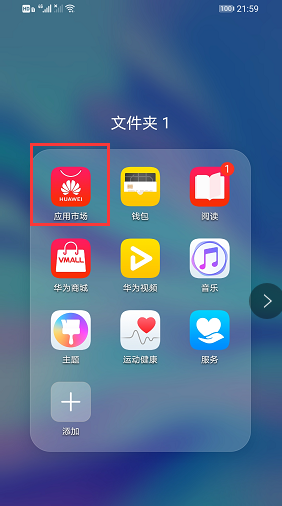
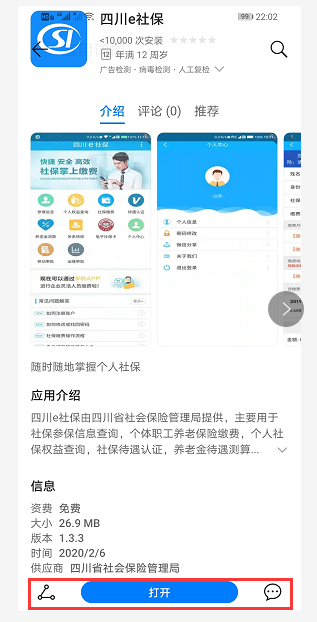
打开微信或浏览器扫码下载,并安装“四川E社保”APP(后续将提供手机应用市场查询下载功能)。安卓版和苹果版二维码分别为:
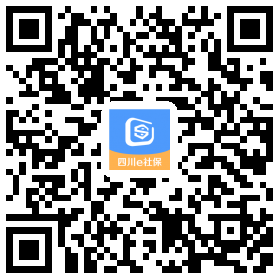 (安卓版)
(安卓版)
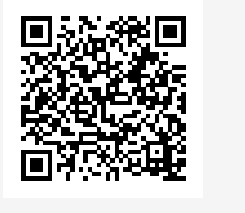 (苹果版)
(苹果版)
识别二维码后,如图按提示操作
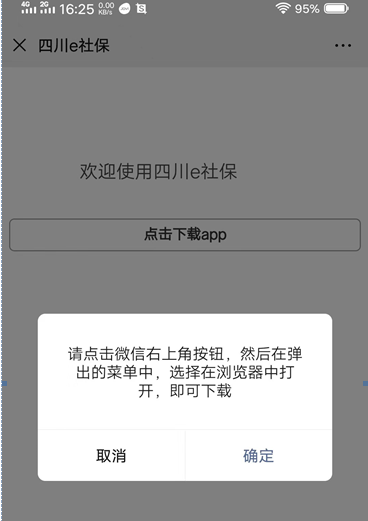
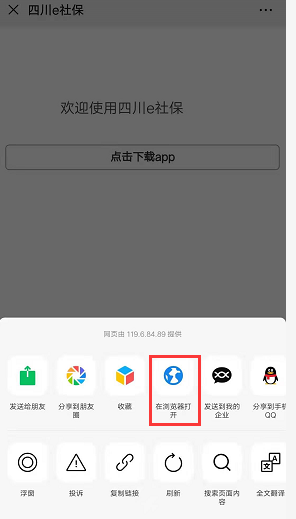
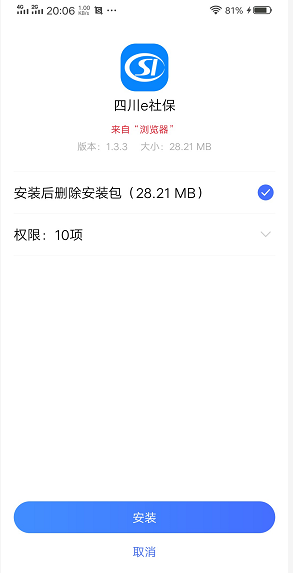
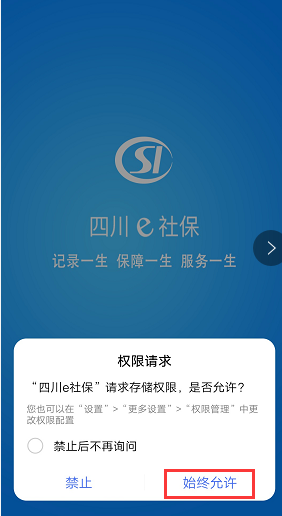
1.识别安装二维码,如图:

2.弹出的安装界面中,单击右上角...按钮,如图:
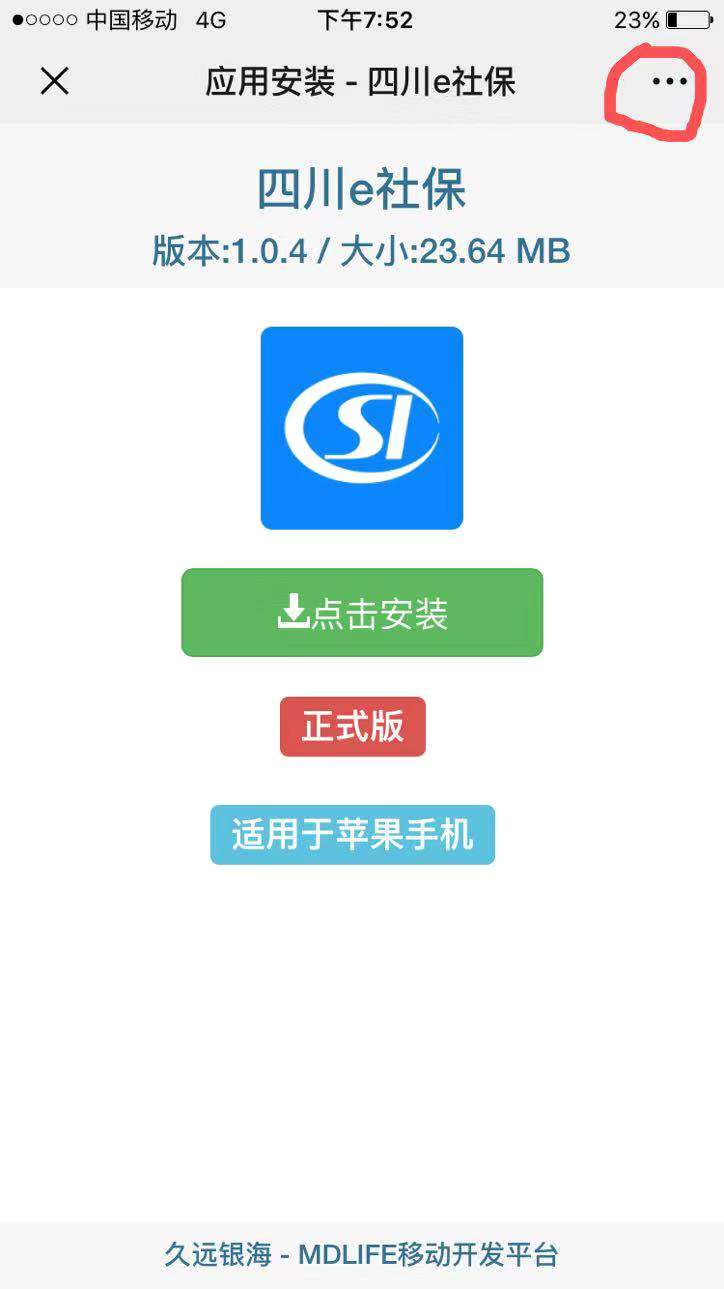
3.在弹出的选择项目中,选择safari中打开,如图:
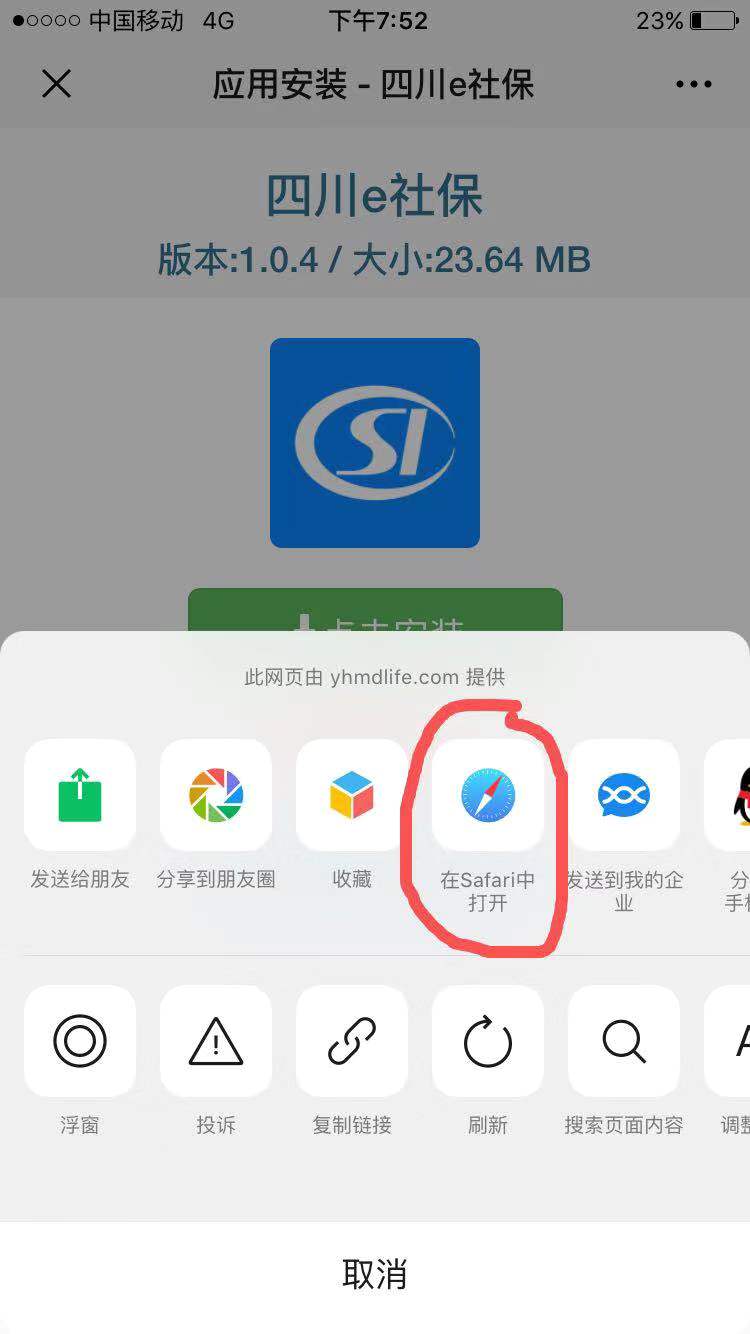
4.在弹出的安装界面中选择安装,如图:
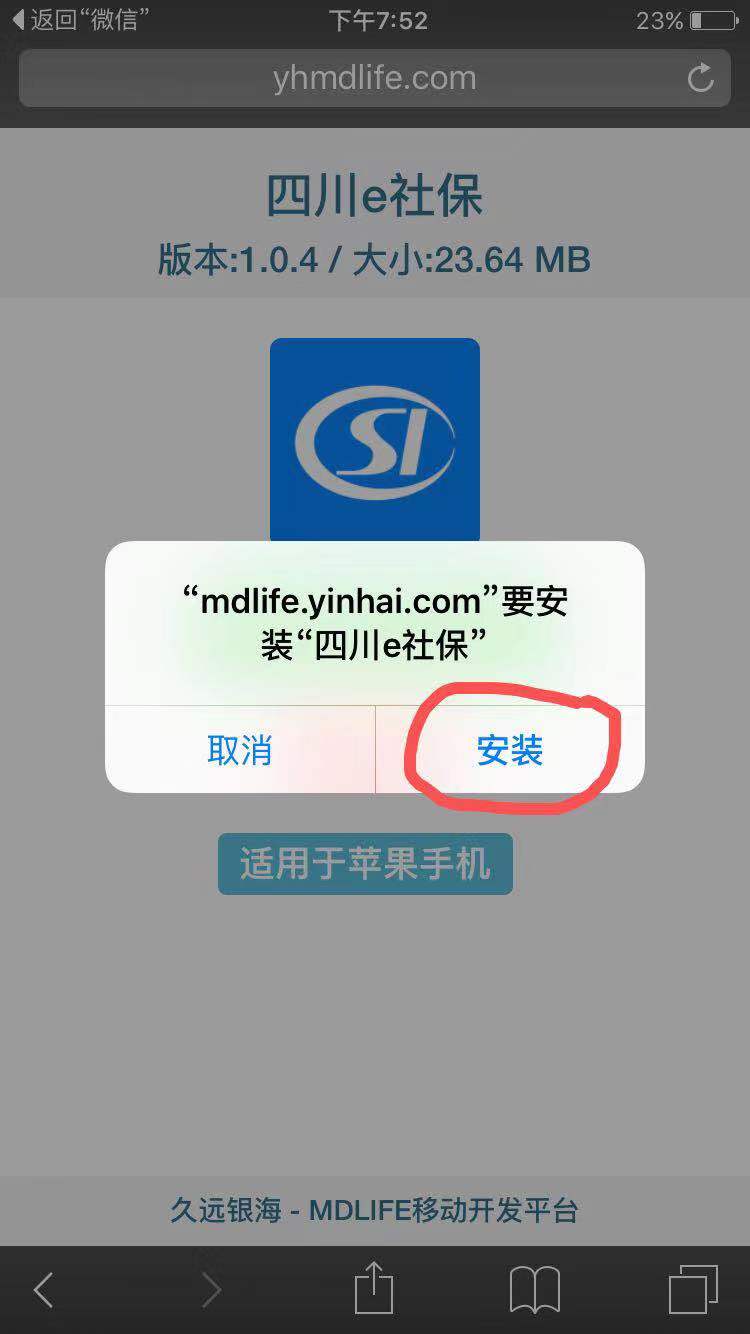
5.设置信任“四川E社保”,打开【通用】一栏,在通用页面找打开【设备管理】选项,如下图操作:
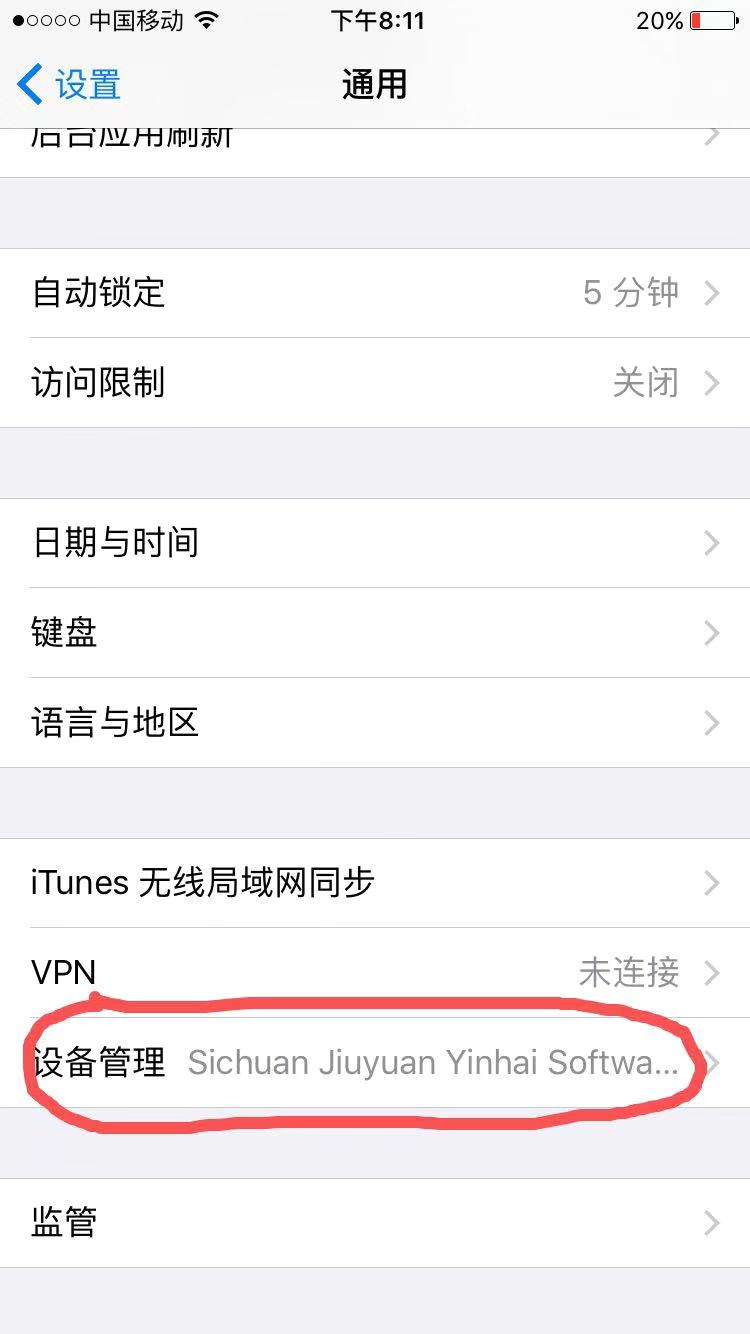
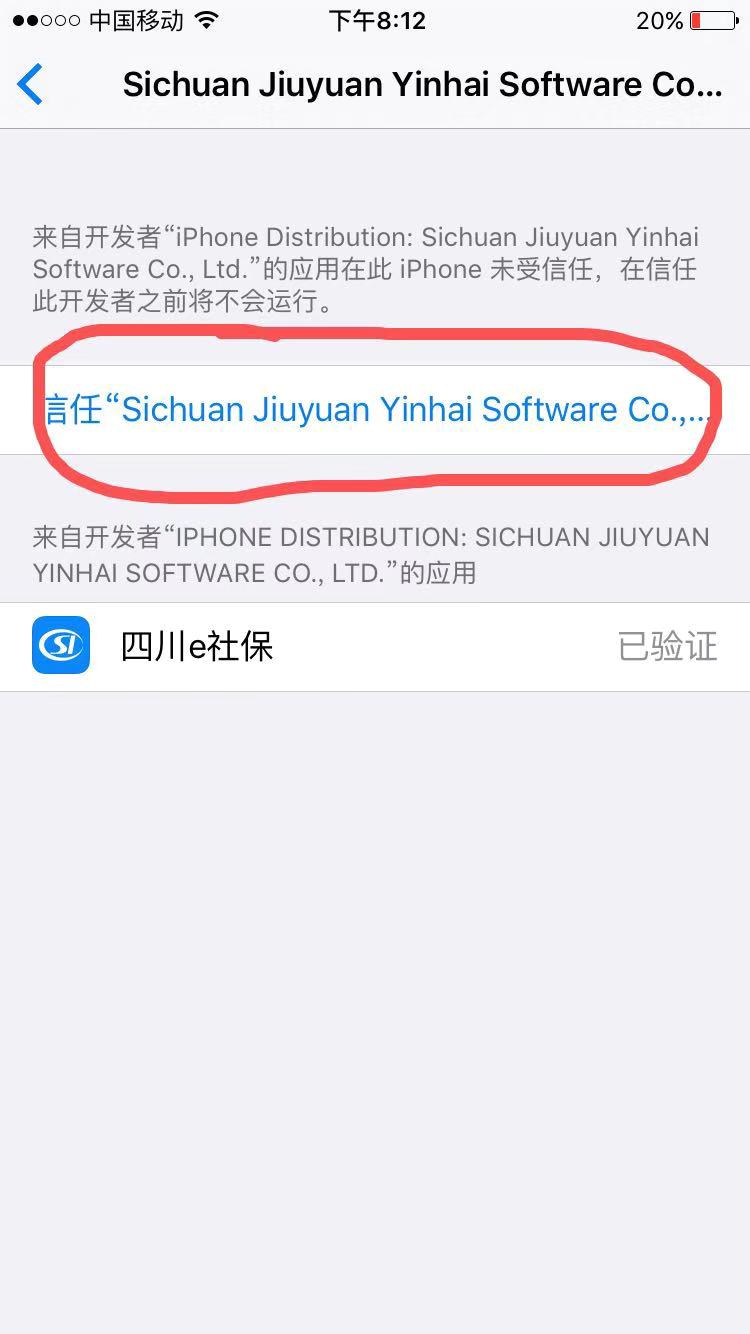
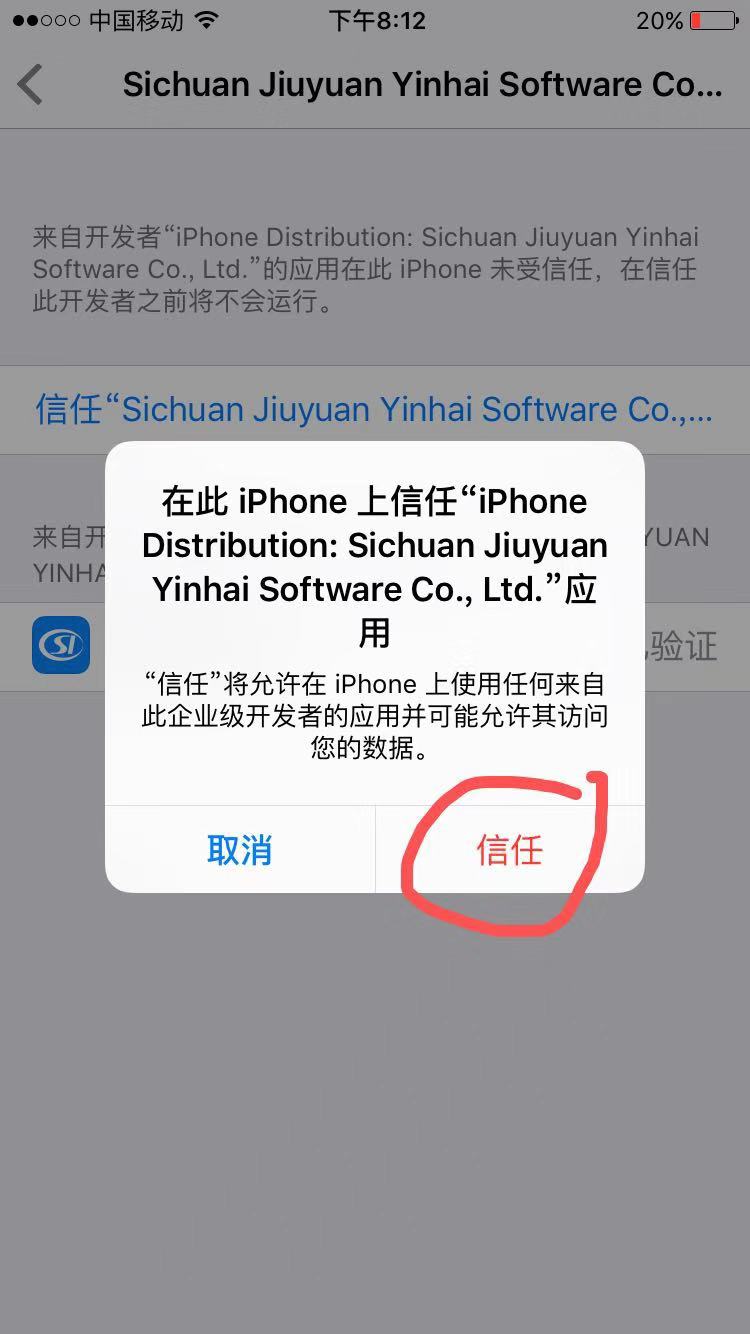
单点信任按钮,完成设置。
手机应用程序列表中选择“四川e社保”
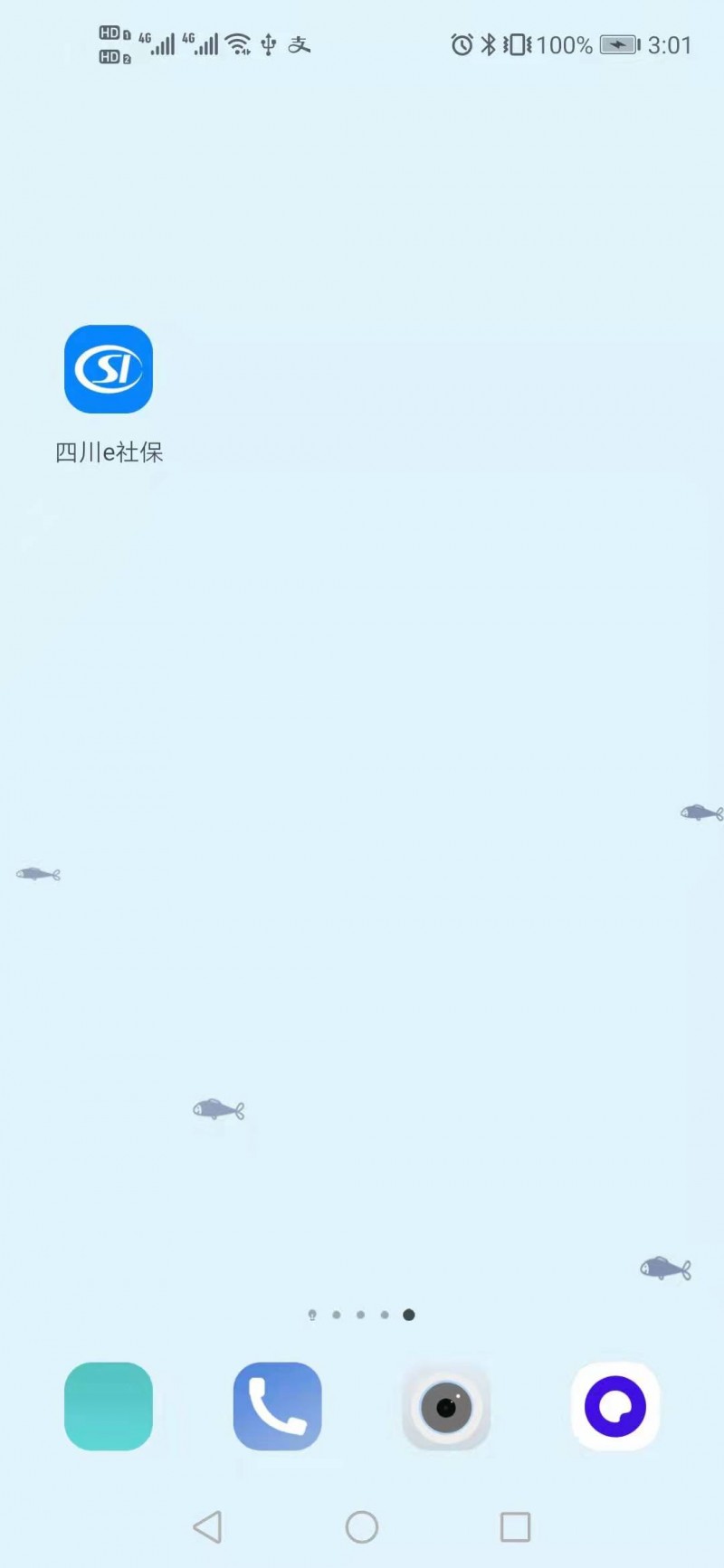
图 2-1
点击应用进入启动页。

图 2-2
在首页点击【个人中心】
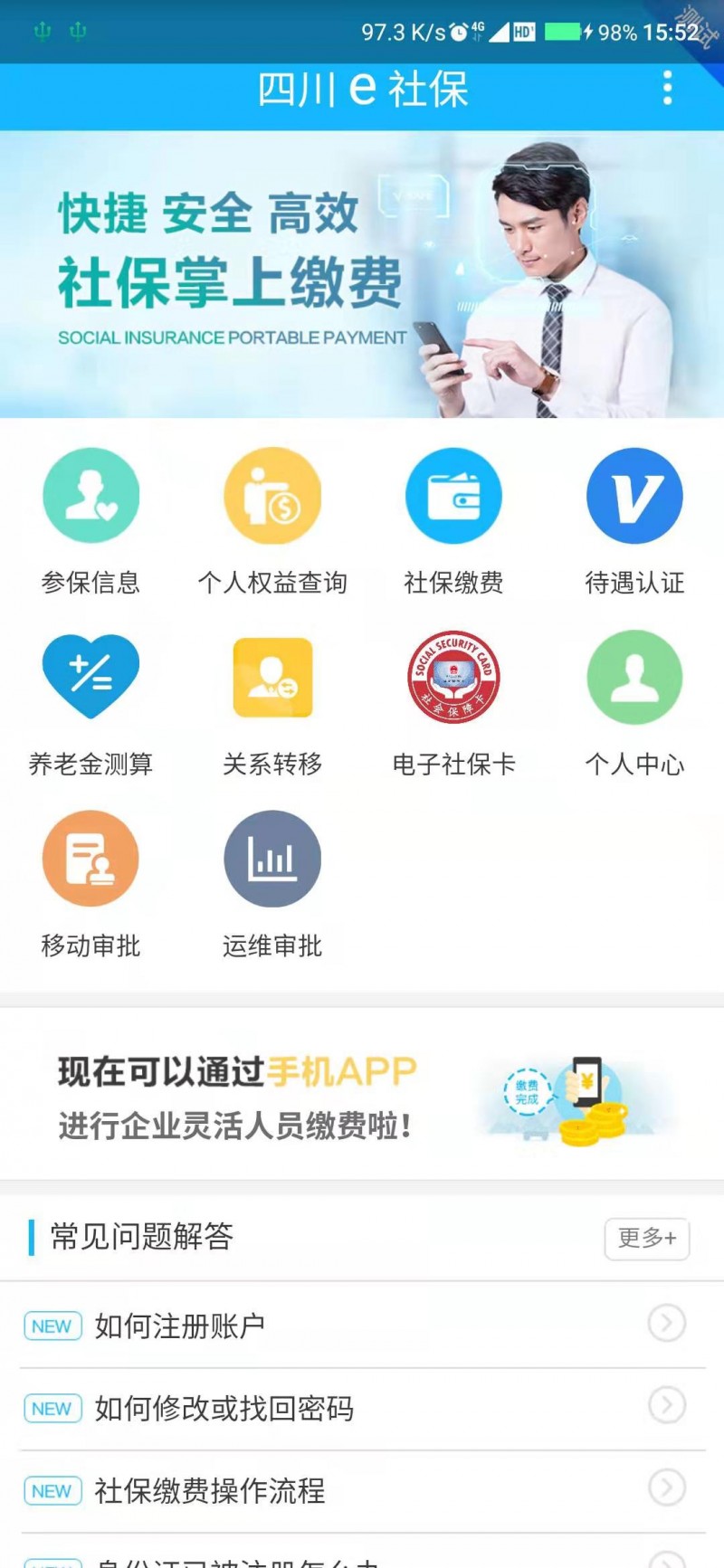
图 2-3
点击【注册/登录】进入登录页面。
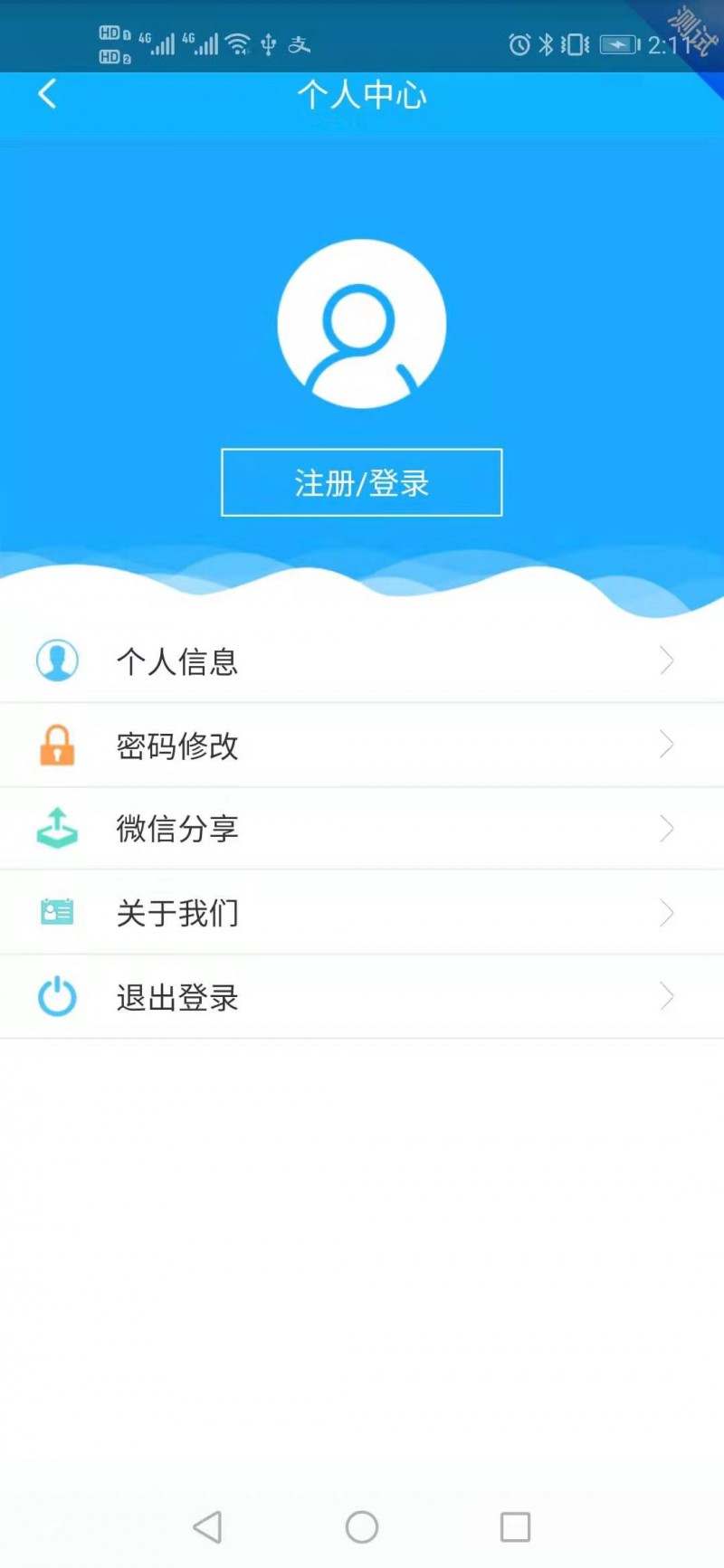
图 2-4
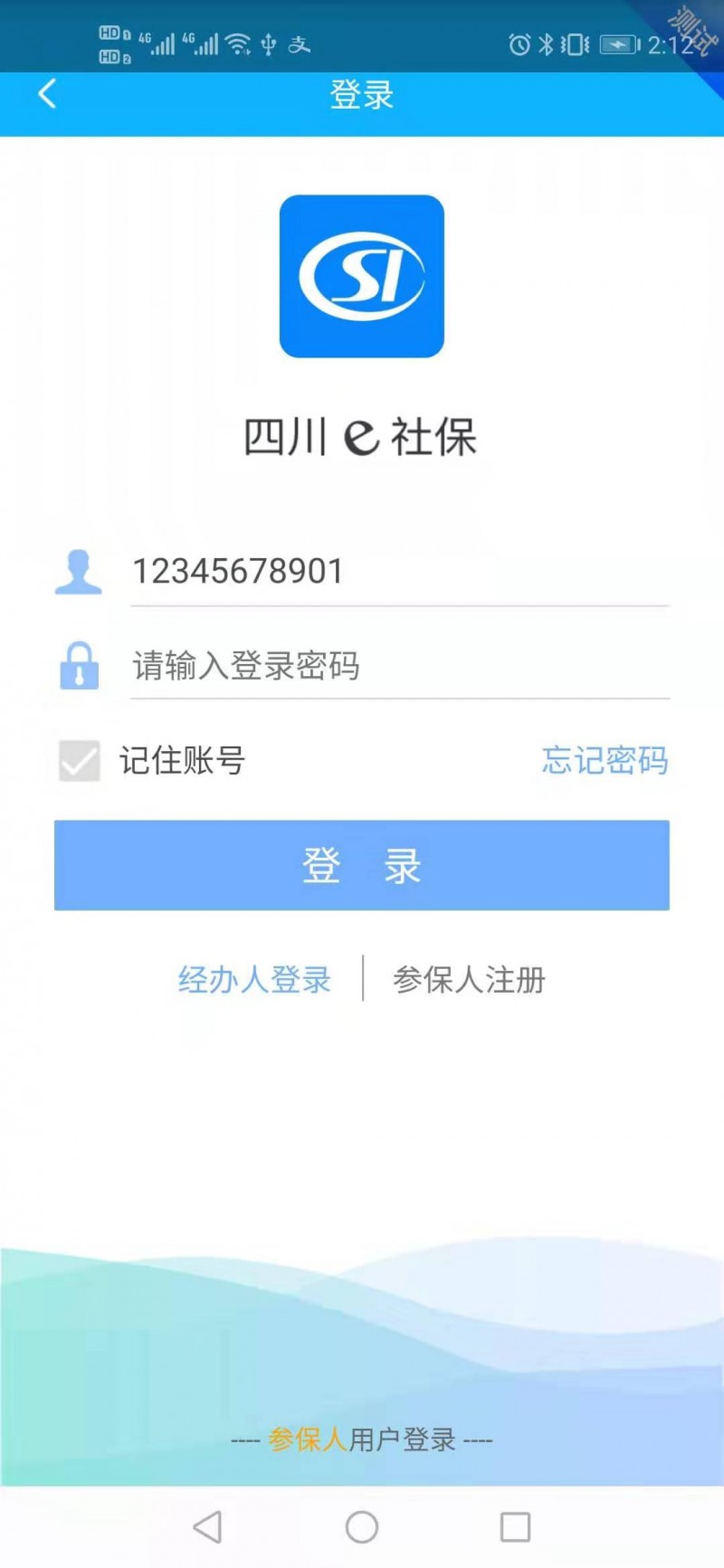
图 2-5
用户注册时,须输入真实姓名、身份证号、手机号后点击【获取验证码】,并在有效时间内输入正确的验证码、密码及确认密码点击【完成注册】。
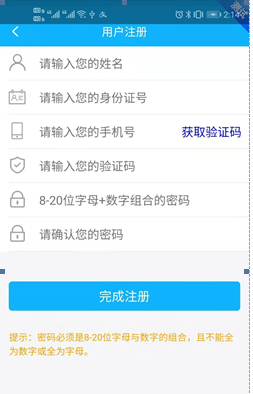
图 2-6
若忘记密码,需通登录页面中的【忘记密码】来重置密码。
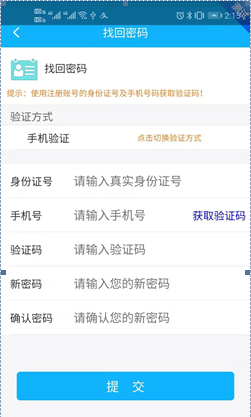
图 2-7
用户登录,输入用户名、用户密码后点击【登录】按钮,即可进行登录,为了方便下次登录,你可以选择记住账号。
在缴费时间内(早8:00-晚22:00)进行社保缴费,此列表展示当前支持的在线缴费的险种和缴费记录查询,如图3.1-1所示。
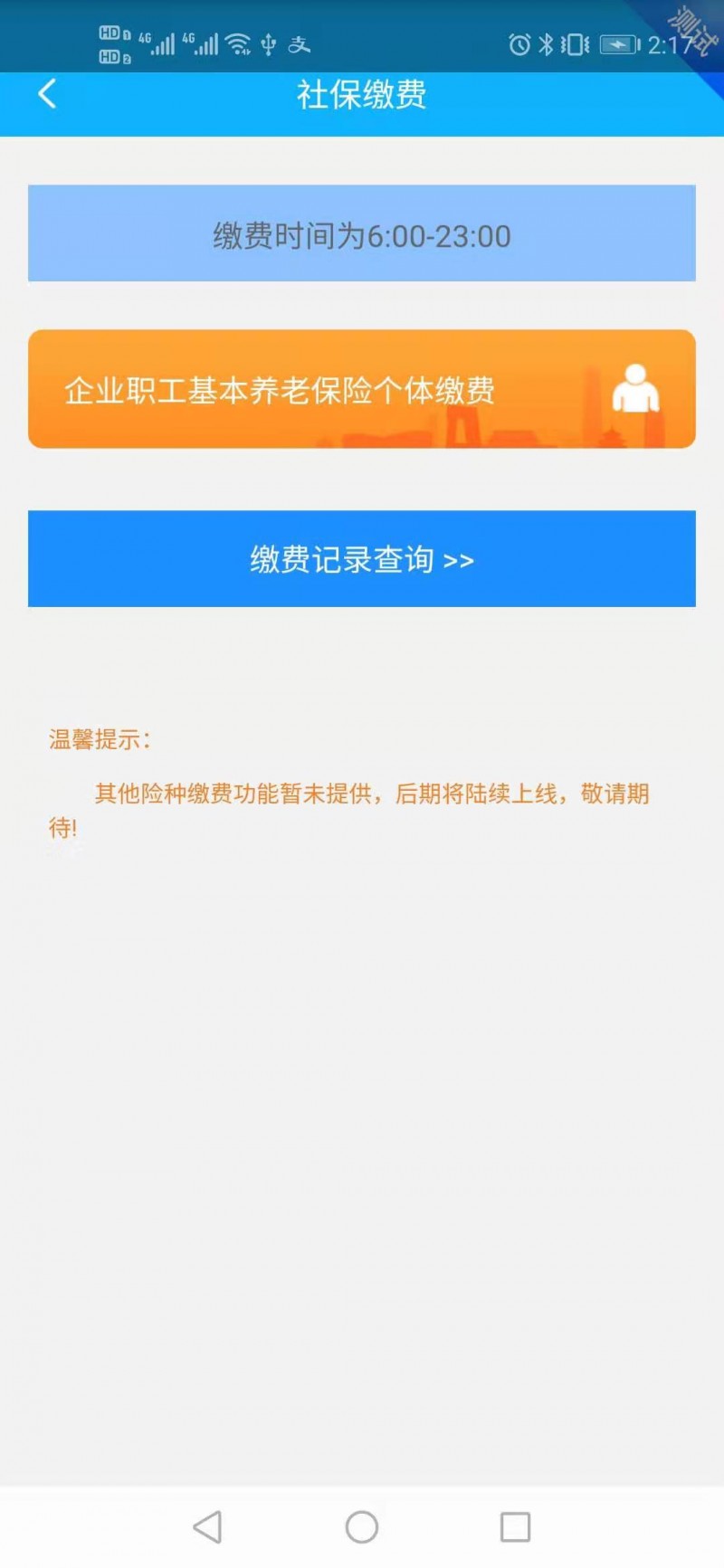
图 3.1-1
选择【企业职工基本养老保险个体缴费】,查询指定缴费人员(特殊说明:默认缴费人员指当前登录人员,修改信息可以为其他人员进行代缴)的缴费信息,如图3.1-2所示。
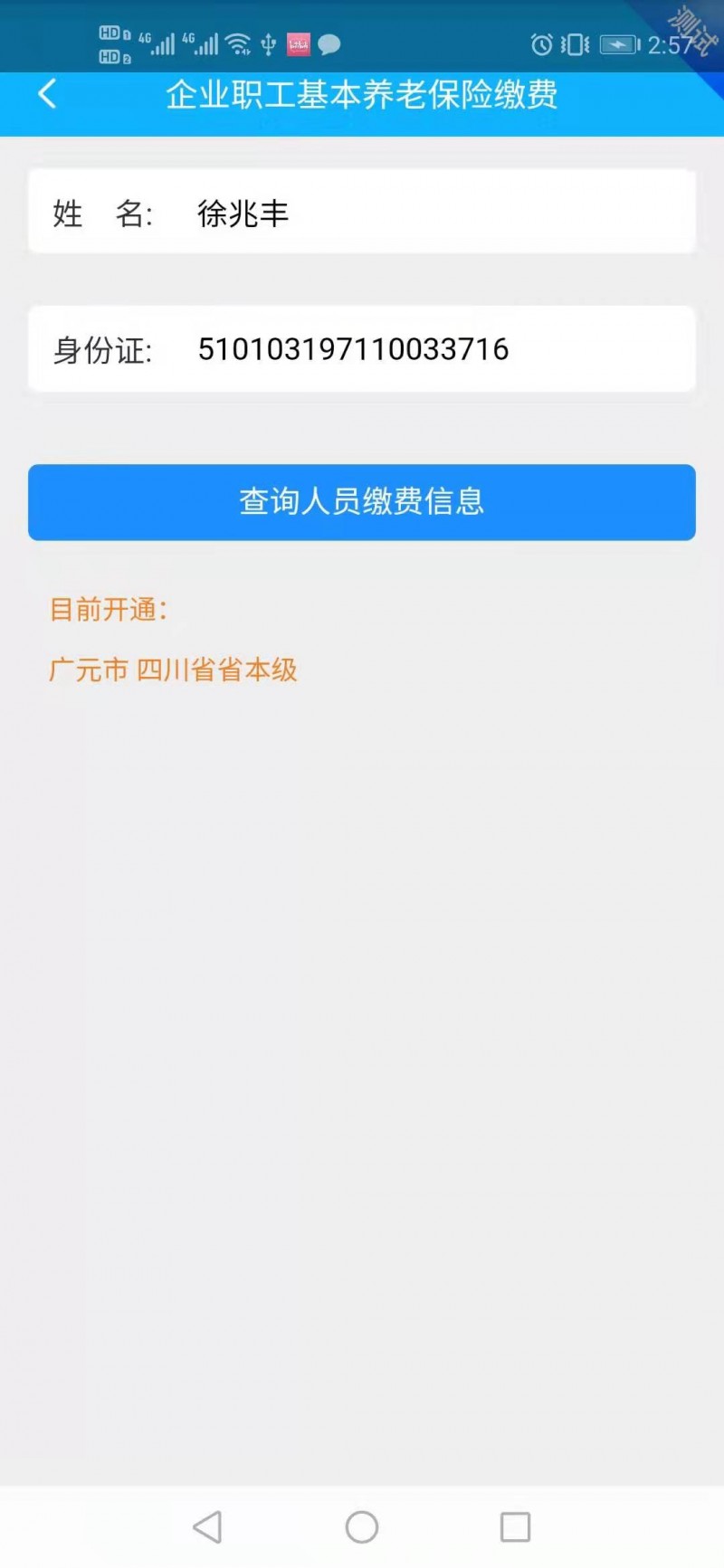
图 3.1-2
1、【查询人员缴费信息】,进入企业职工养老保险缴费页面,如图3.1-3所示
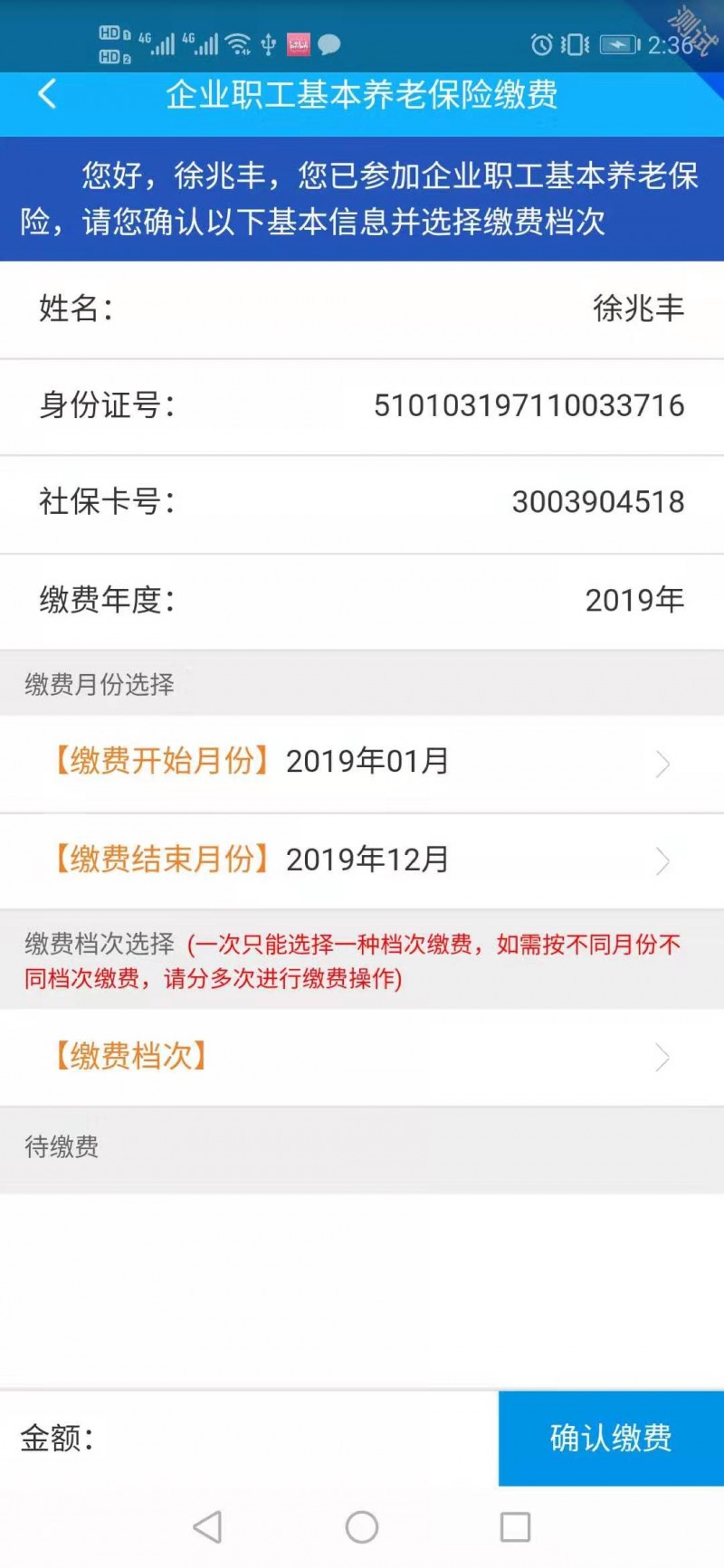
图 3.1-3
2、点击【缴费开始月份】与【缴费结束月份】选择缴费月份,如图3.1-4,图3.1-5所示。注意缴费结束月份必须大于缴费开始月份,否则在选择缴费档次时会提示错误信息。
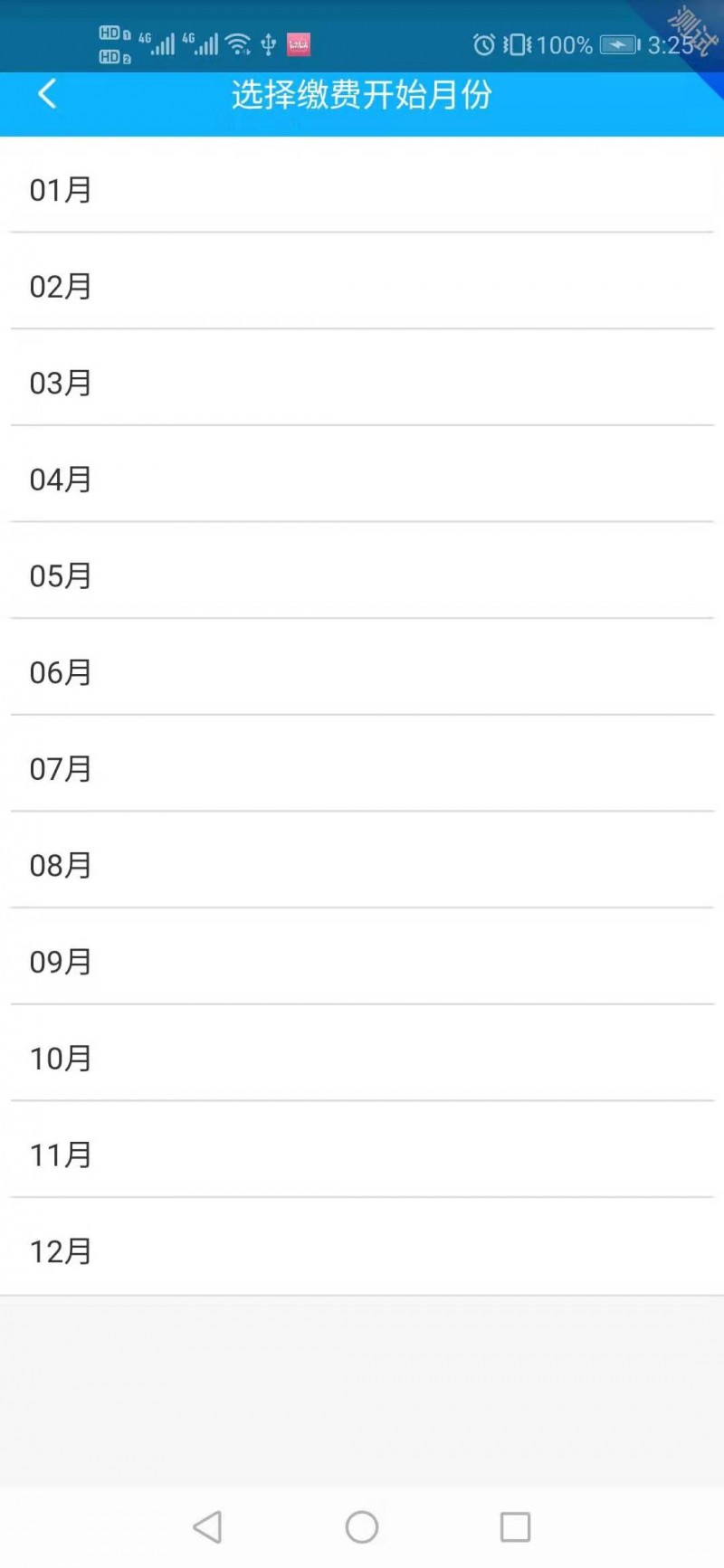
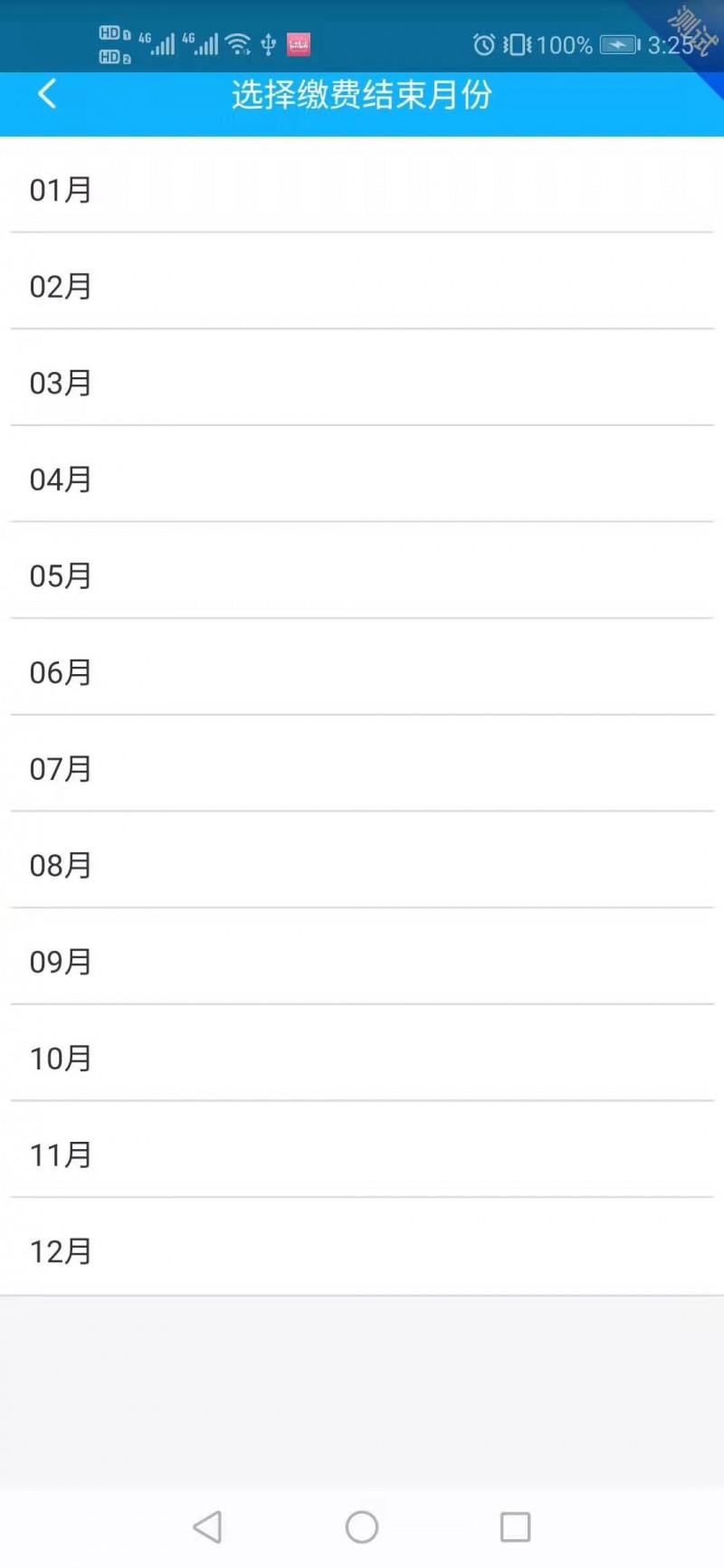
图 3.1-4 图3.1-5
3、点击【缴费档次】,选择个人缴费档次,如图3.1-6所示。选择成功后,生成待缴费信息,如图3.1-7所示。注意当需要不同月份按照不同档次缴费时,请分多次操作。
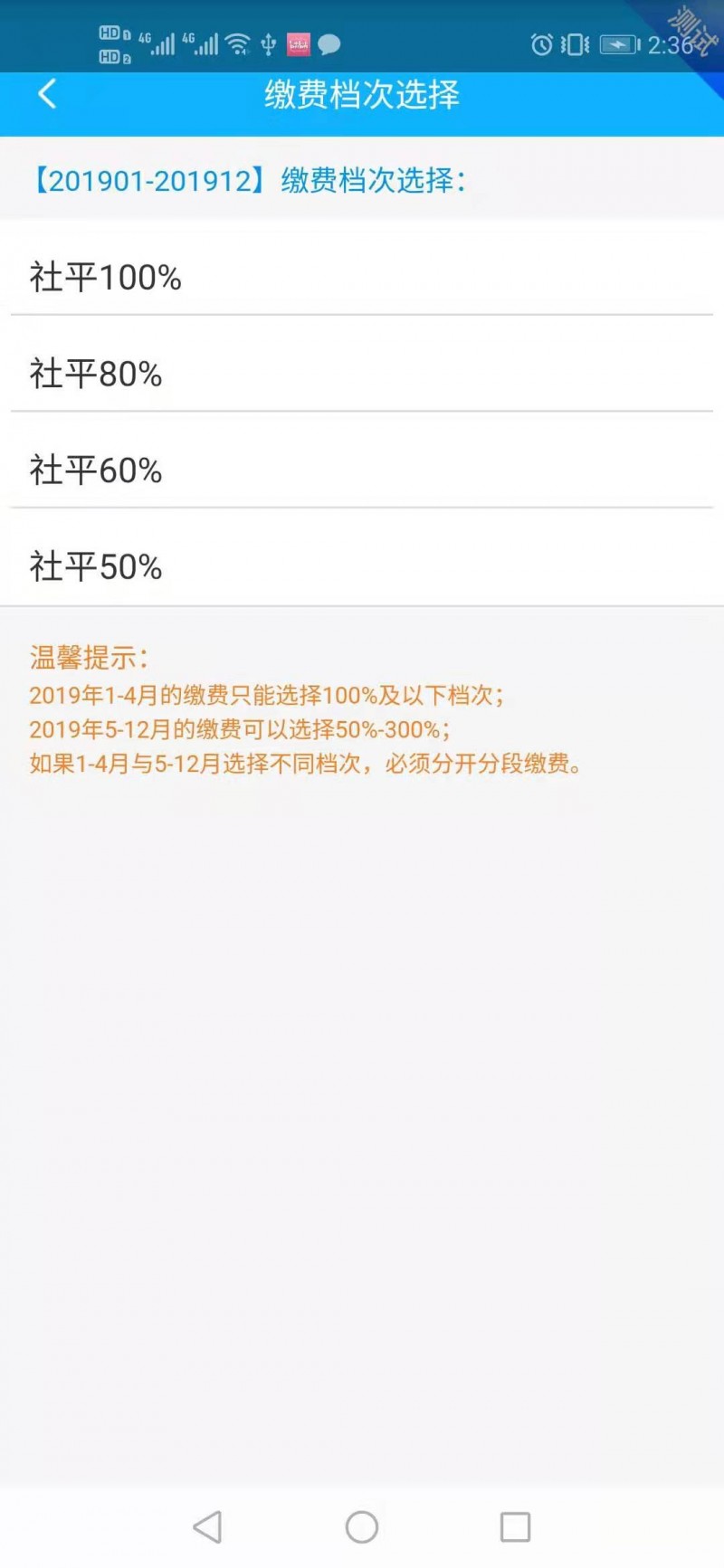
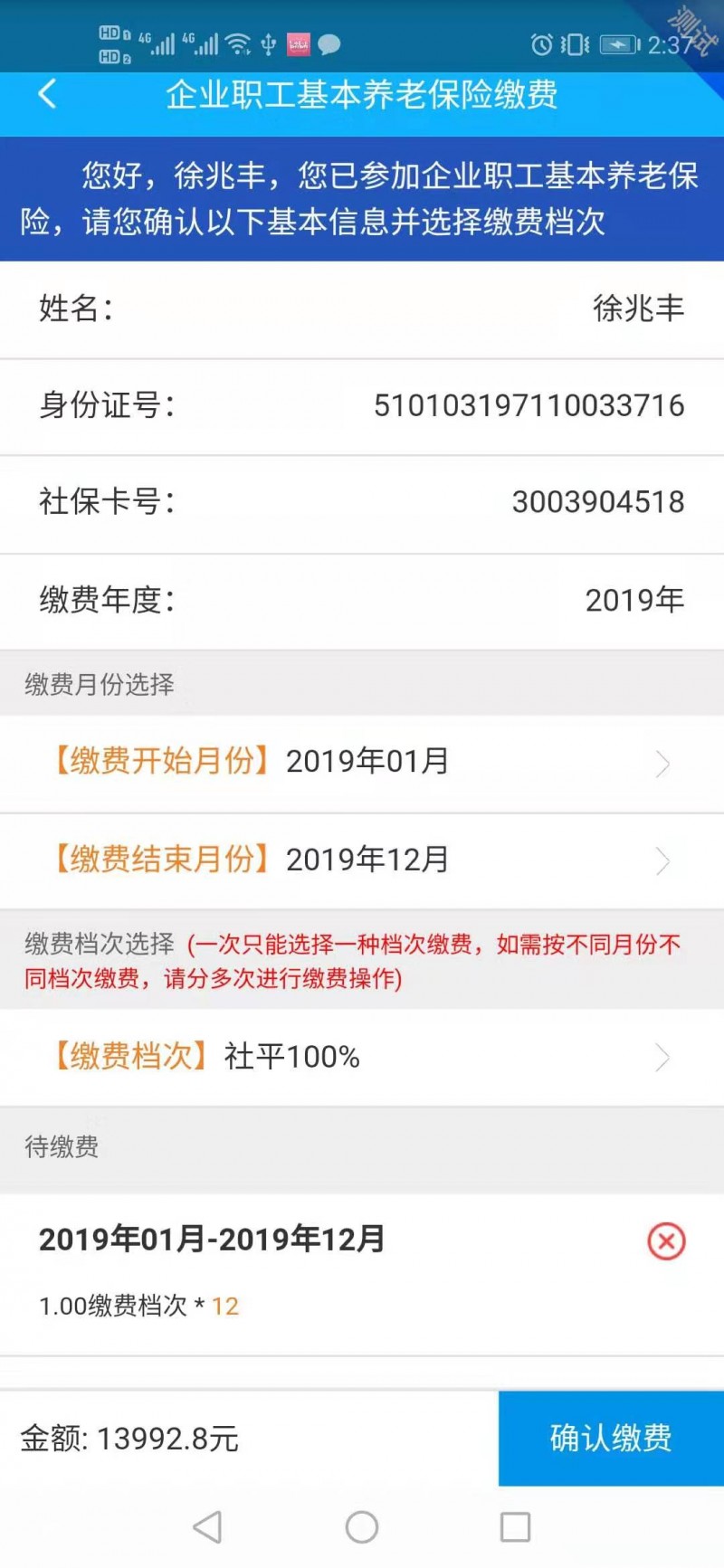
图 3.1-6 图3.1-7
4、确认缴费信息,金额无误后,点击【确认缴费】进入缴费选择窗口,可以根据个人需求,选择【银行卡支付】或者【支付宝支付】,如图3.1-8所示。选择【银行卡支付】时,会跳转到浏览器执行,如图3.1-9所示。选择【支付宝支付】会在app中完成,如图3.1-10所示。
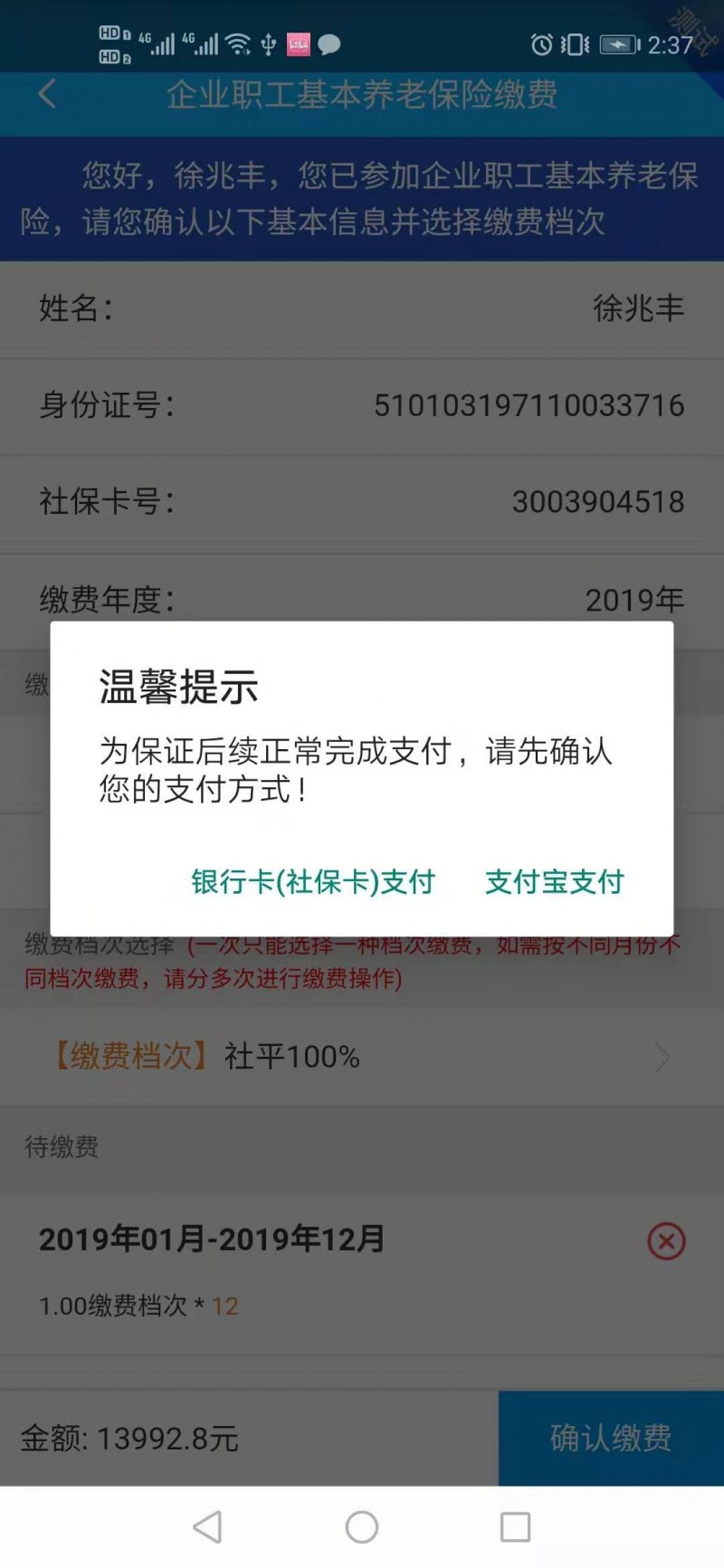
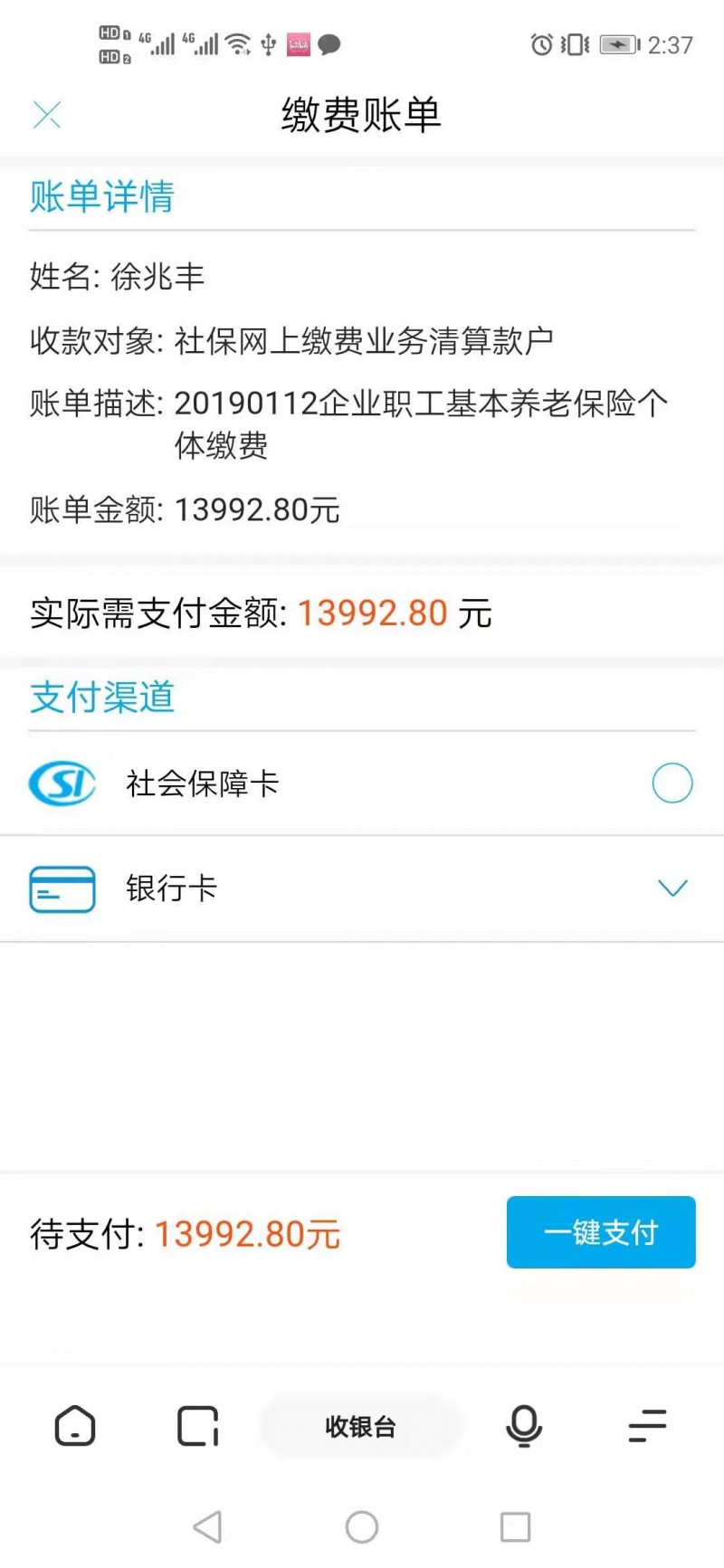
图 3.1-8 图3.1-9
5、当选择支付宝支付成功时,会进入缴费成功页面,可以选择【缴费详情】查看,也可以选择【返回首页】,社保缴费页面,如图3.1-13所示;银联支付关闭浏览器回到app即可。
图 3.1-10 图3.1-13
6、注意事项
(1)若订单没有完成支付就退出,再次点击【查询人员缴费信息】时,会提示有正在进行的缴费记录,如图3.1-11所示;若想继续缴费或者撤销订单,需等待系统确认处理,锁定十分钟后可重新进入。
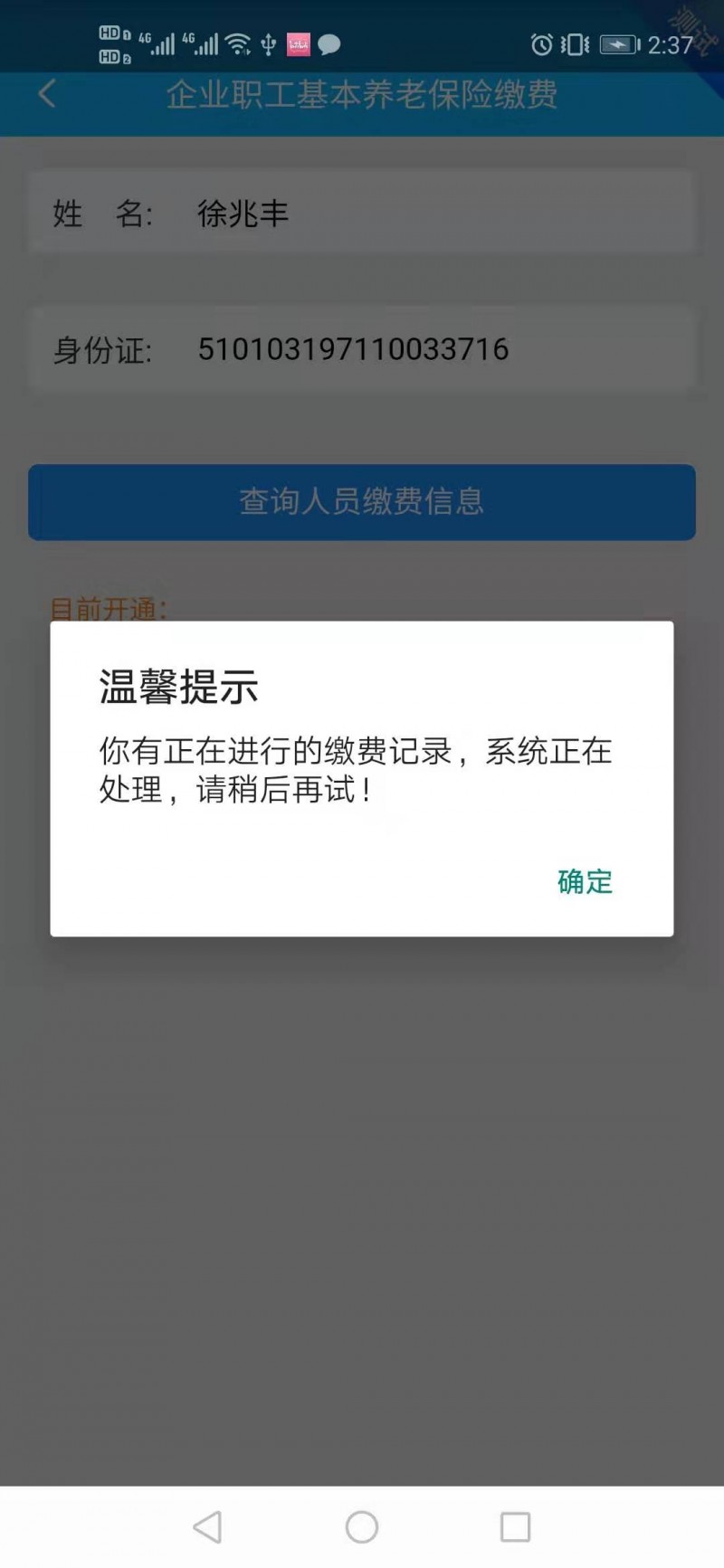
图 3.1-11
(2)等待10分钟再次进入后,可以查询到未支付的订单信息,如图3-1-12所示;此时可以选择继续支付,再次重新选择支付方式支付。也可以选择撤销订单,将此订单作废,并重新进行缴费操作。注意:当前订单未被撤消和支付时,无法重新生成新的订单。
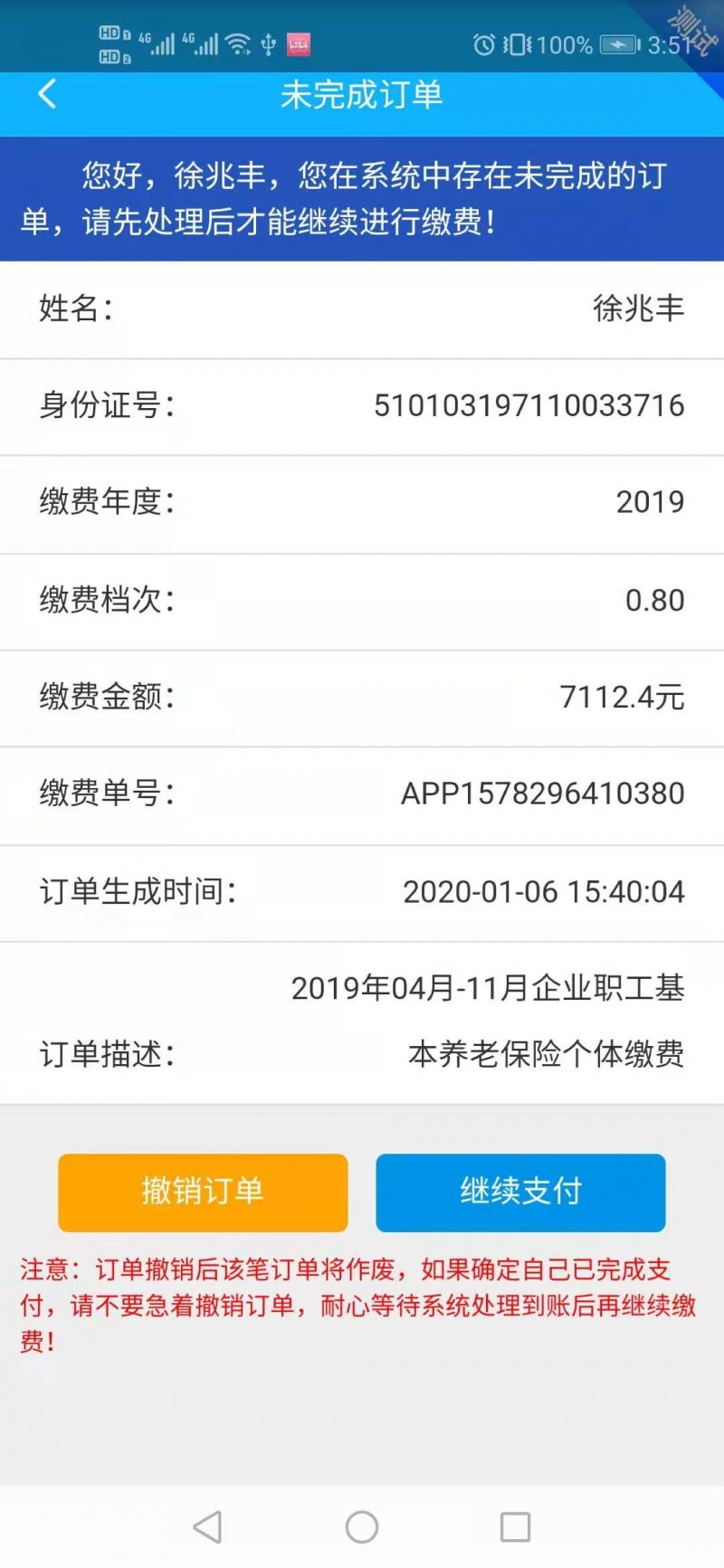
图 3-1-12
输入由登录本人代缴的参保人员的身份证号,查询出其缴费情况,如图3.1-14所示。
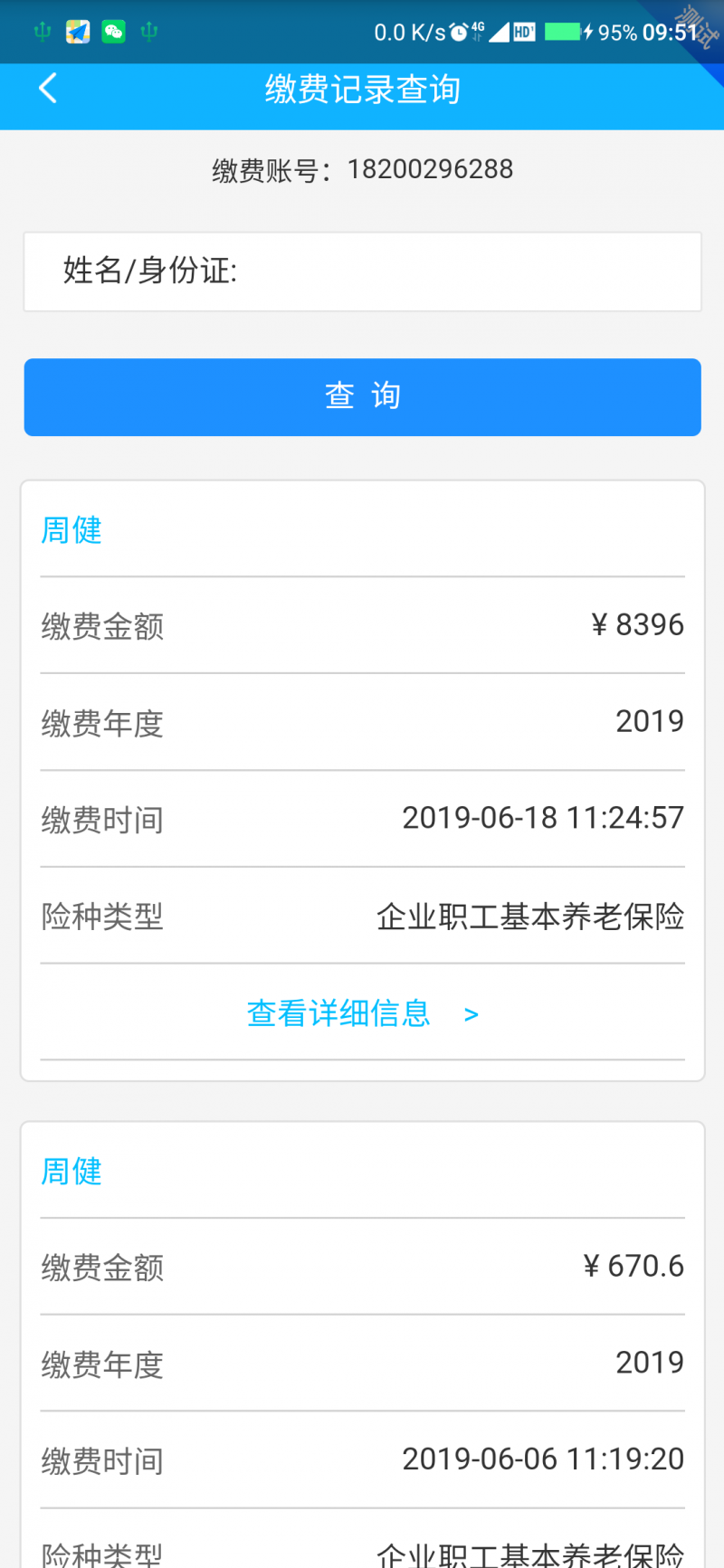
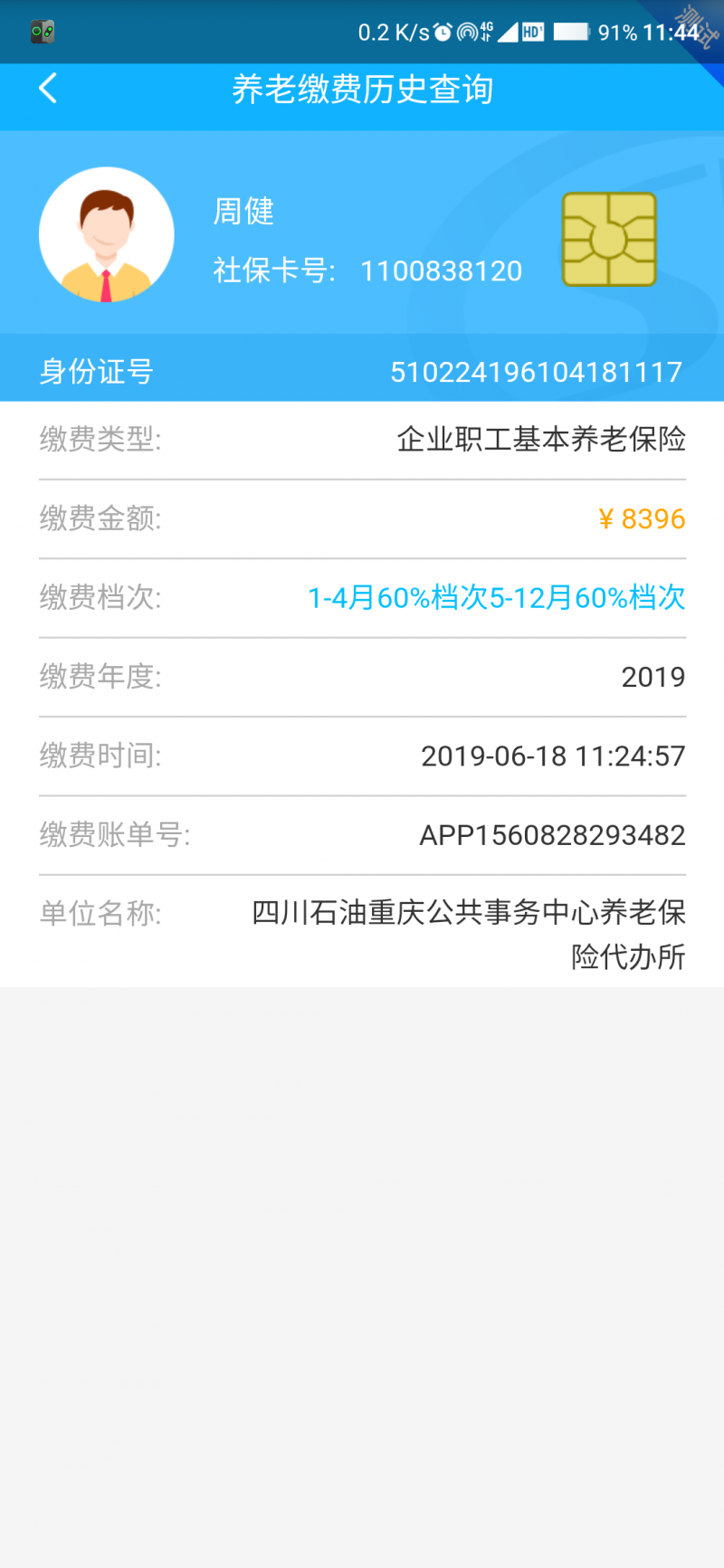
图 3.1-14
1、点击首页【参保信息】,查询当前登录用户的参保信息,如图3.2-1所示。
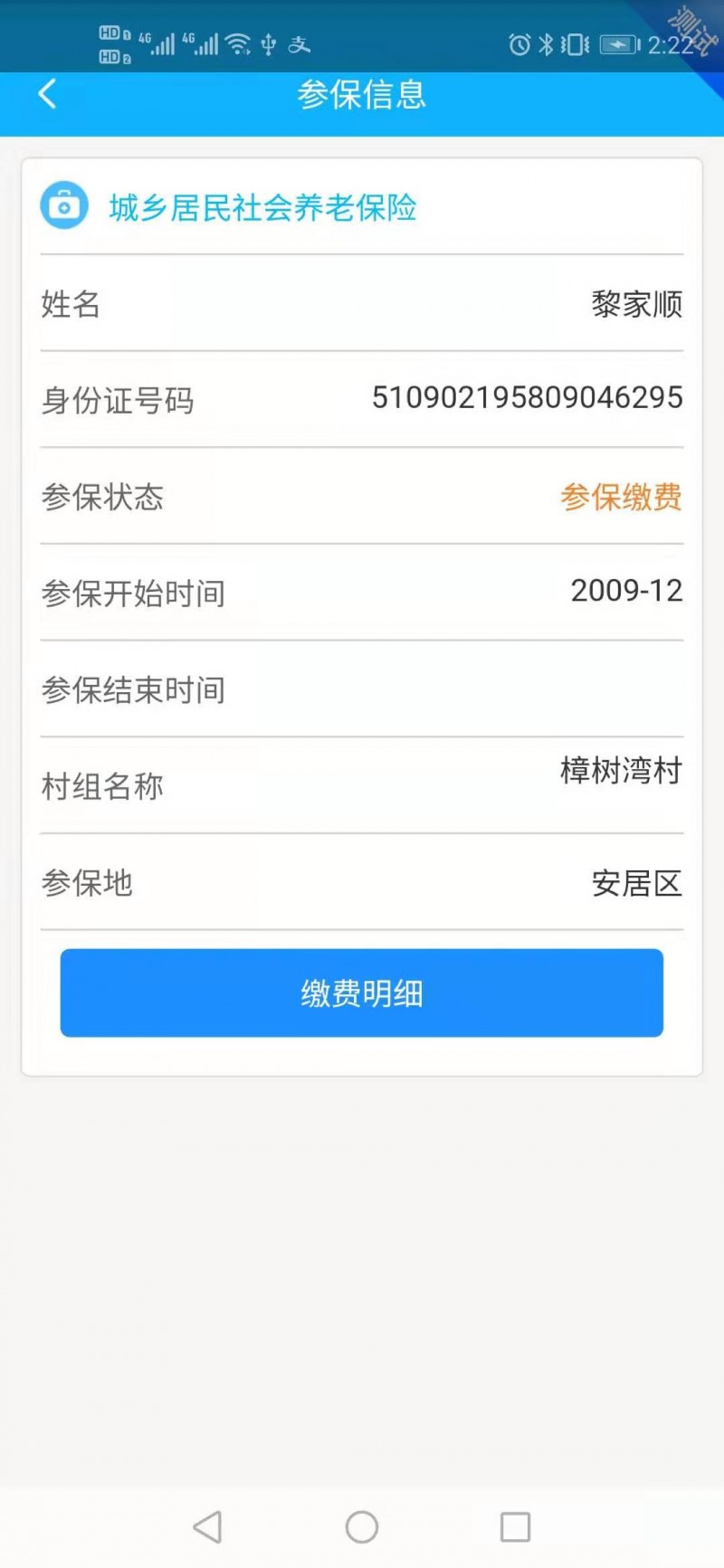
图 3-2-1
2、点击【缴费明细】,可以查询当前登录用户的缴费明细情况,如图3-2-2所示。
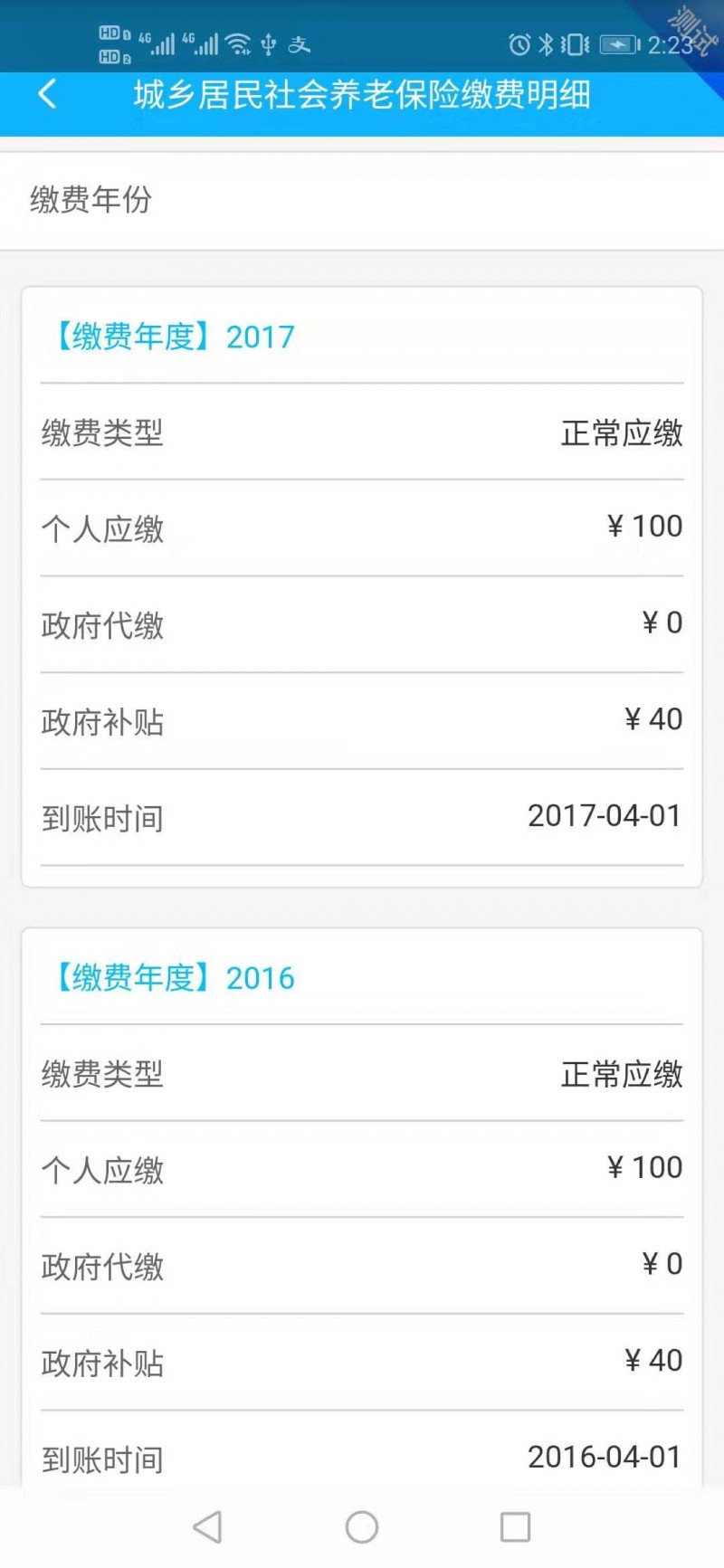
图 3.2-2
1、首页点击【个人权益信息查询】进入到当前页面,如图3.3-1所示。
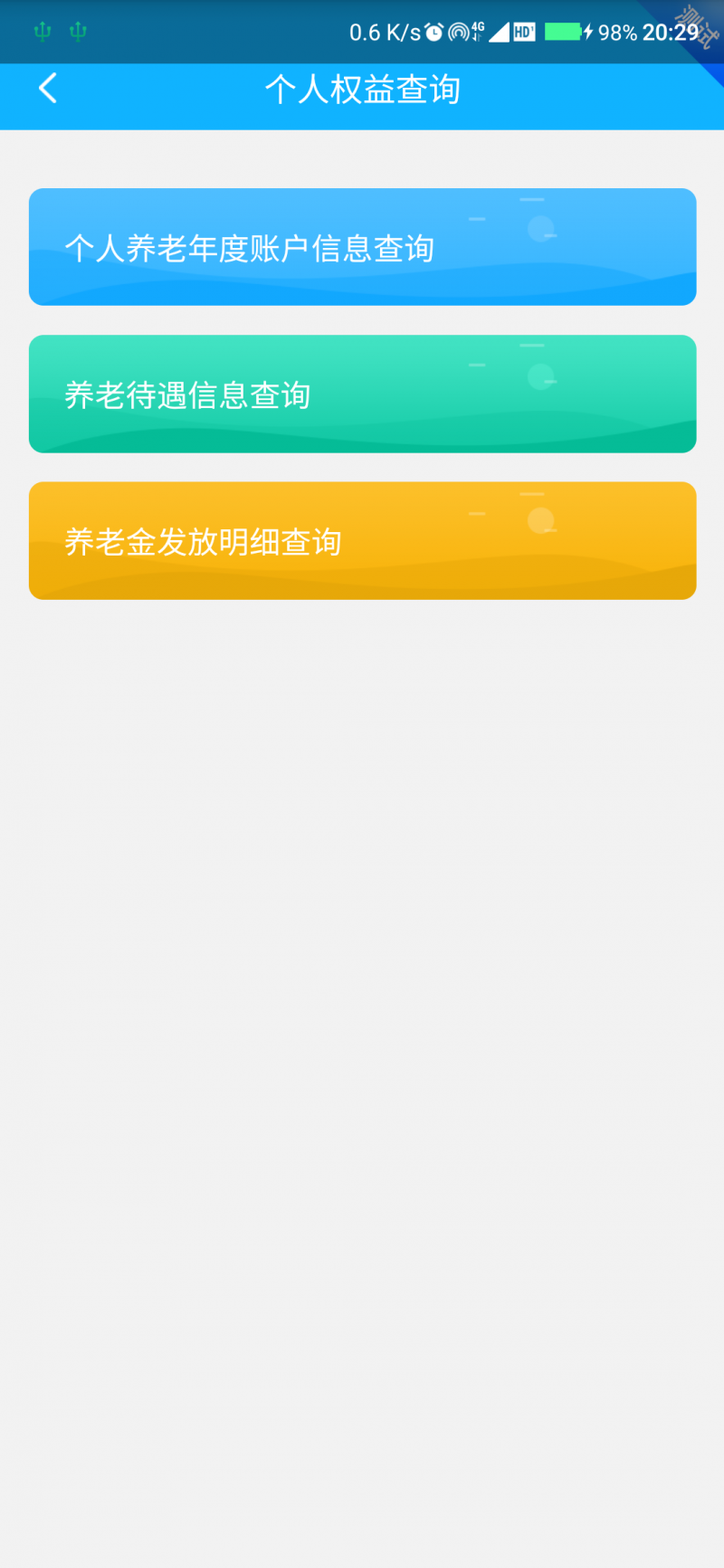
图 3.3-1
1、点击【个人养老年度账户信息查询】查询个人养老年度账户信息,如图3.3-2所示。点击【养老待遇信息查询】查询养老金待遇信息,如图3.3-3所示。点击【养老金发放明细】查询个人养老金发放明
如图3.3-4所示。
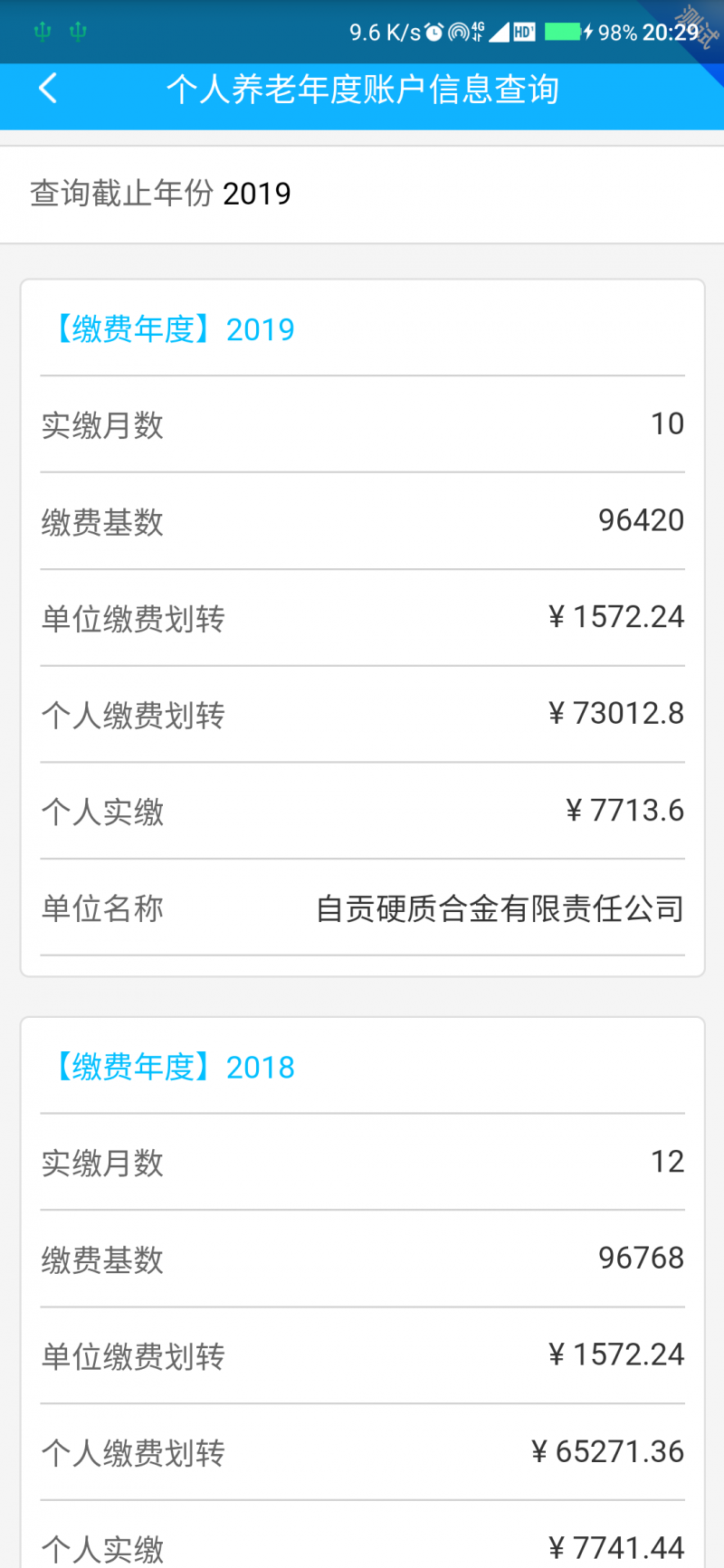
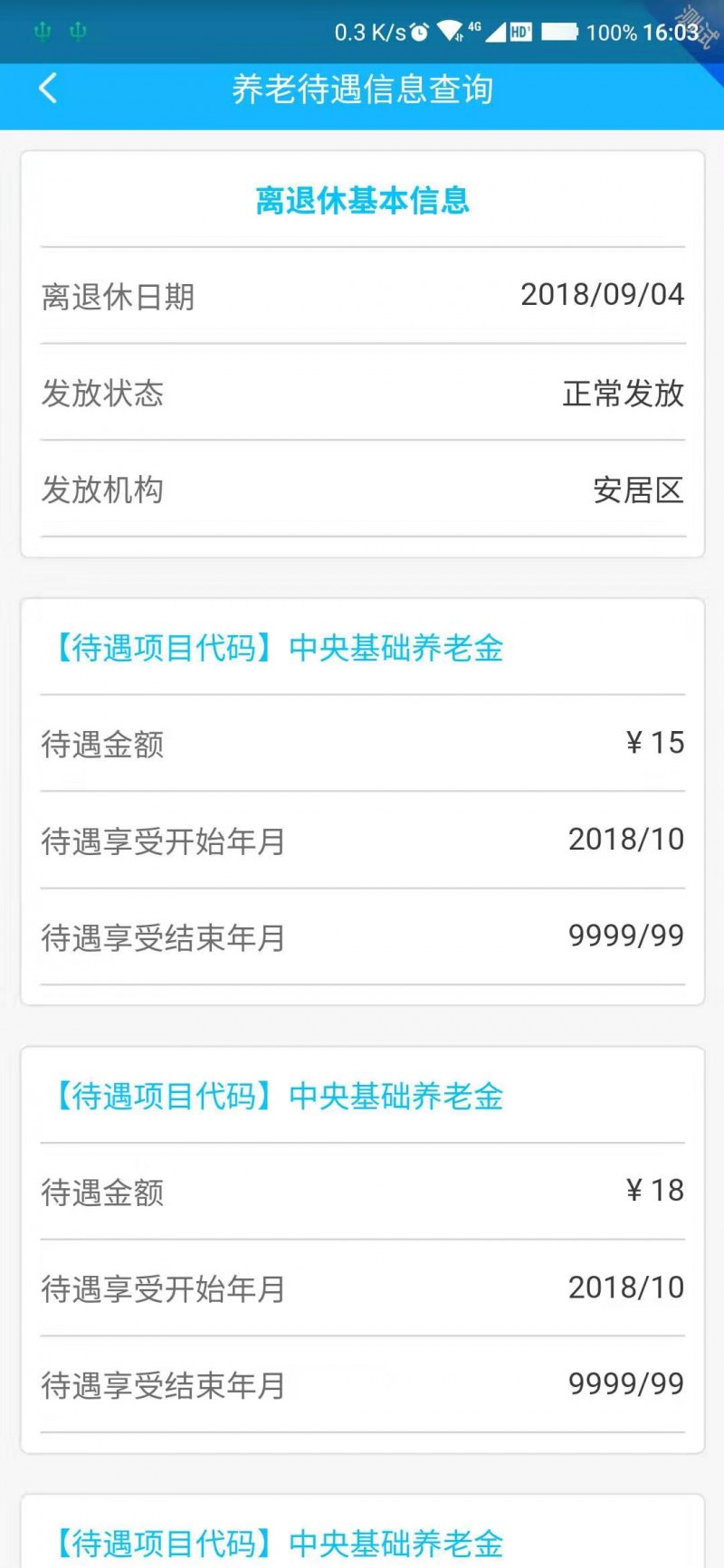
图 3.3-2 图3.3-3
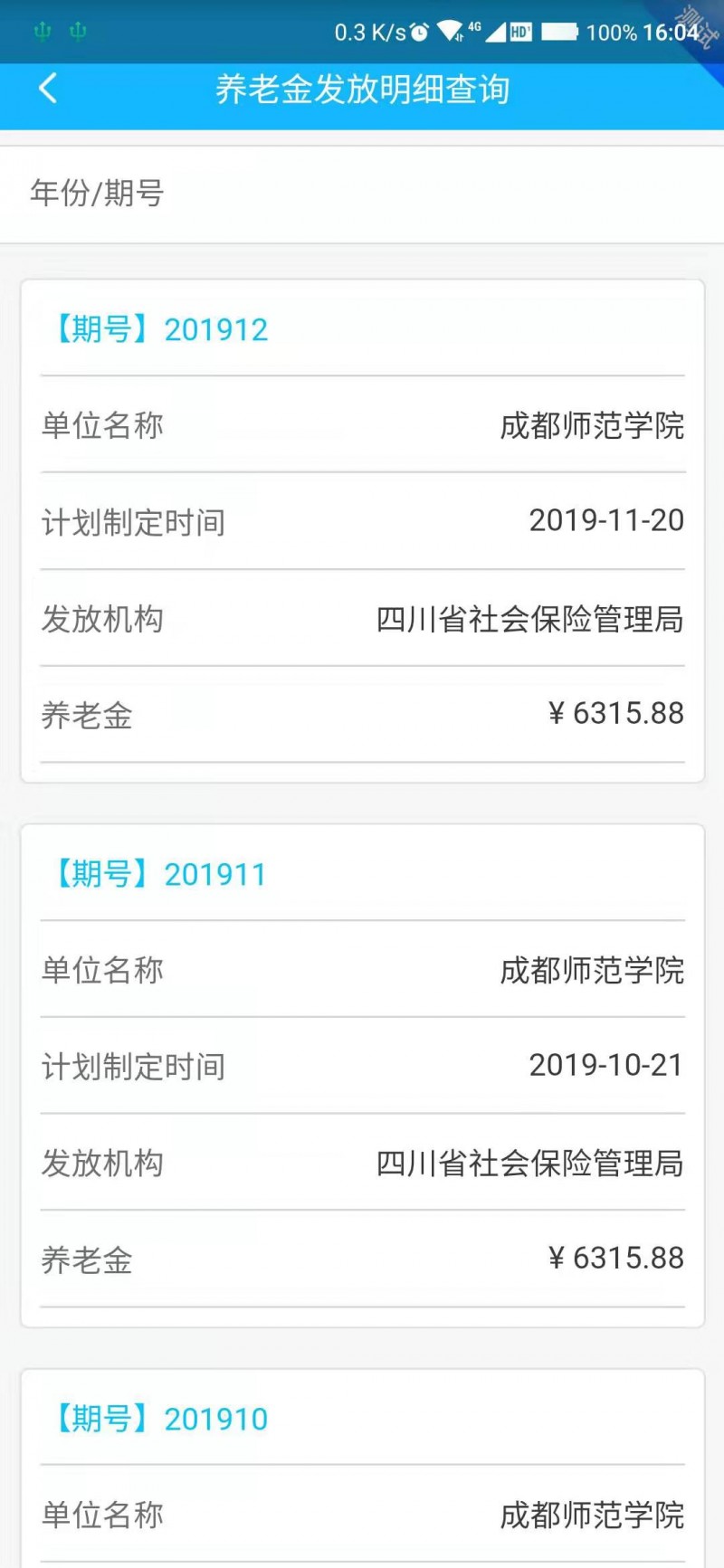
图 3.3-4
点击【待遇认证】进入认证页面,在输入框输入需要认证参保人身份证号码,点击【查询待遇信息】。
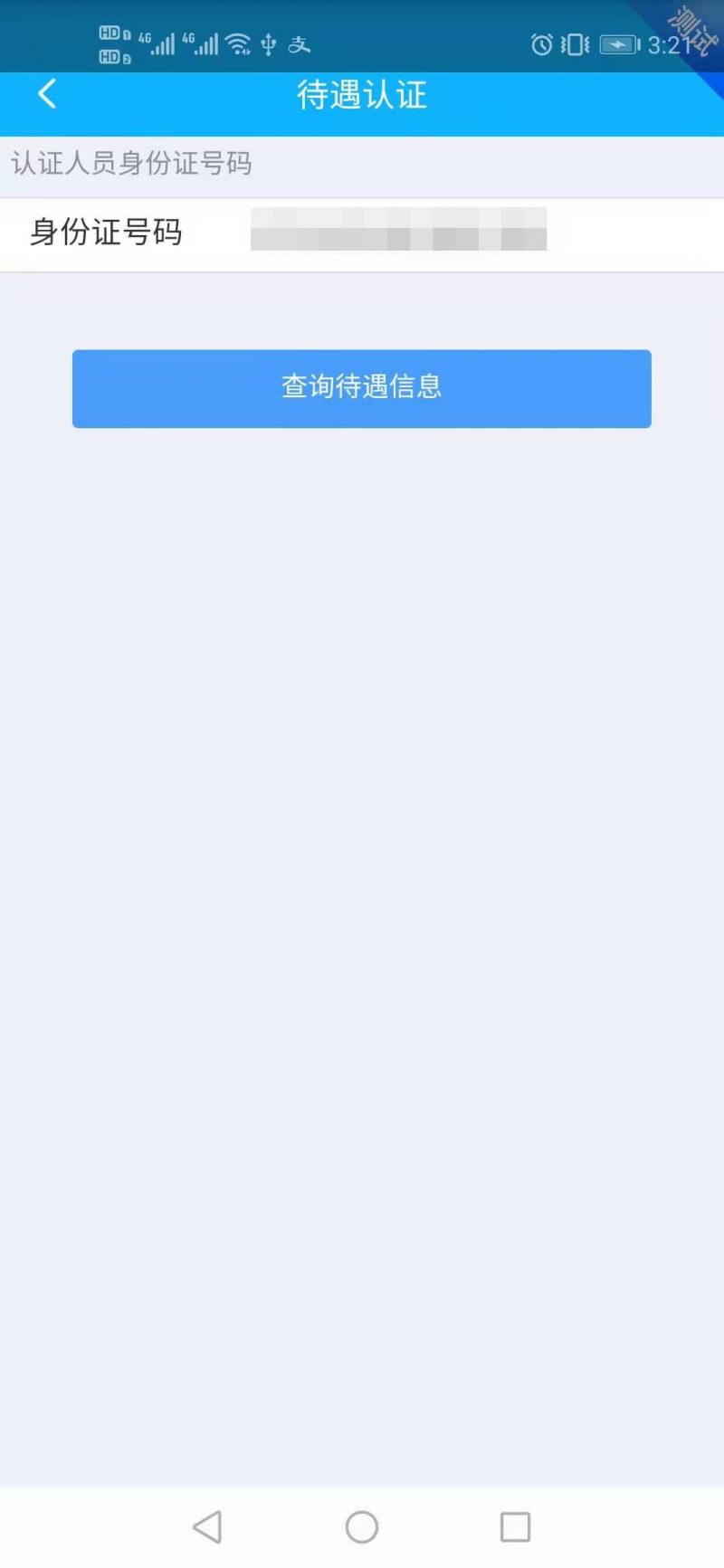
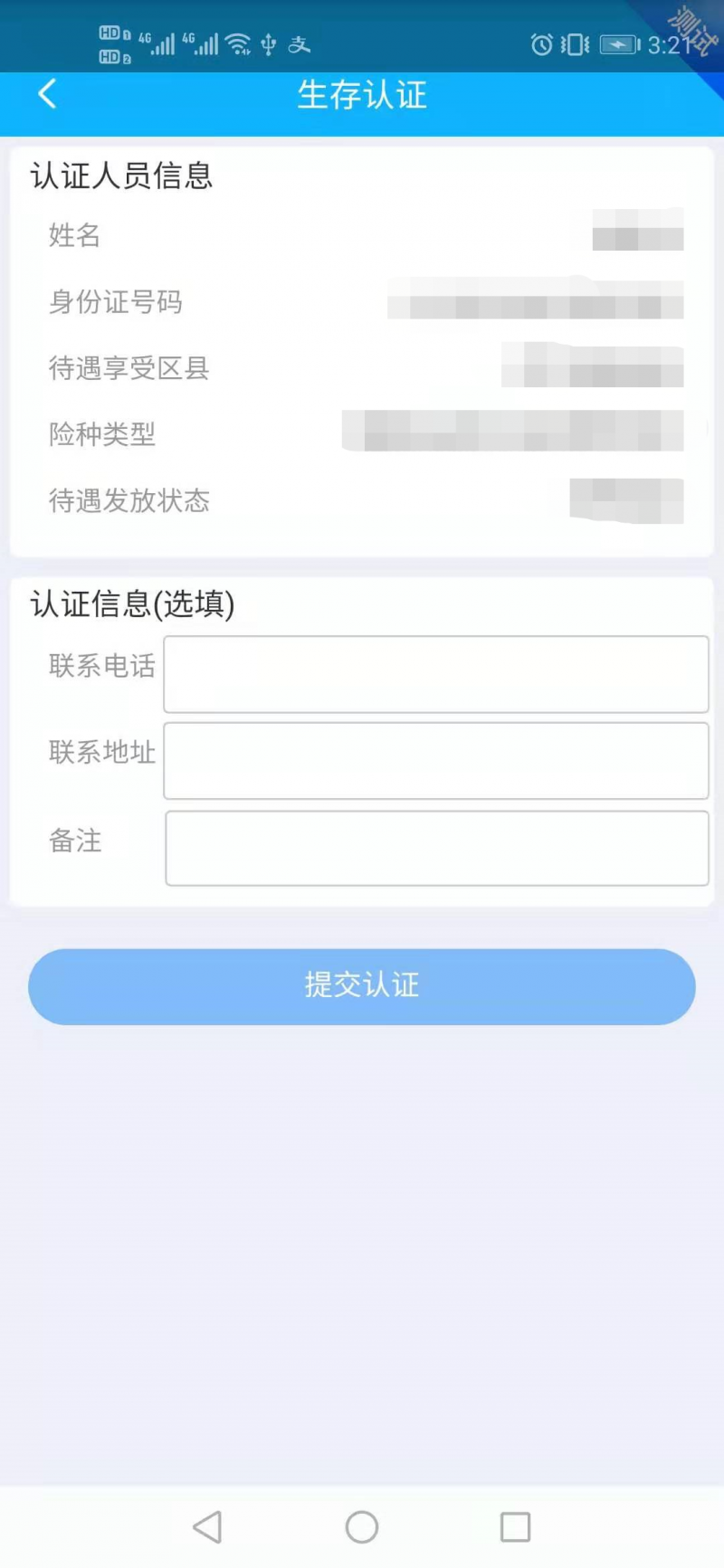
图3.4-1
确认用户待遇信息后(认证信息选填),点击【提交认证】,选择【人脸识别认证】。
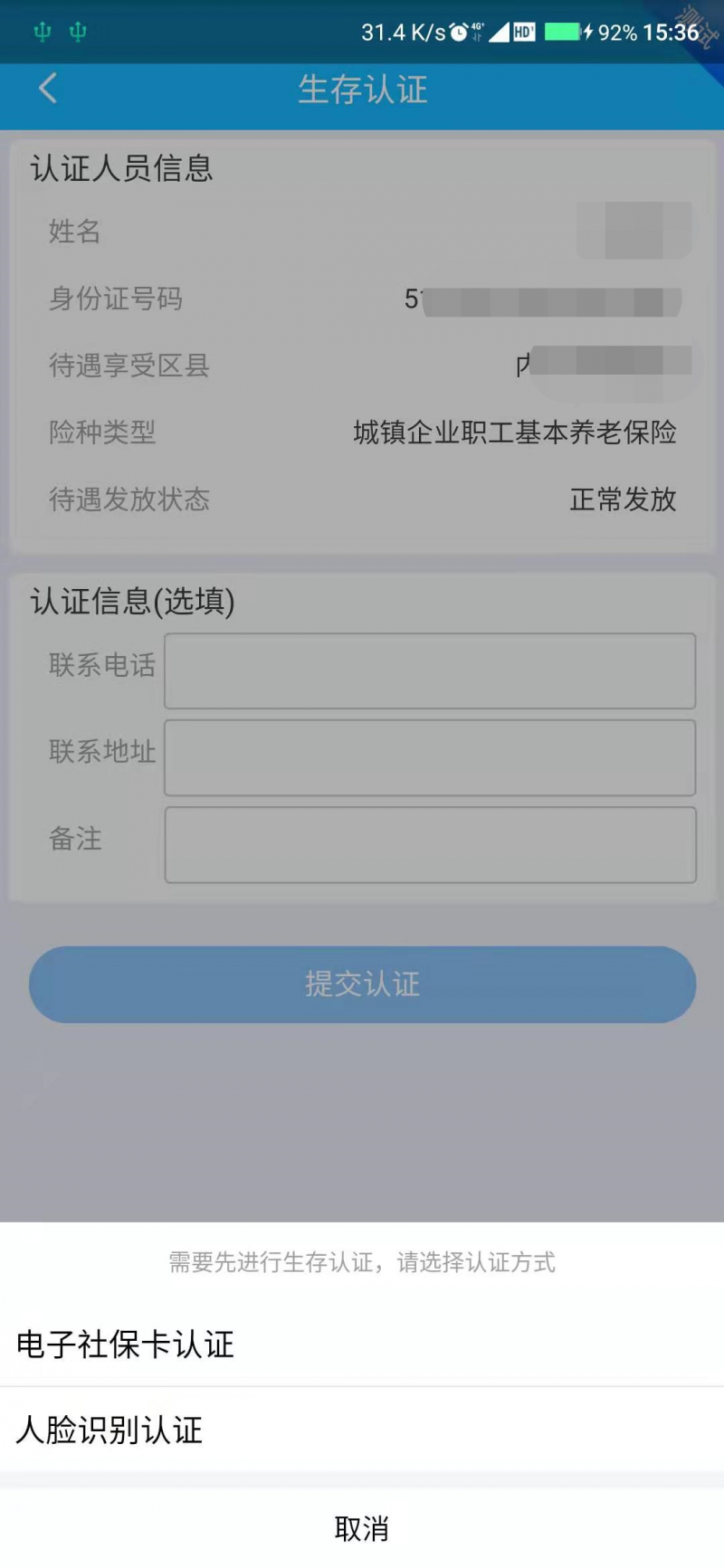
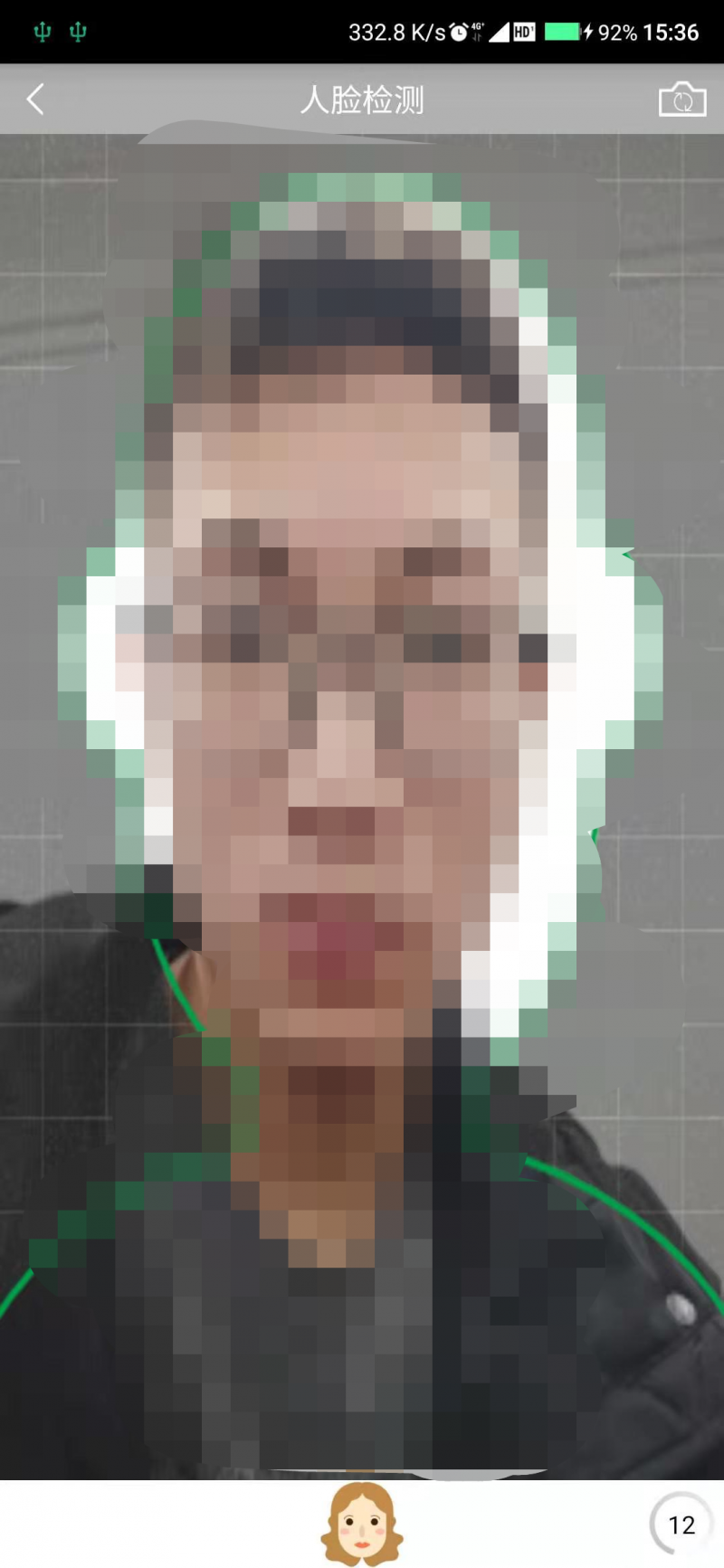
提示认证成功,完成认证!
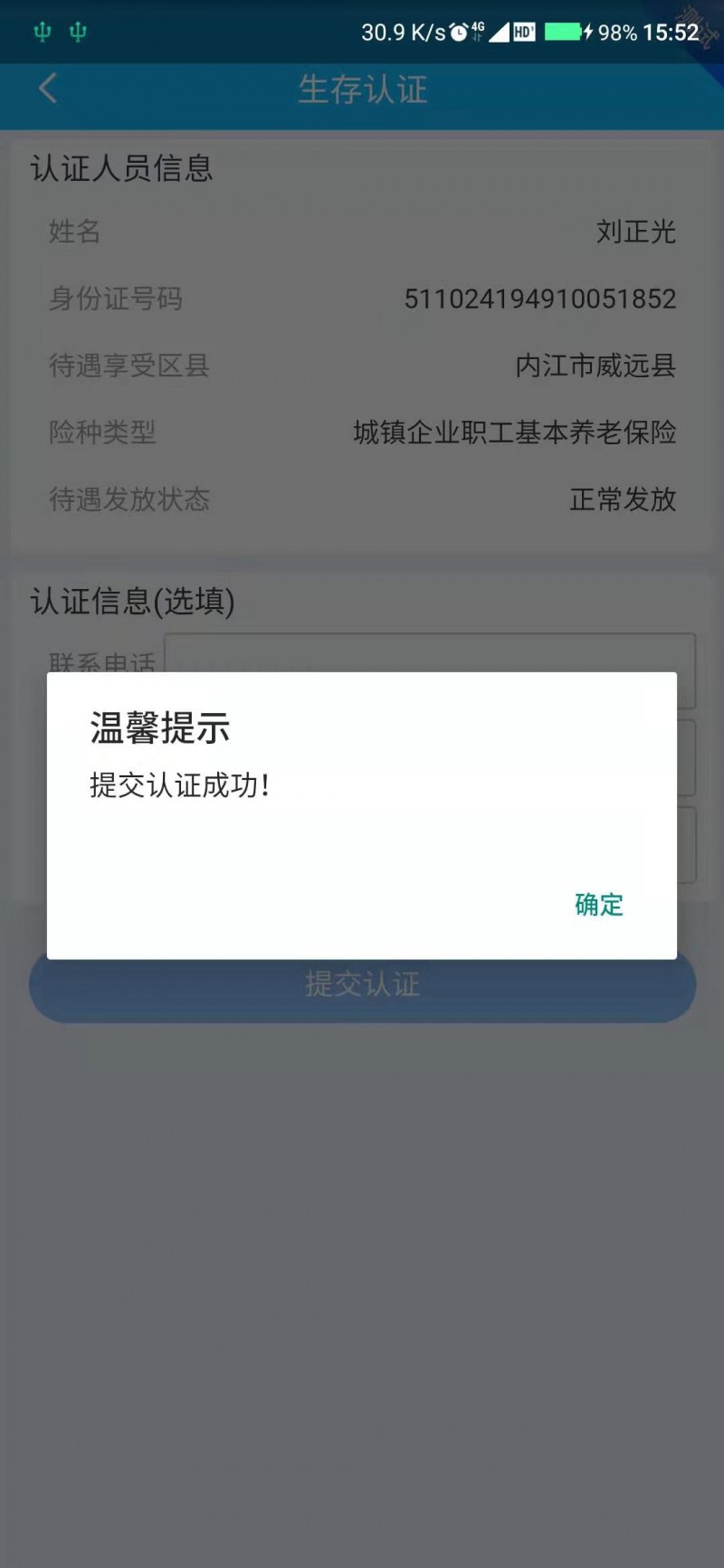
注意:如果已经在《四川e社保》中领取电子社保卡,请直接跳转至3.2待遇认证。
1.1.1点击首页【电子社保卡】。
1.1.2输入真实姓名,社会保障号码,手机号码后,点击下一步,如下图:
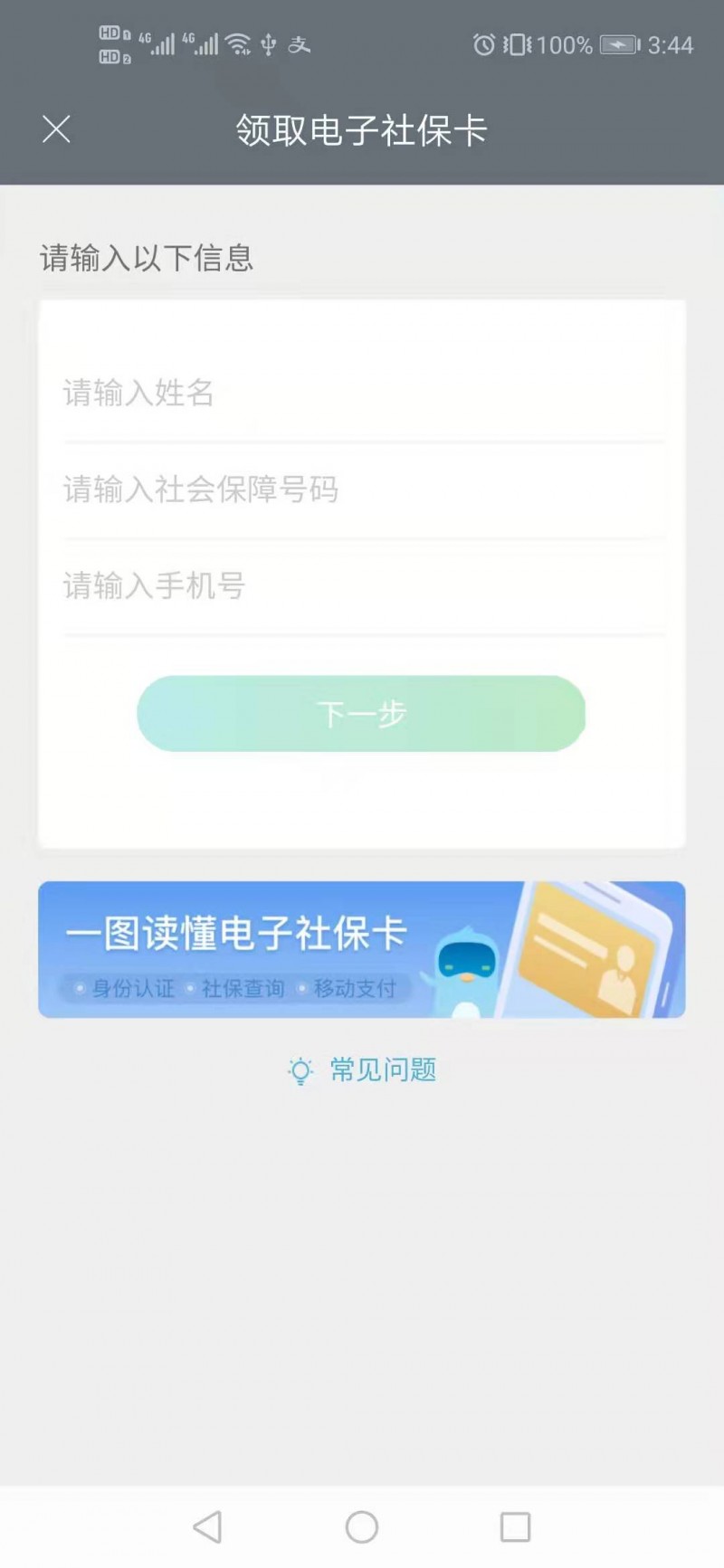
1.1.3根据提示完成电子社保卡申领,参考下图:
注意:如果未已在其他渠道签发过电子社保卡,请参照3.1.4。
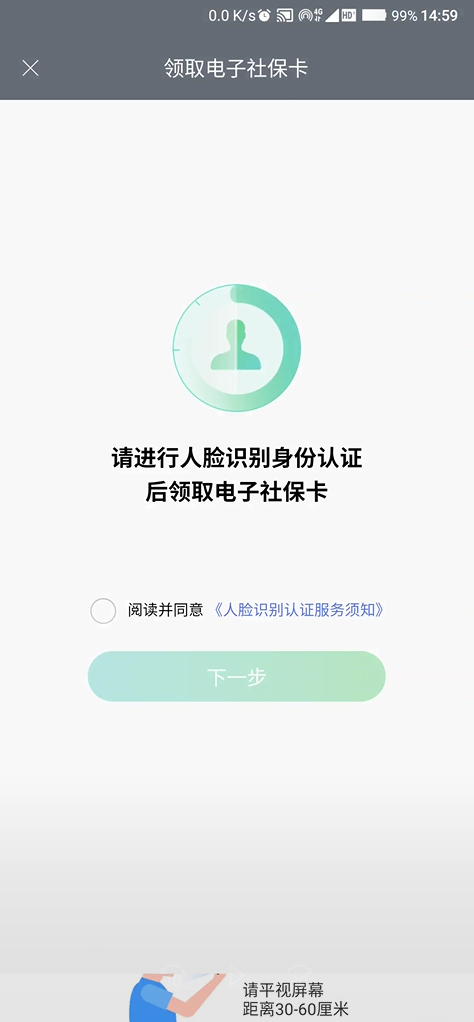
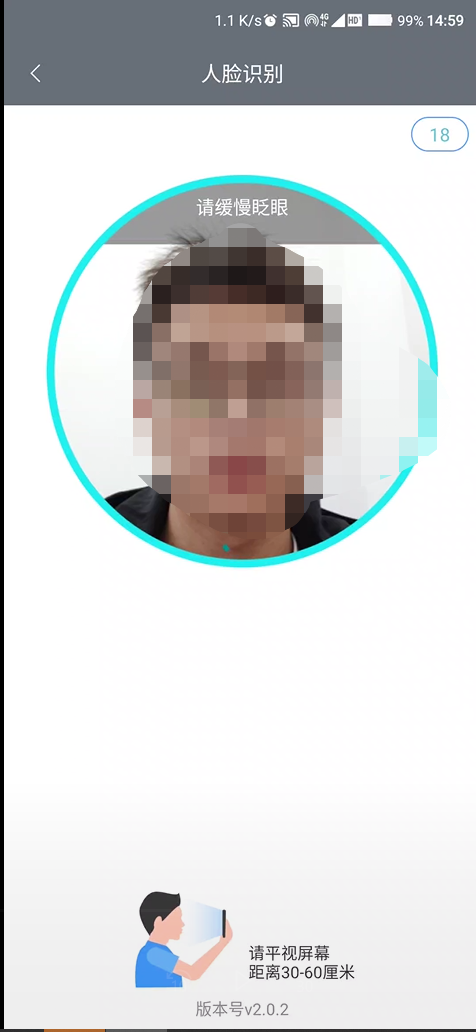
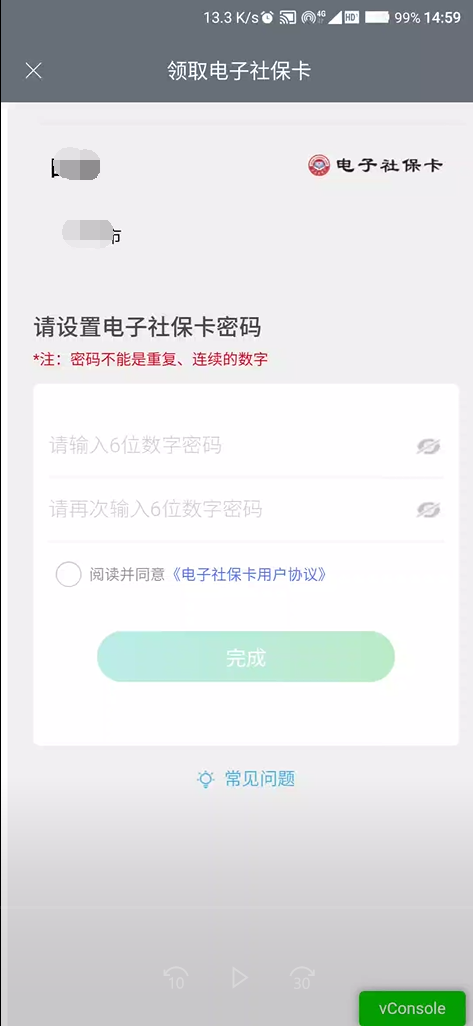
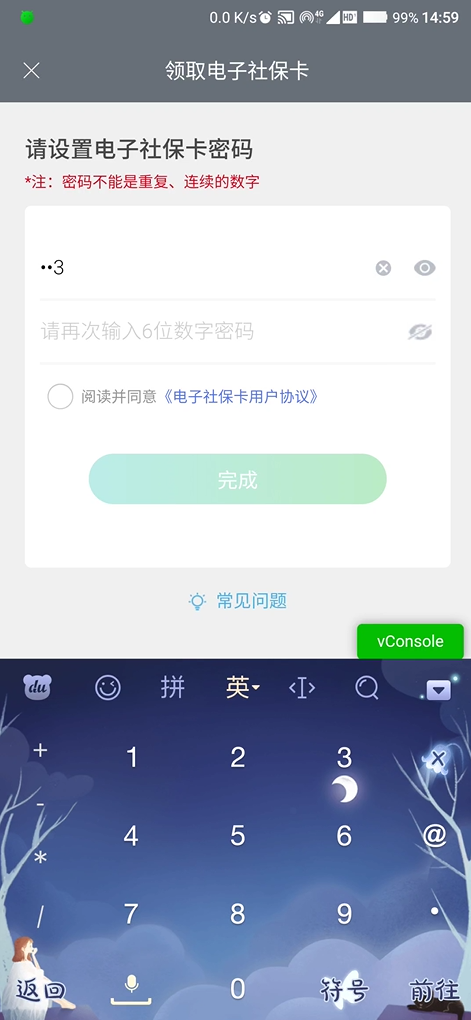
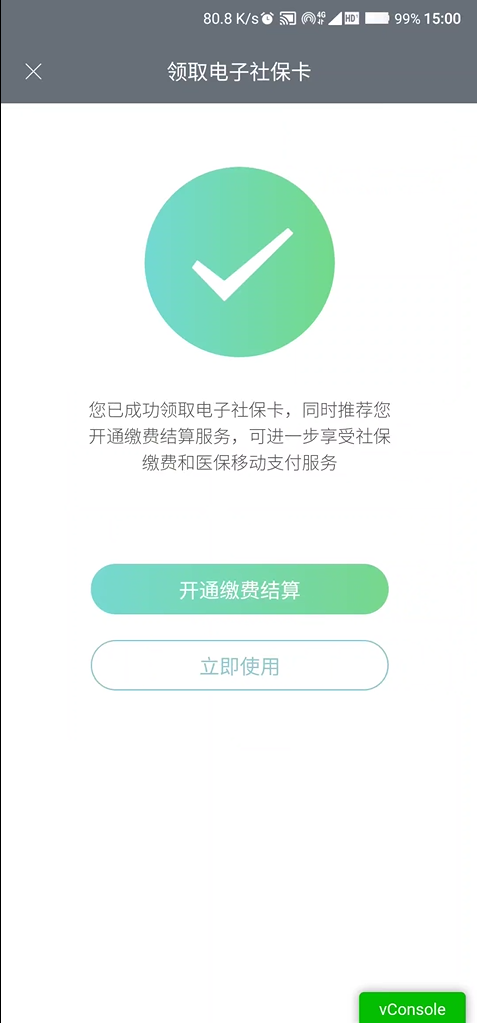
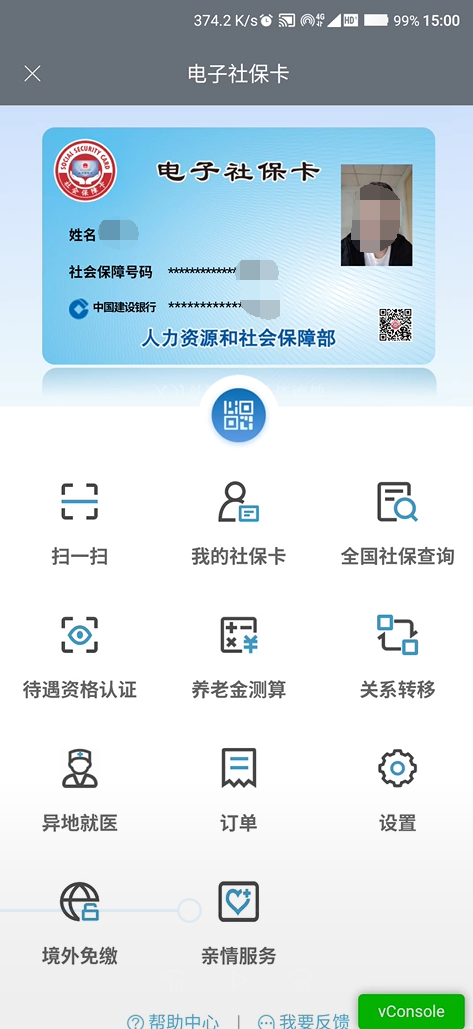
1.1.4如果已经在其他平台上签发社保卡,只需点击阅读并同意《电子社保卡用户协议》后,选择【验密领取】或者【人脸识别认证领取】。
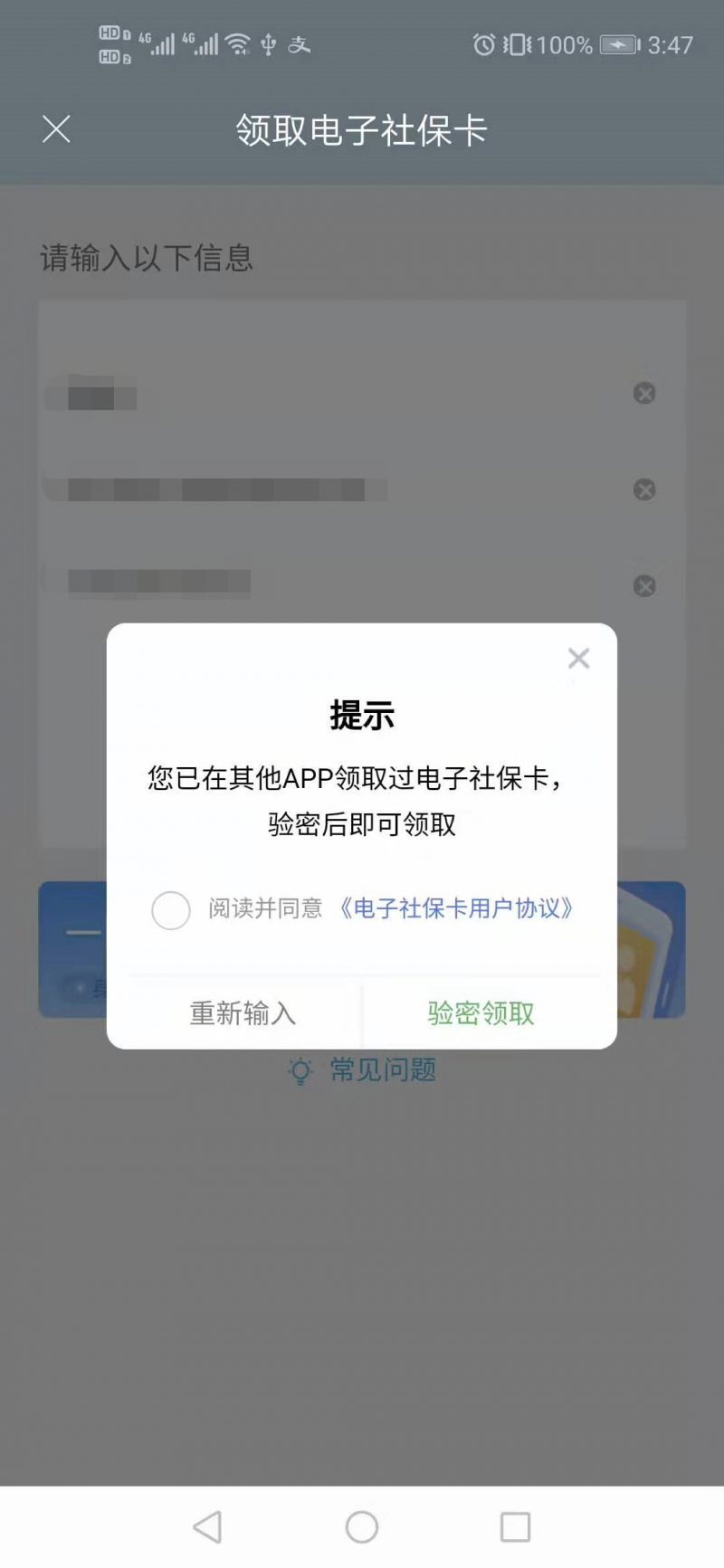
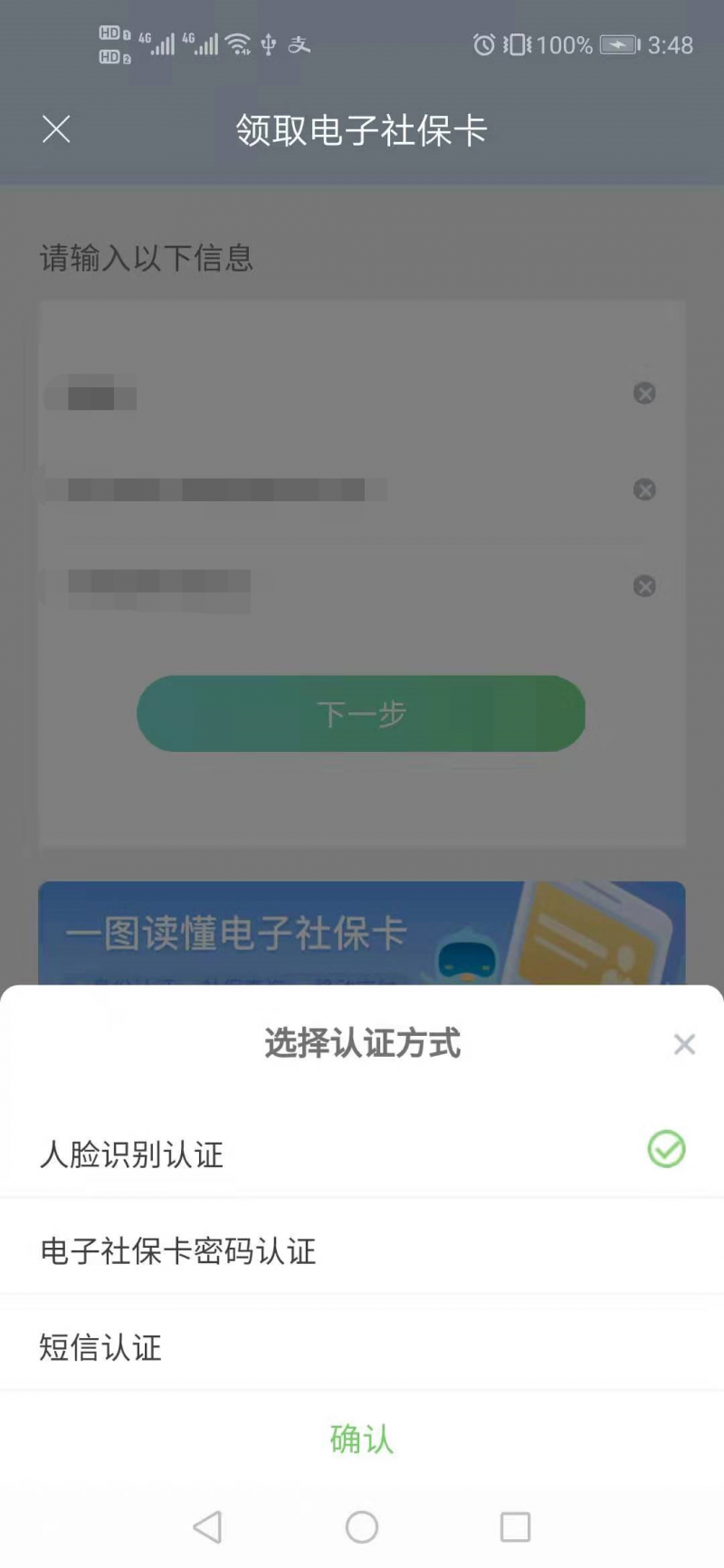
1.2.1回到e社保首页,点击【待遇认证】功能,进入待遇认证界面。
1.2.2输入待认证参保人员身份证号码,点击【查询待遇信息】。
1.2.3确认用户待遇信息后(认证信息选填),点击【提交认证】,选择【电子社保卡认证】。
2根据提示完成电子社保卡认证。
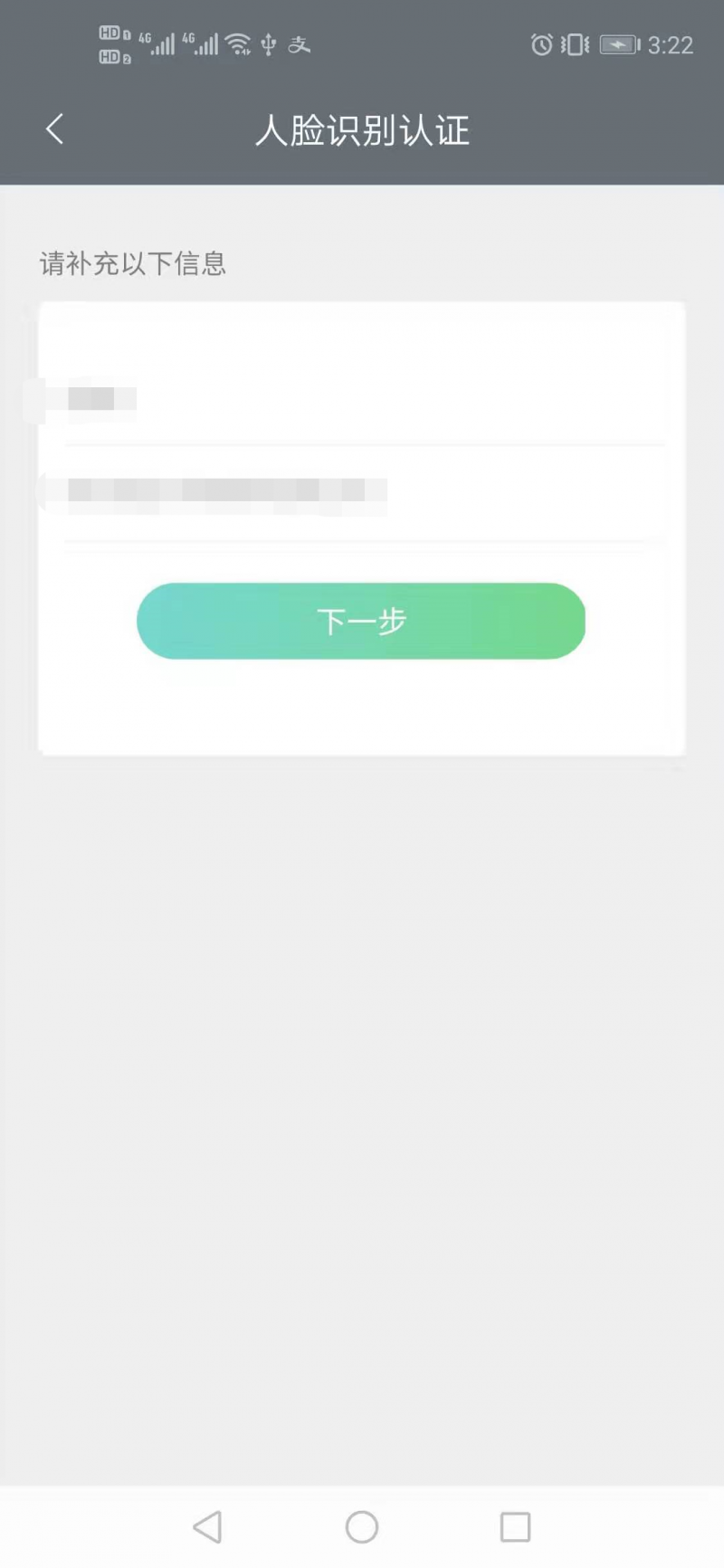
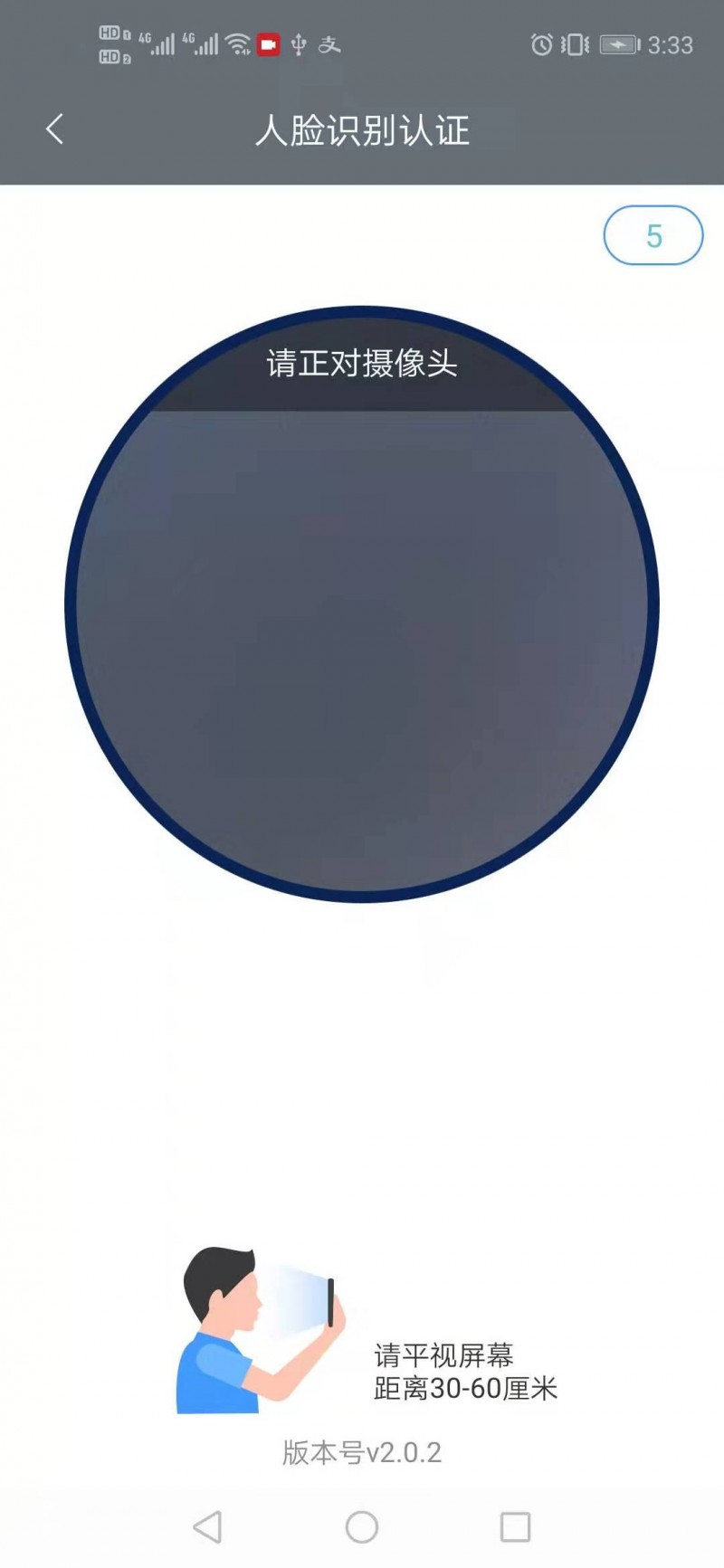
3系统提示认证成功后,完成待遇认证。
1、在首页选择【关系转移】、输入身份证号,查出个人基本信息。
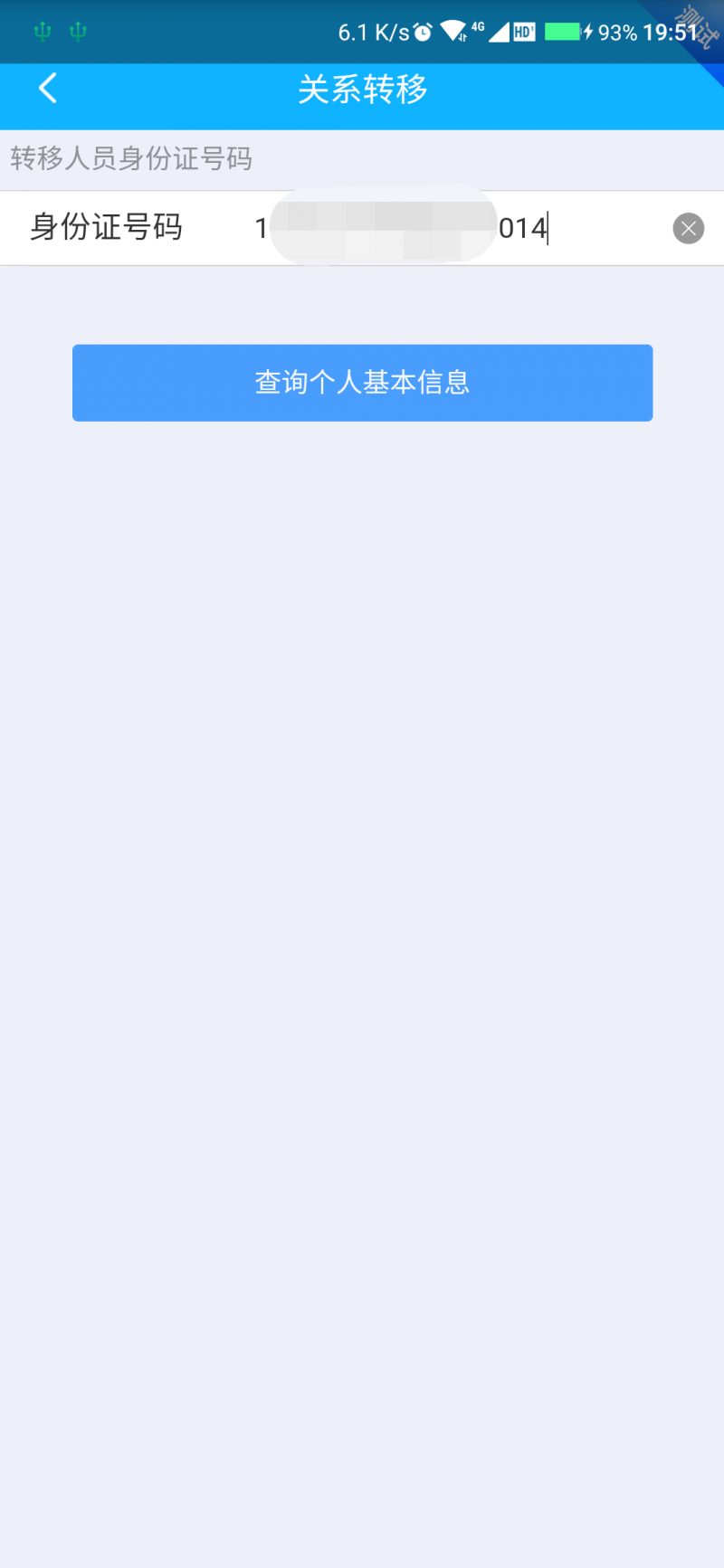
2、核实个人基本信息,如果信息无误,则直接进入下一步;如果信息不全或者有误,点击【更改个人基本信息】进入右图修改个人基本信息页面进行修改:
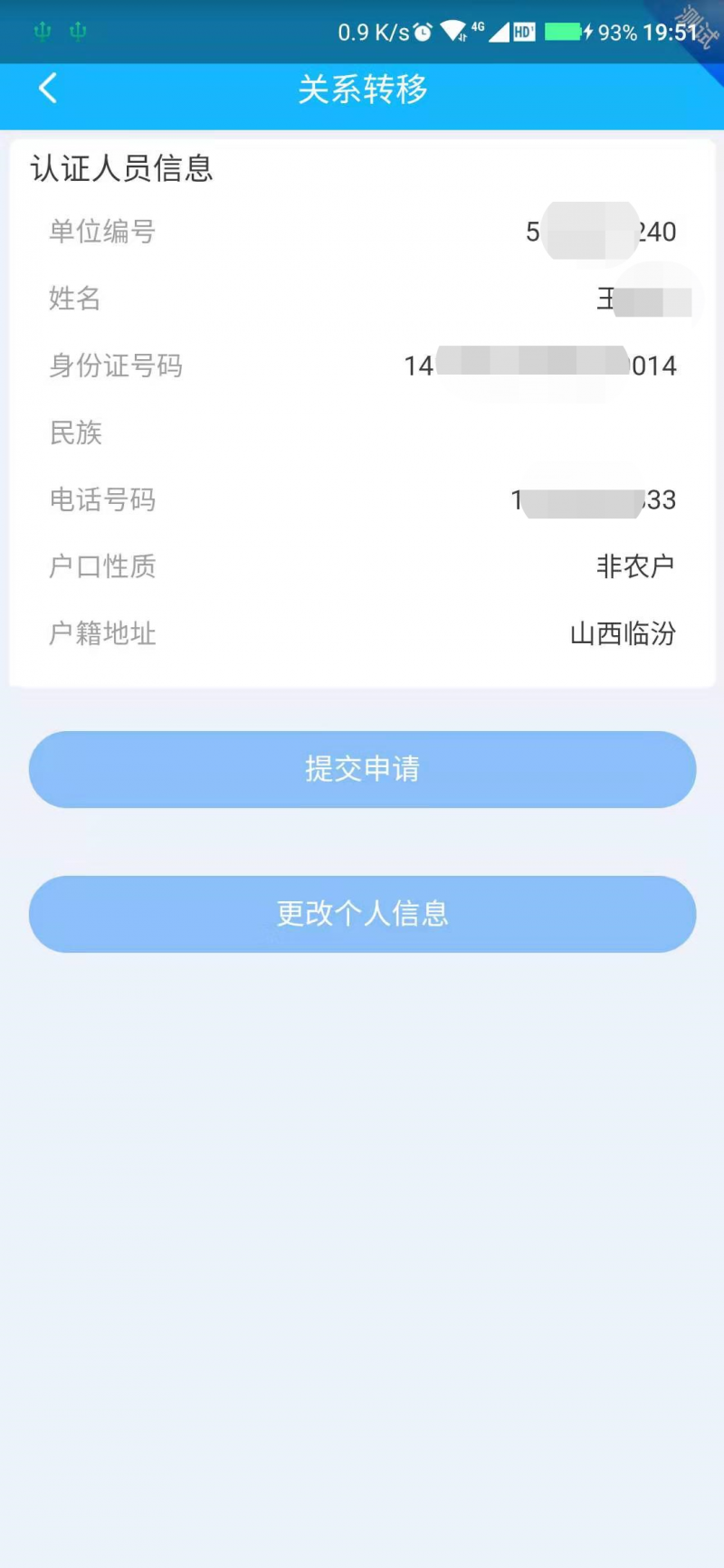
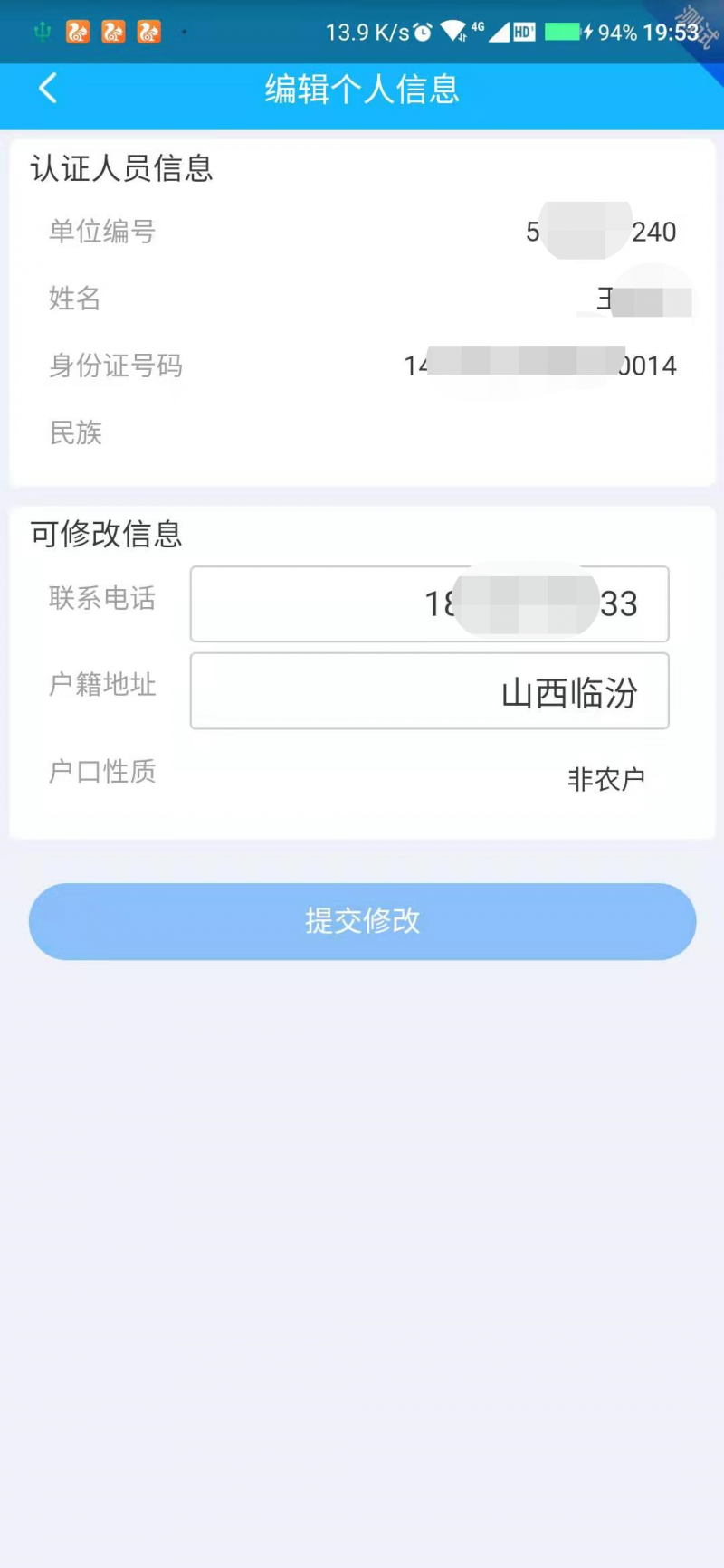
3、确认信息无误后,点击【提交申请】申请转移信息,申请成功之后会有如下提示信息:
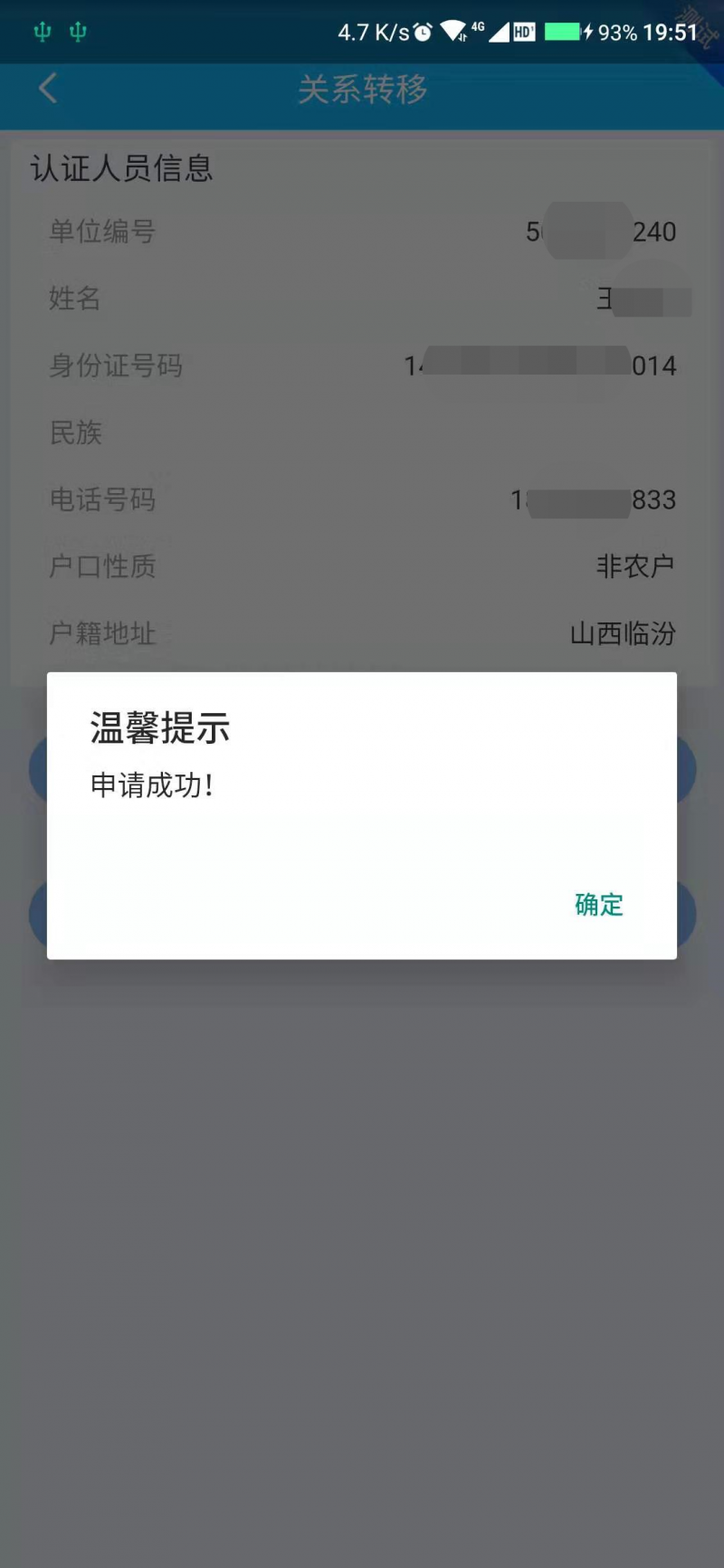
4、点击【打印结果】即可跳转浏览器开始下载转移信息图片,点击确认下载保存转移信息到本地。
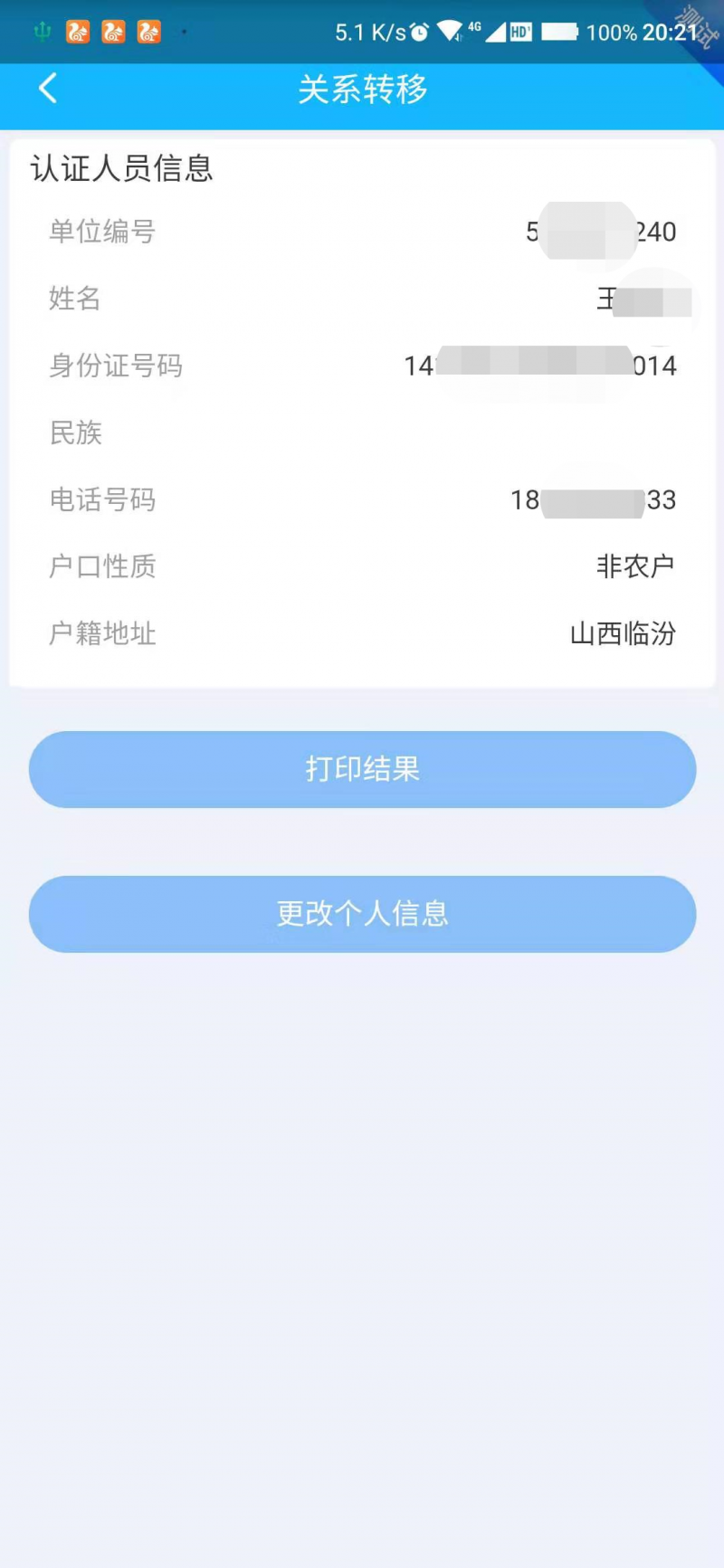
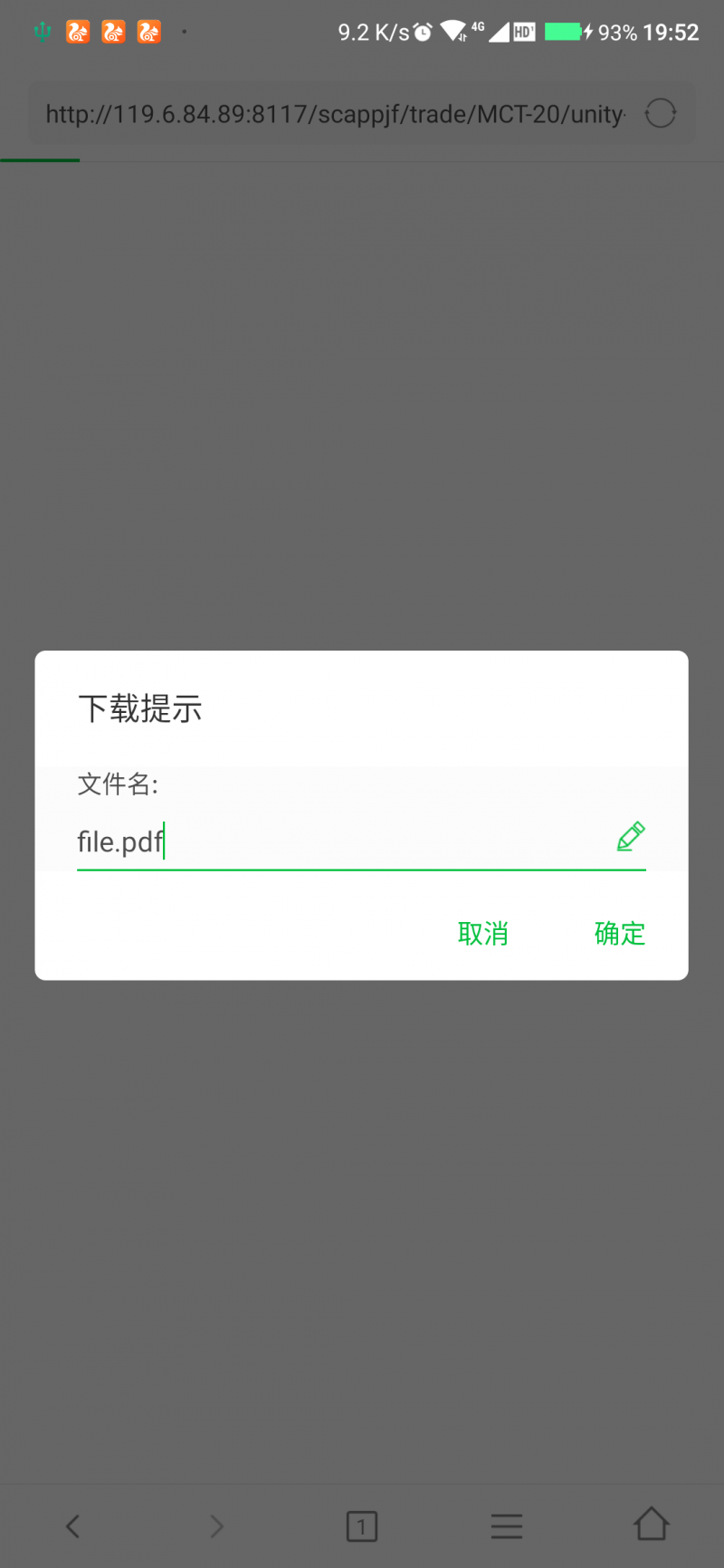
1、只有使用经办人账户时有此功能,点击e社保首页【移动审批】进入到此页面,如图3.5-1所示。
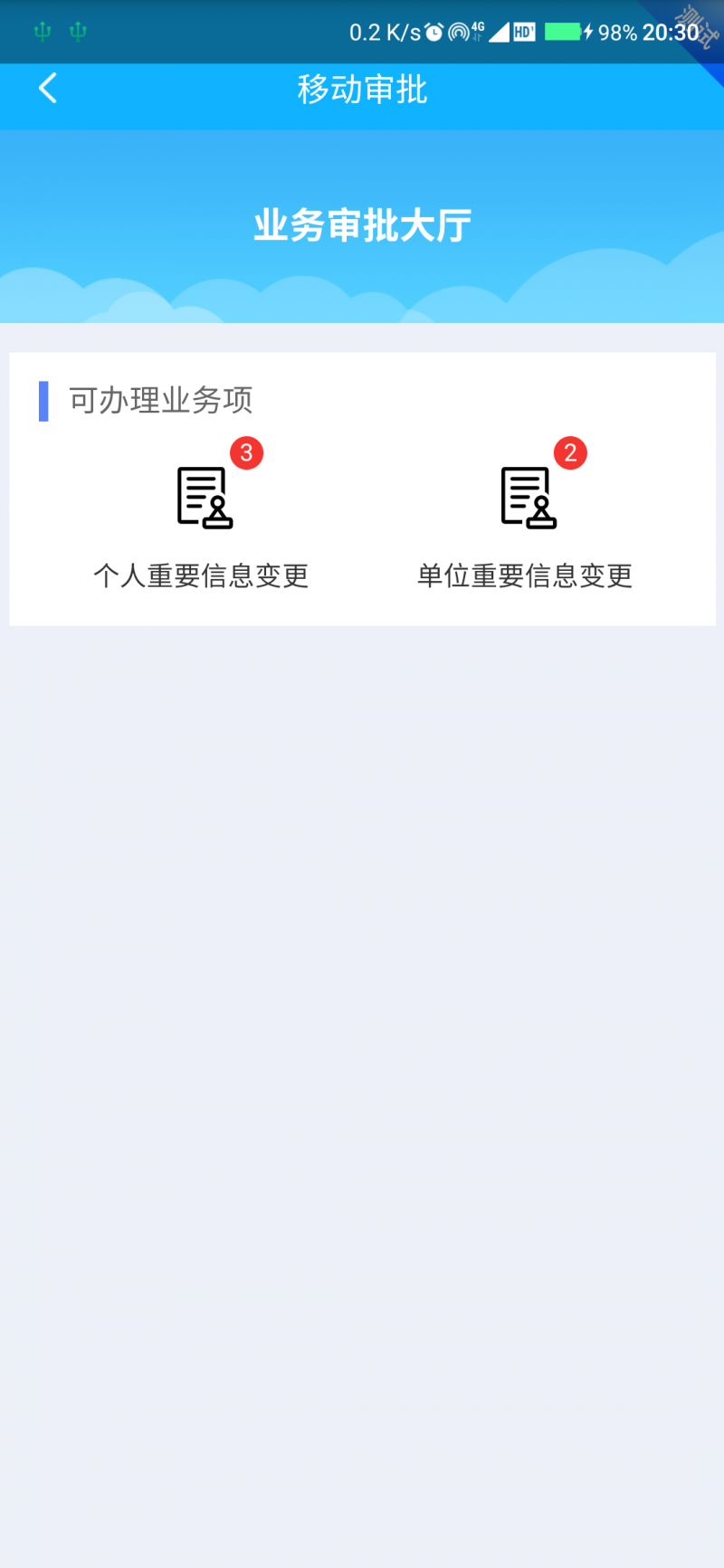
图 3.5-1
2、点击【个人重要信息变更】或则【单位重要信息变更】进入审批列表页面,如图3.5-2所示,点击每条审批信息,查看审批详情,如图3.5-3所示,按照业务要求点击【审批通过】或者【审批不通过】。
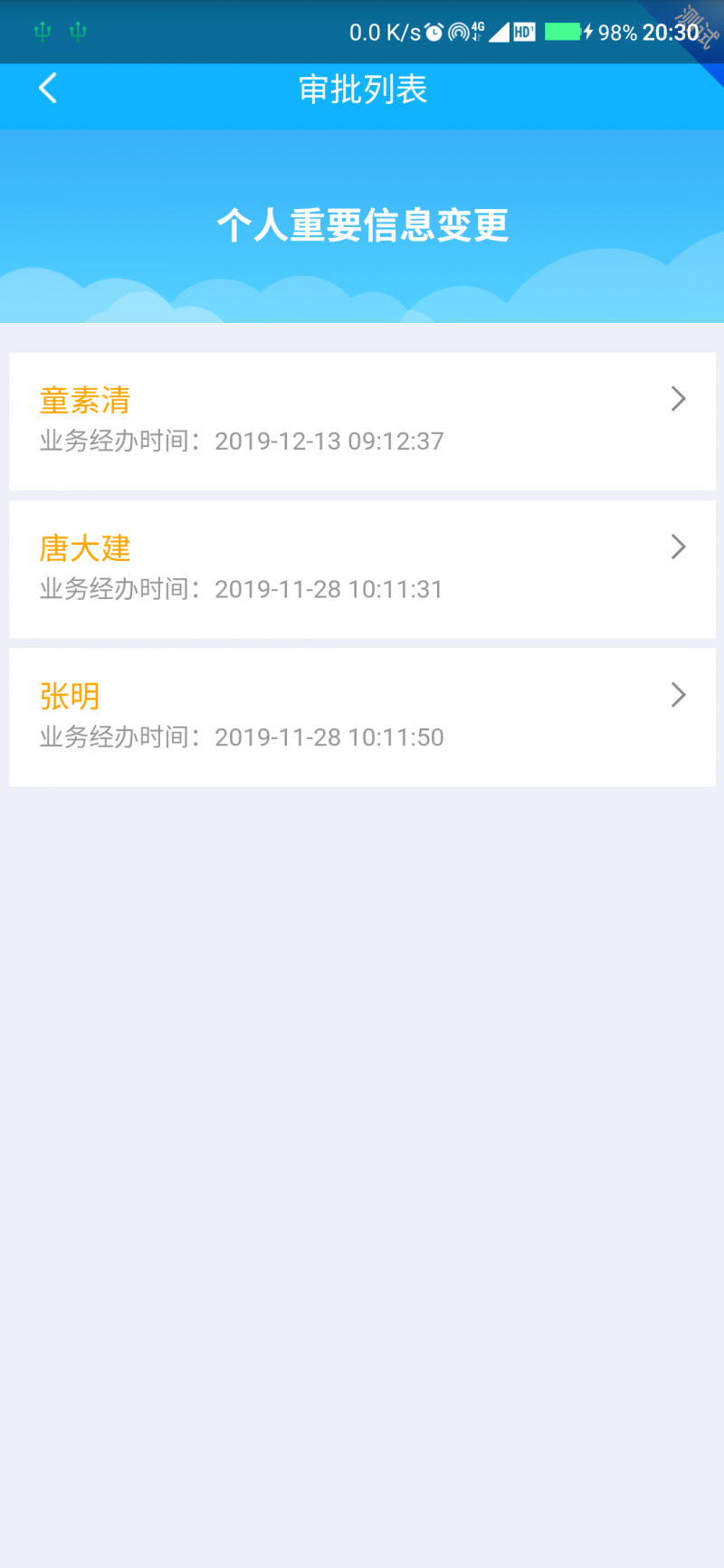
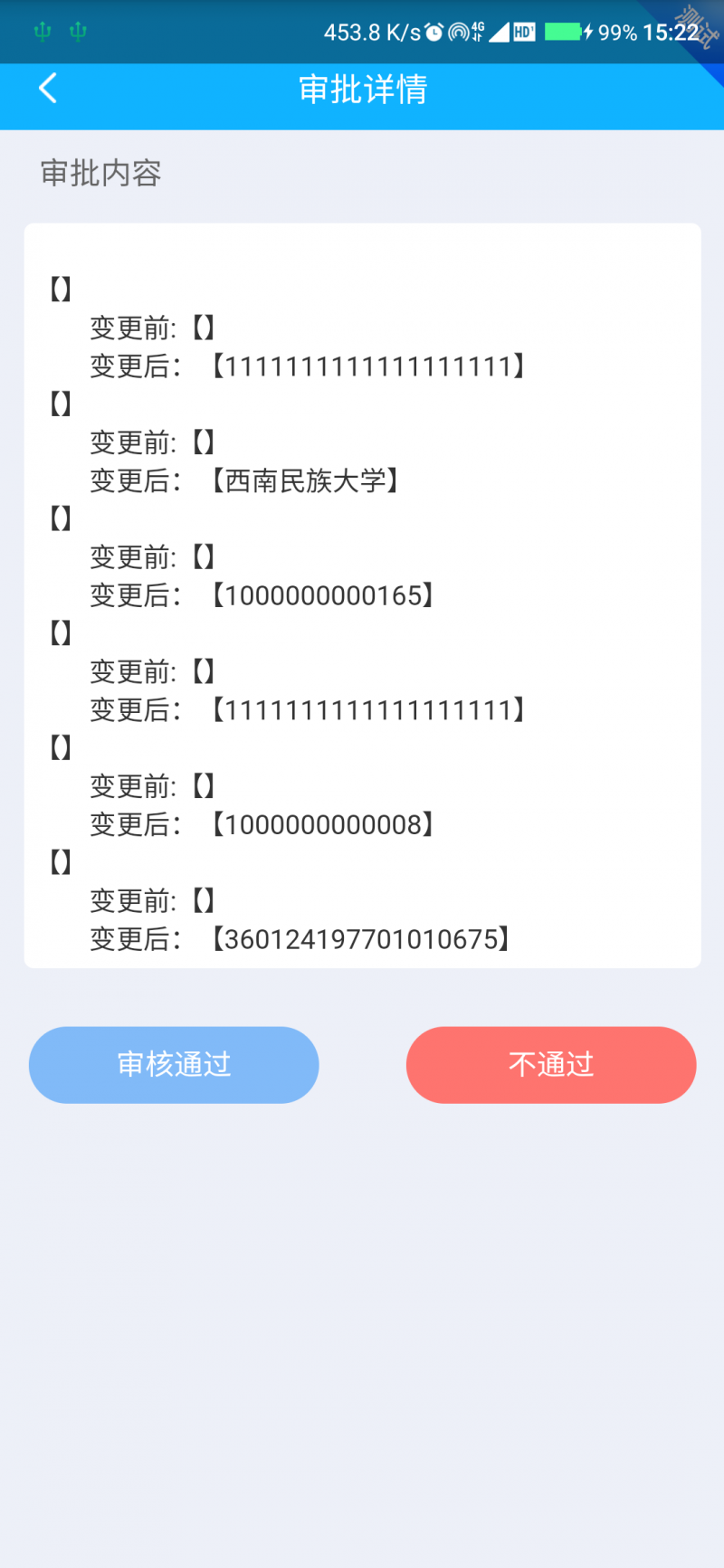
图 3.5-2 图3.5-3
只有使用经办人账户时有此功能,点击e社保首页【运维审批】进入到此页面,如图3.6-1所示。点击每条待审批条目,进入审批详情页面。事件分类进入选择事件分类页面,如图3.6-3所示,选择事件分类。最后选择是否通过后提交审批结果。
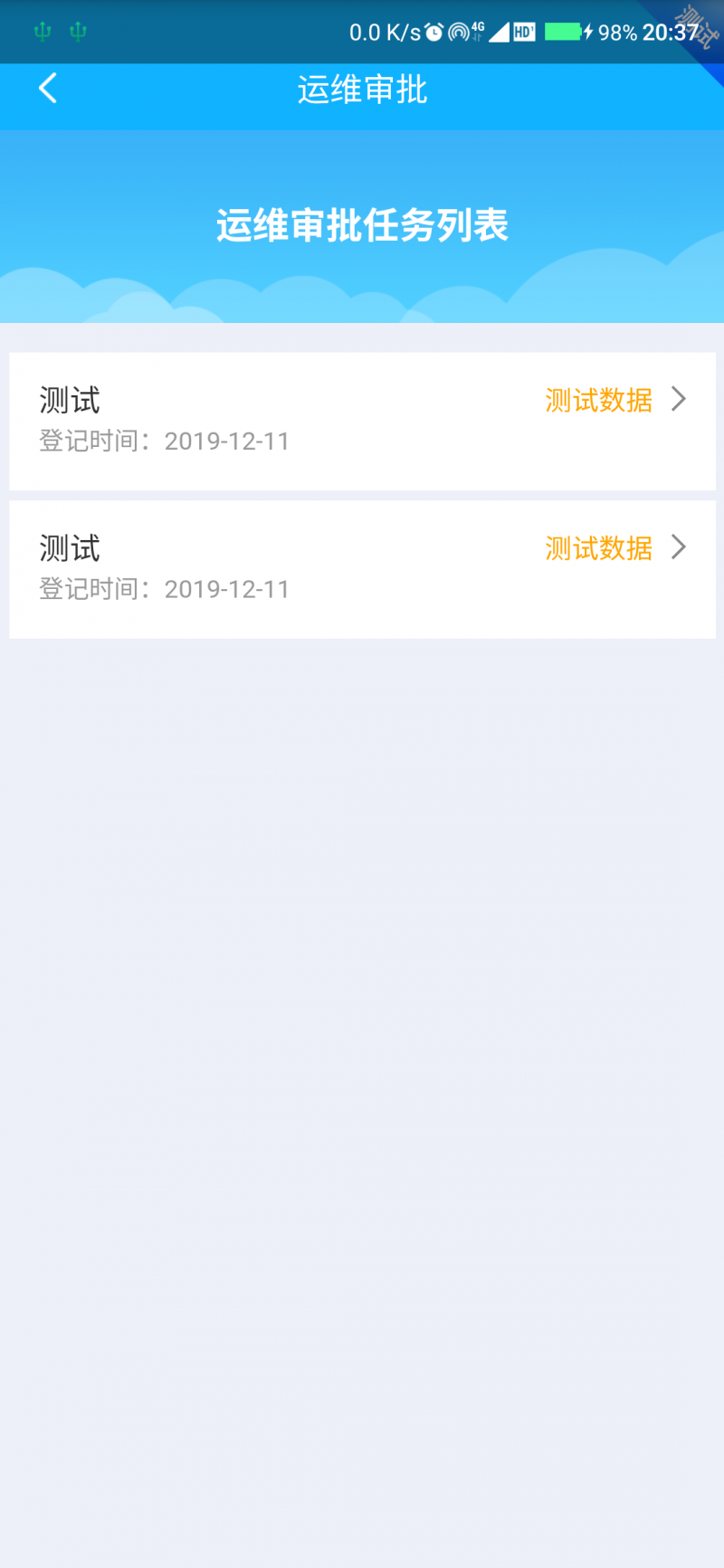
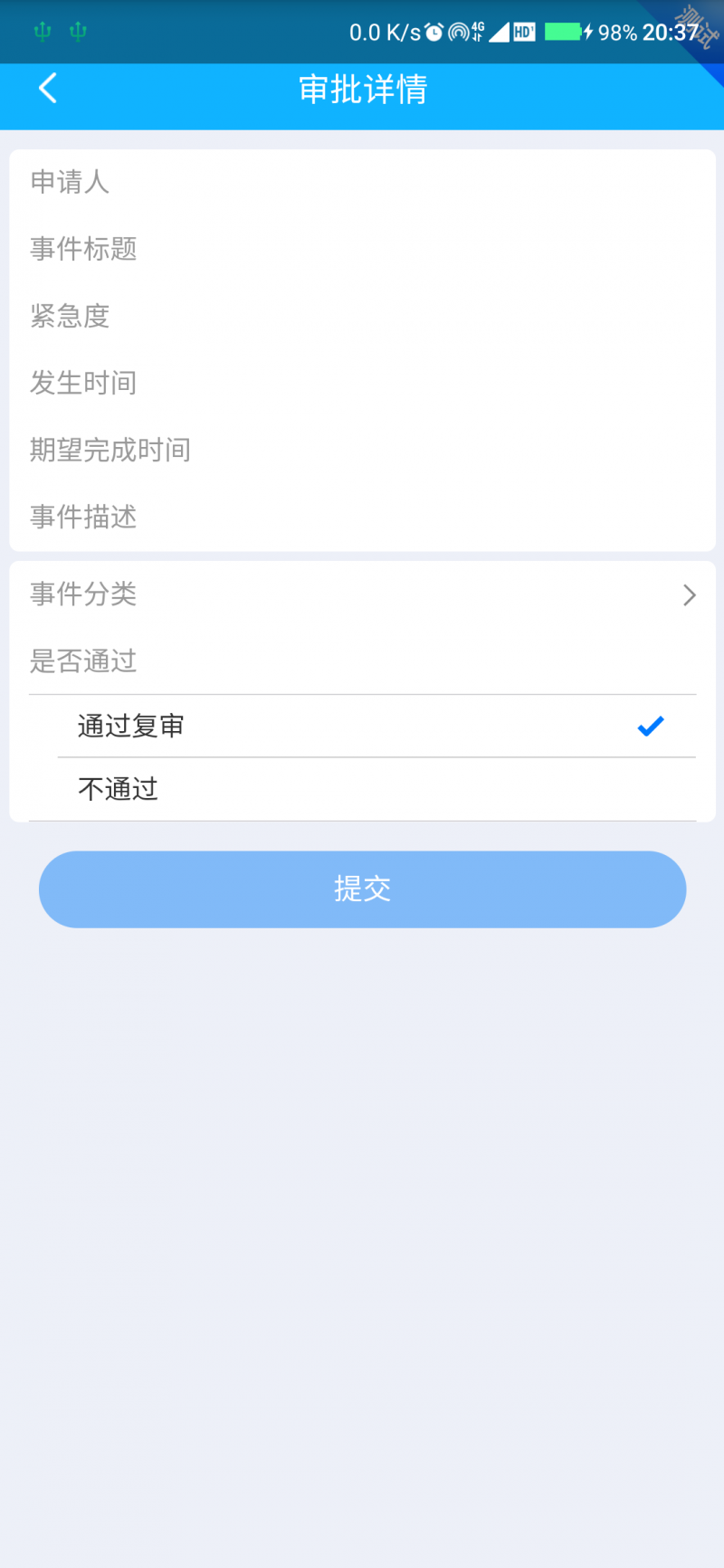
图 3.6-1 图3.6-2
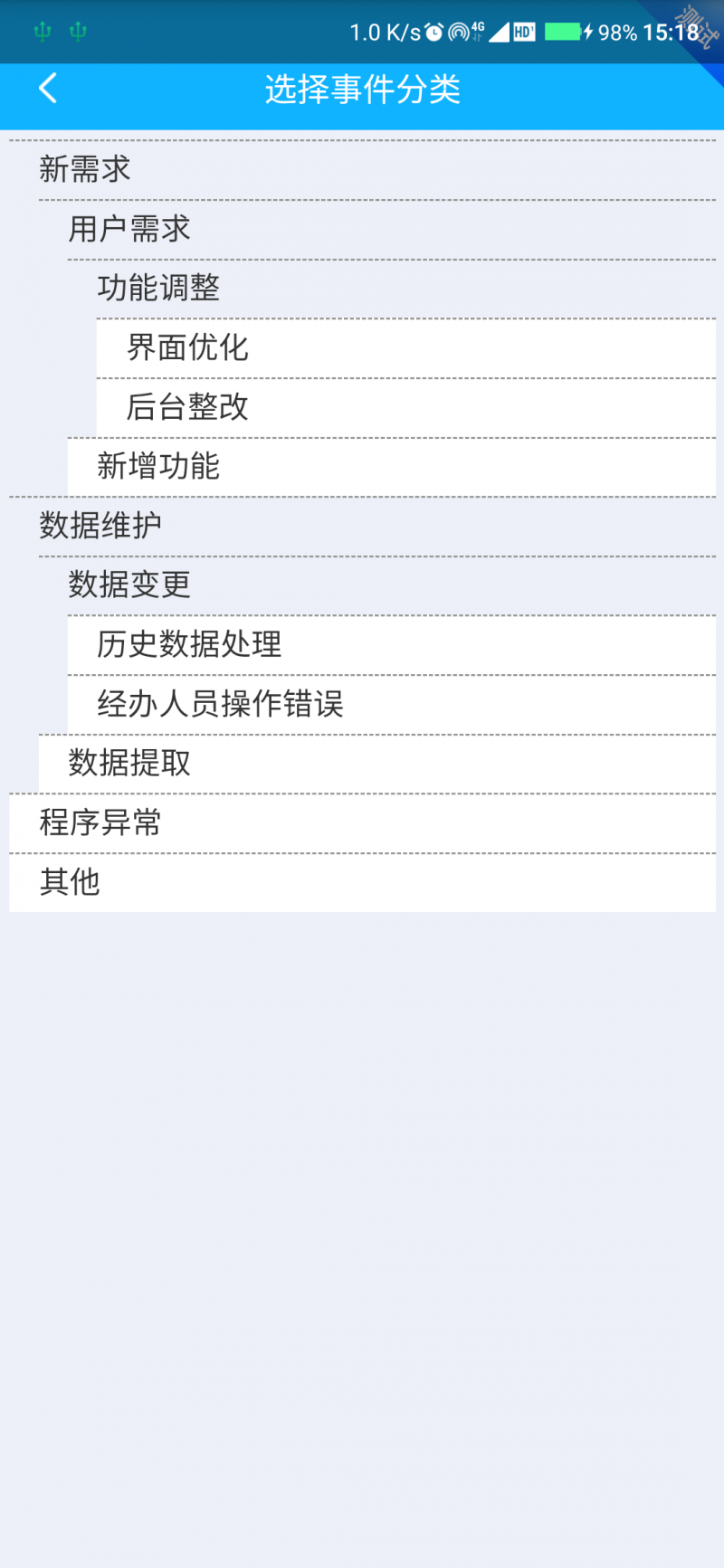
图 3.6-3
1、点击首页【养老金测算】,计算城乡居民养老金额,如图3.7-1所示。

图 3.7-1
2、点击【通用测算】,进入通用测算页面。如图3.7-3所示。选择【参保地】,如图3.7-2所示。点击【缴费金额标准】,选择缴费档次,输入测算数据,点击【添加】,添加待测算数据,点击【开始测算】,计算通用的养老待遇,得到结果,如图3.7-4所示。
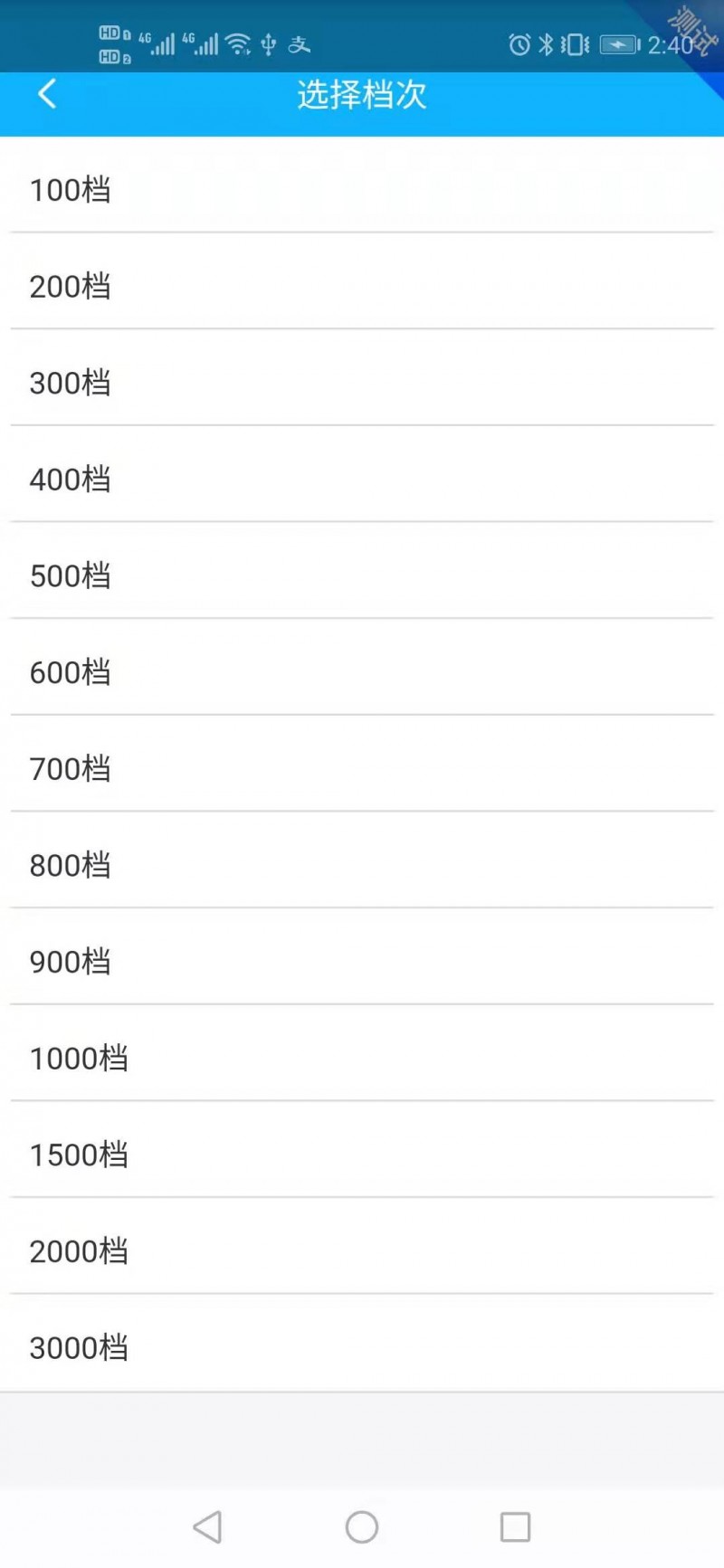
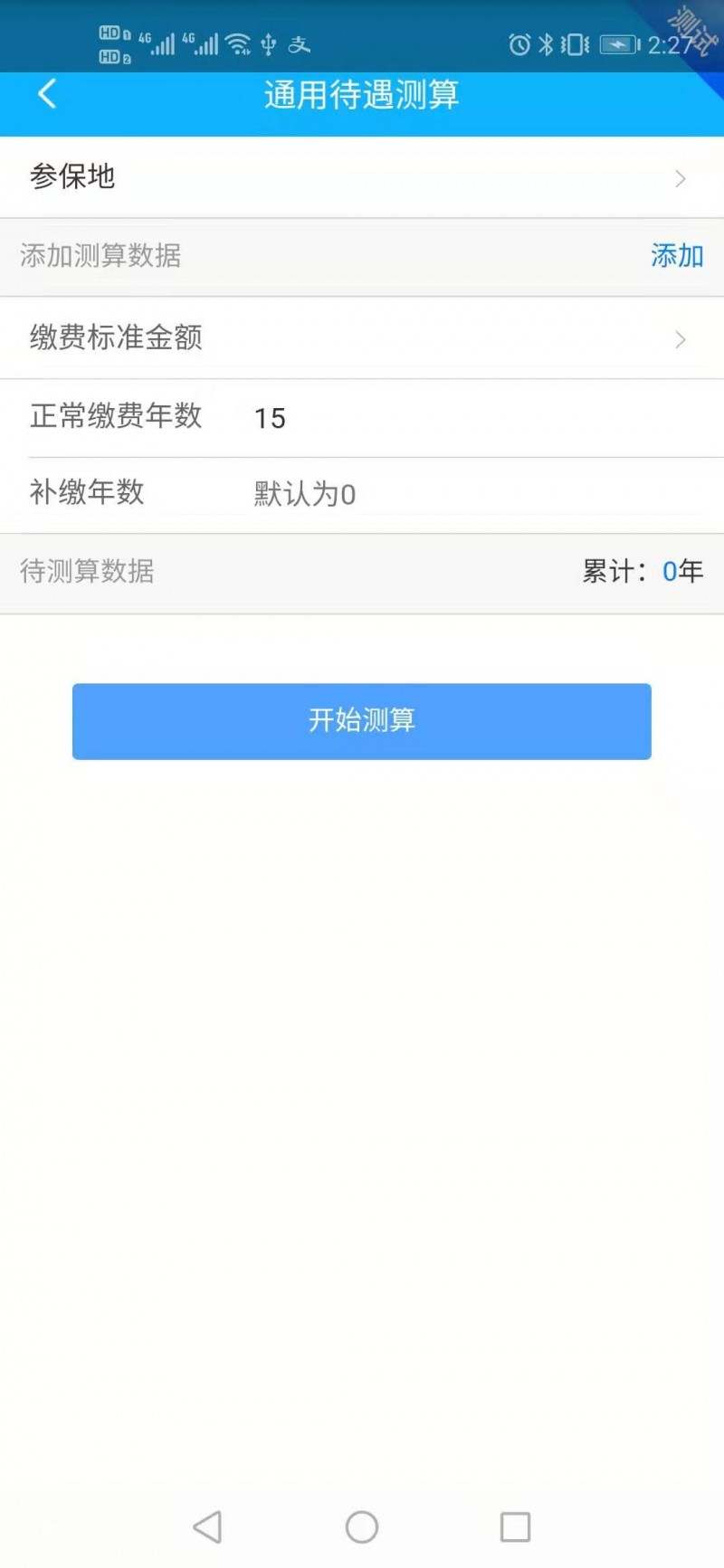
图 3.7-2 图3.7-3
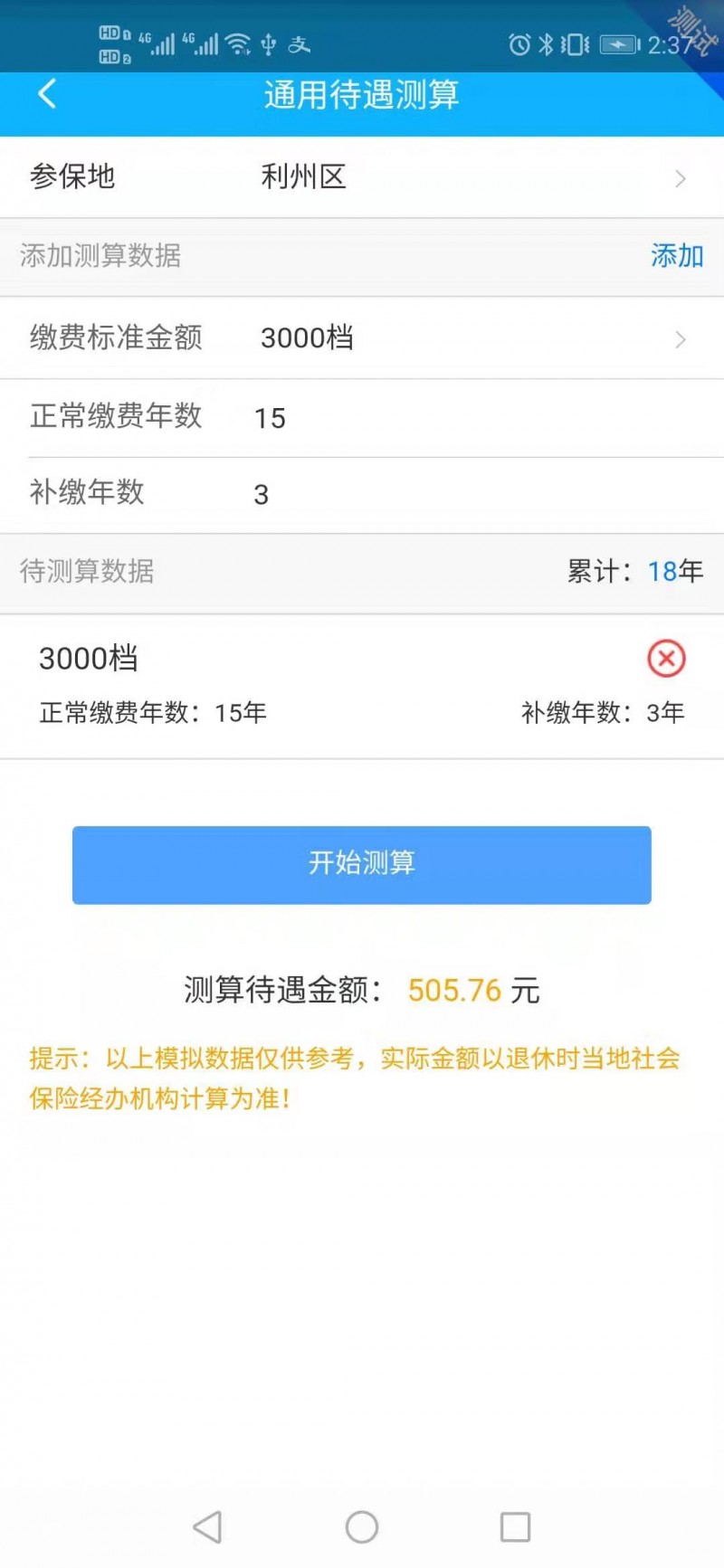
图 3.7-4
3、点击【参保人待遇测算】,进入参保人待遇测算页面,如图3.7-5所示。点击【缴费标准金额】,选择缴费档次,如图3.7-6所示,输入测算数据,点击【添加】,添加待测算数据,点击【开始测算】,得到个人养老待遇测算结果,如图3.7-7所示。
图 3.7-5 图3.7-6
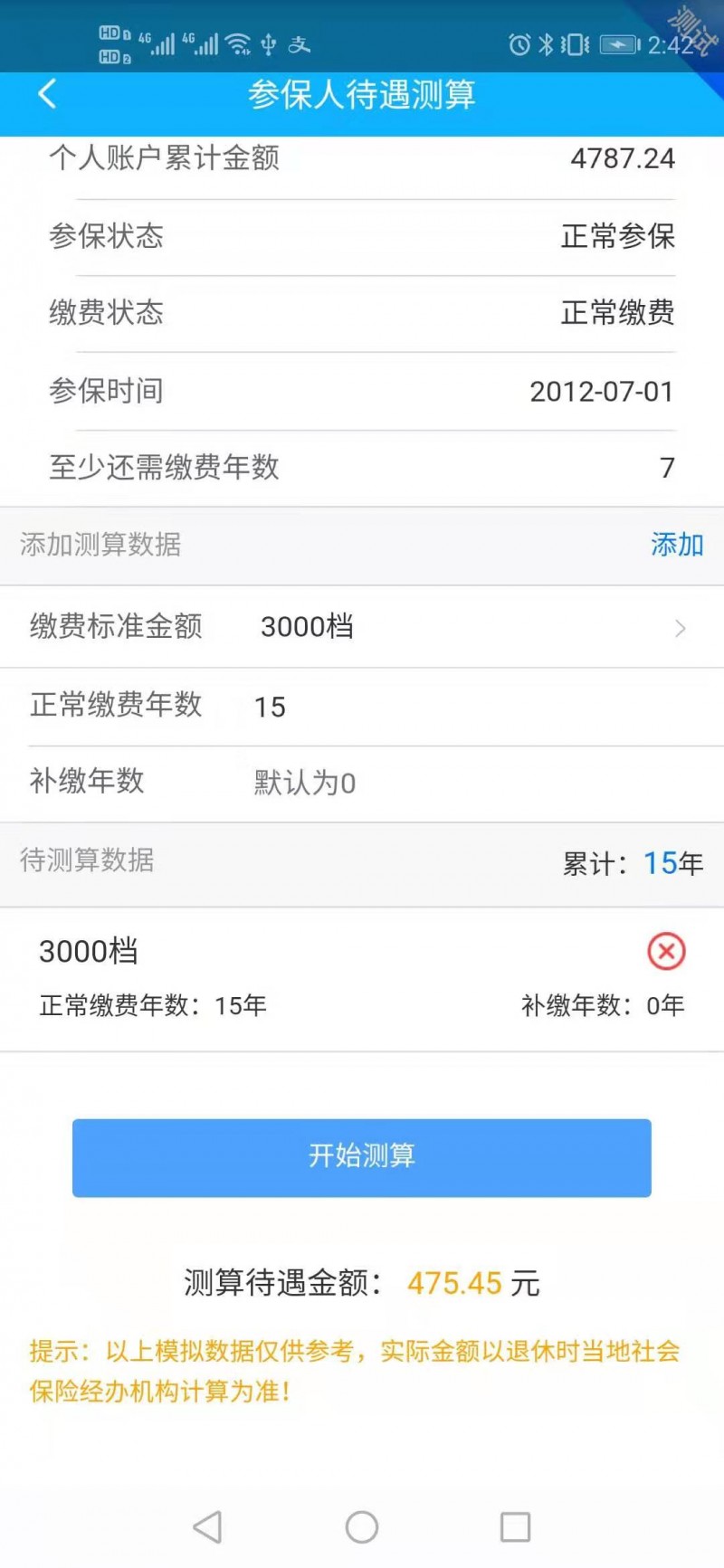
图 3.7-7
1、用户登陆后,进入个人中心,能进行【密码修改】、【个人信息】、【微信分享】、【退出登录】等功能操作,经办人还有【签到】【签退】功能;如图3.9-1所示:参保人(左),经办人(右)
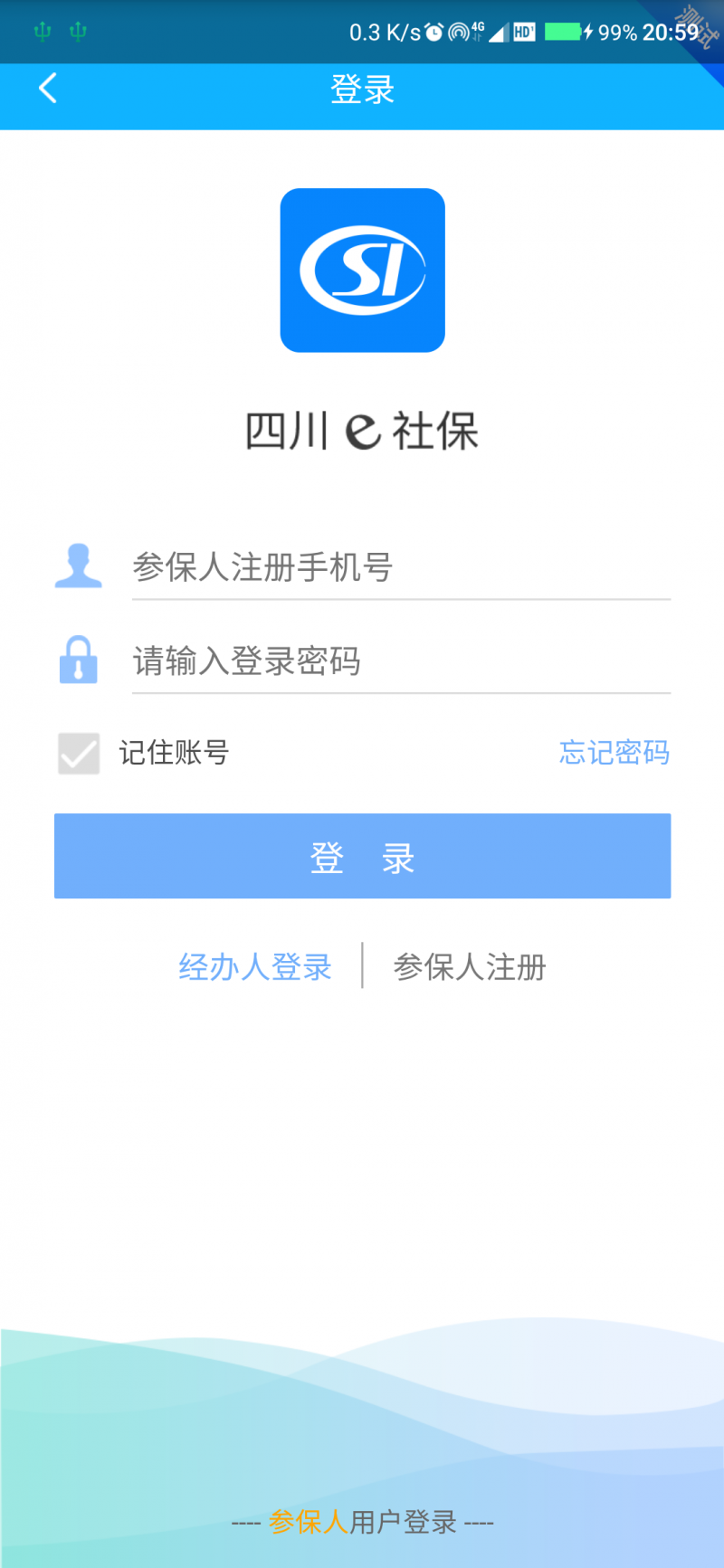
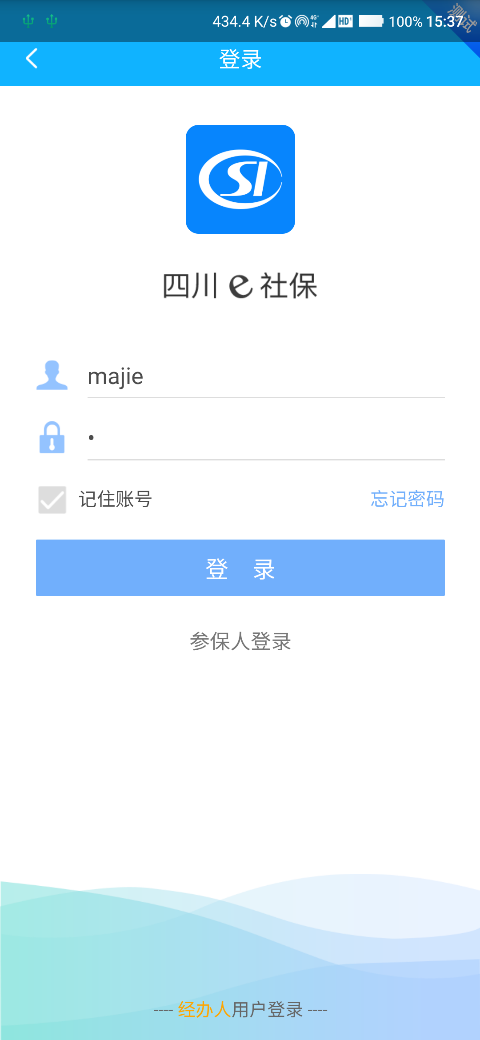
图 3.9-1
参保人登录:
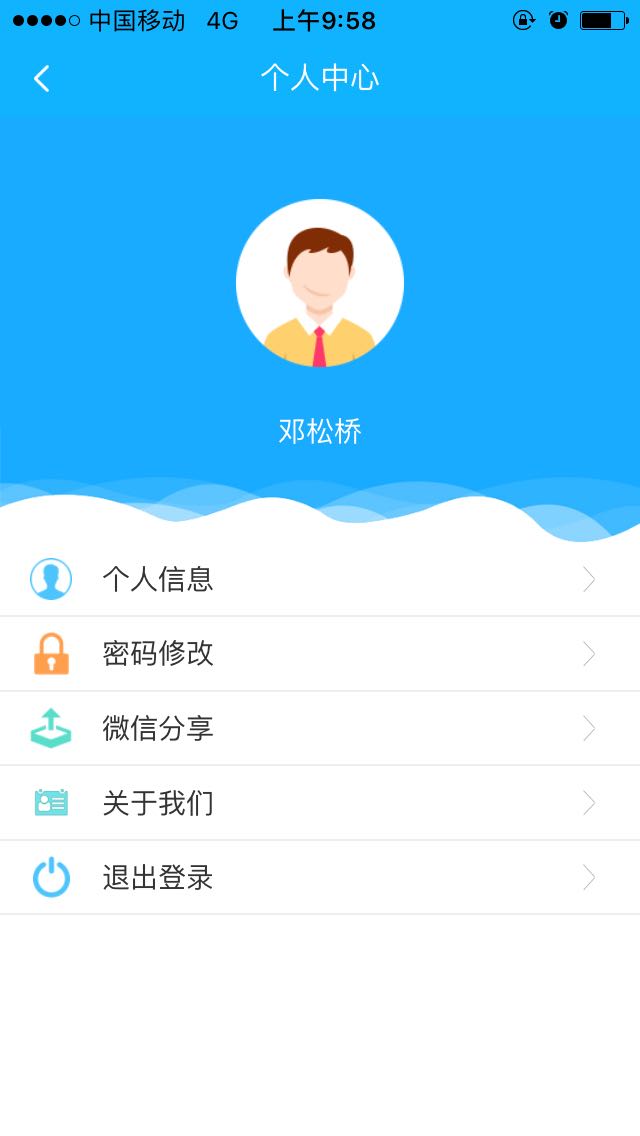
经办人登录:
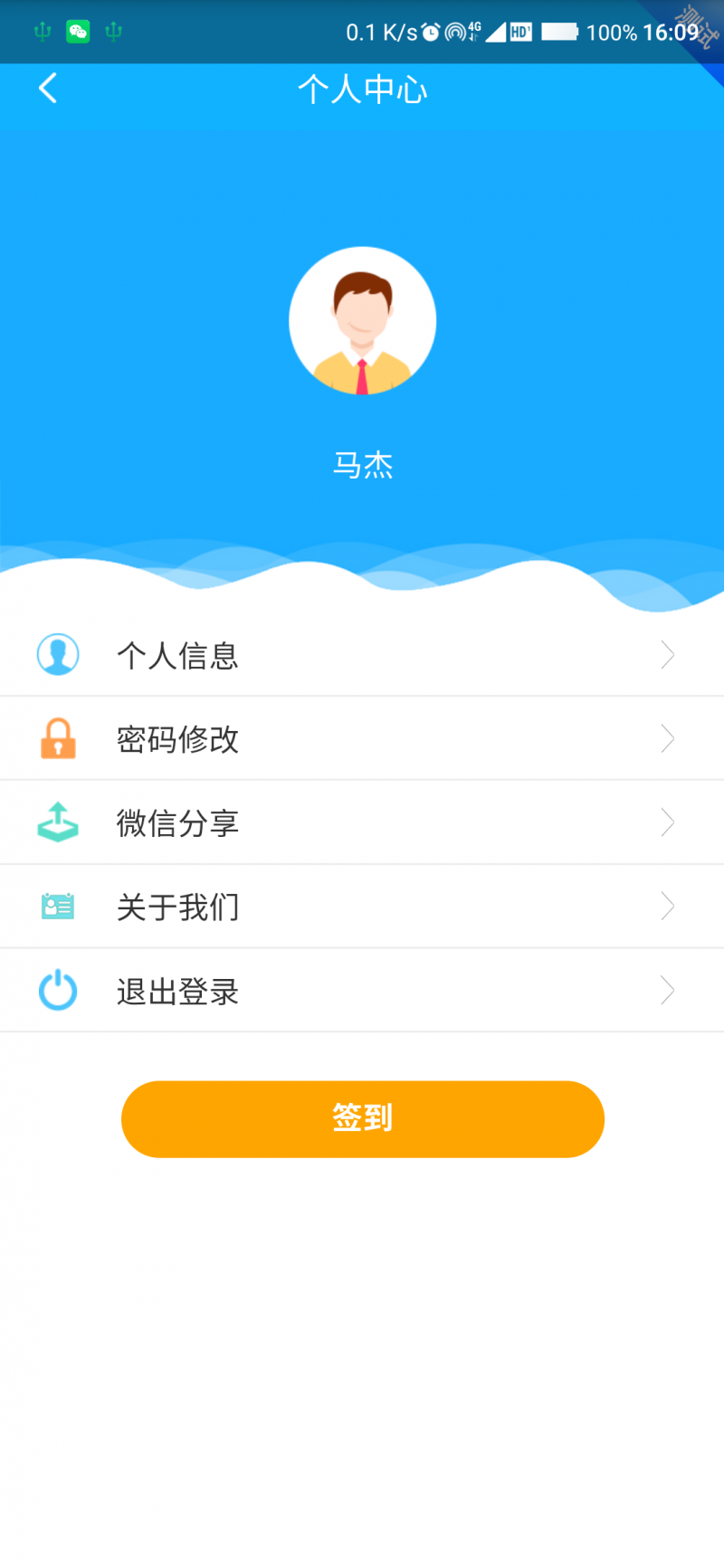
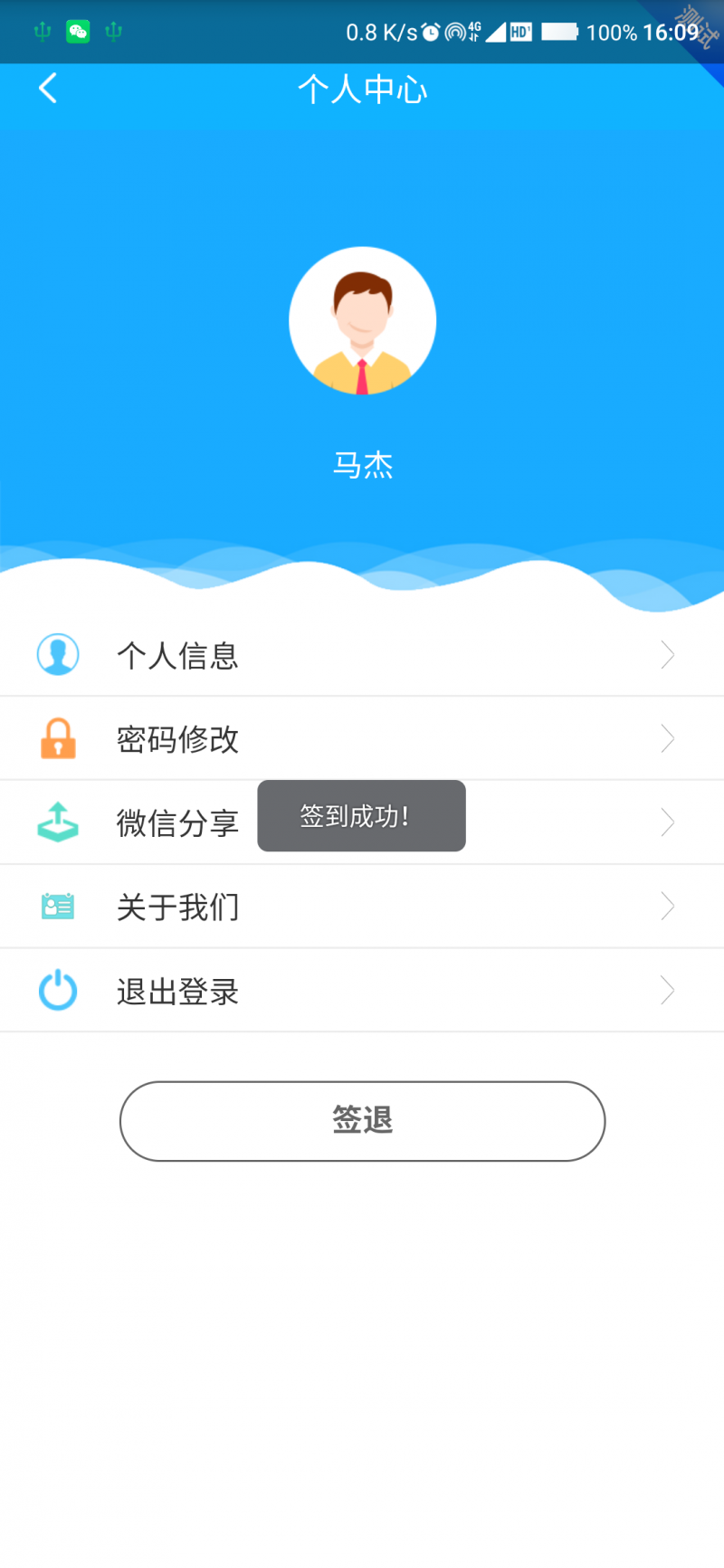
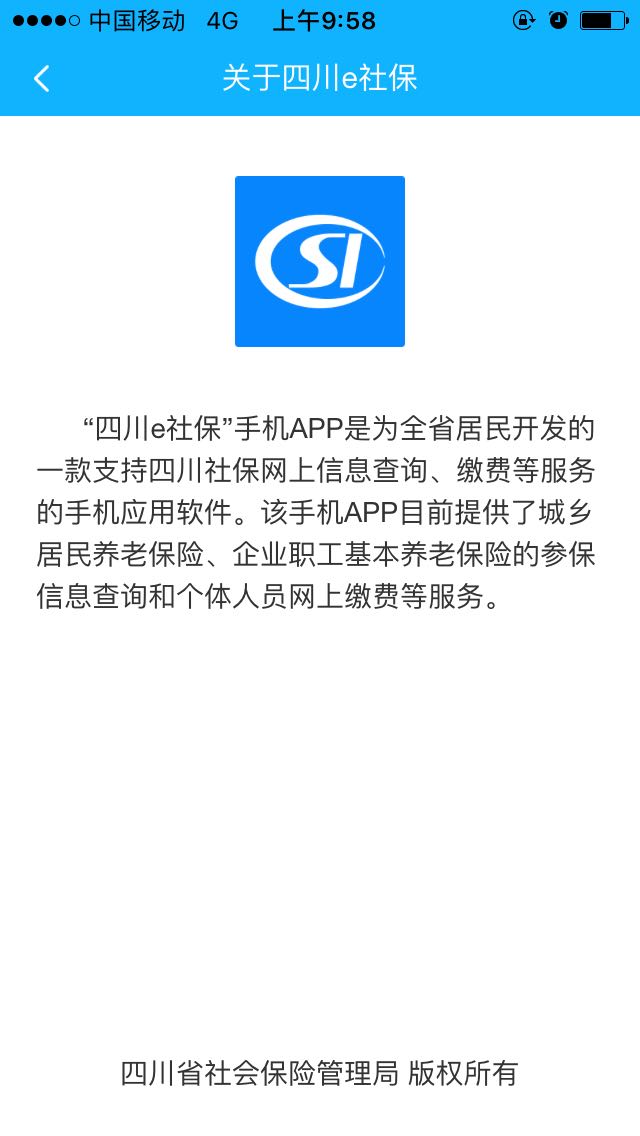
图 3.9-2
1、首页点击右上角【图标按钮】,列出【常见问题】、【意见反馈】、【微信分享】功能,如图3.10-1所示。
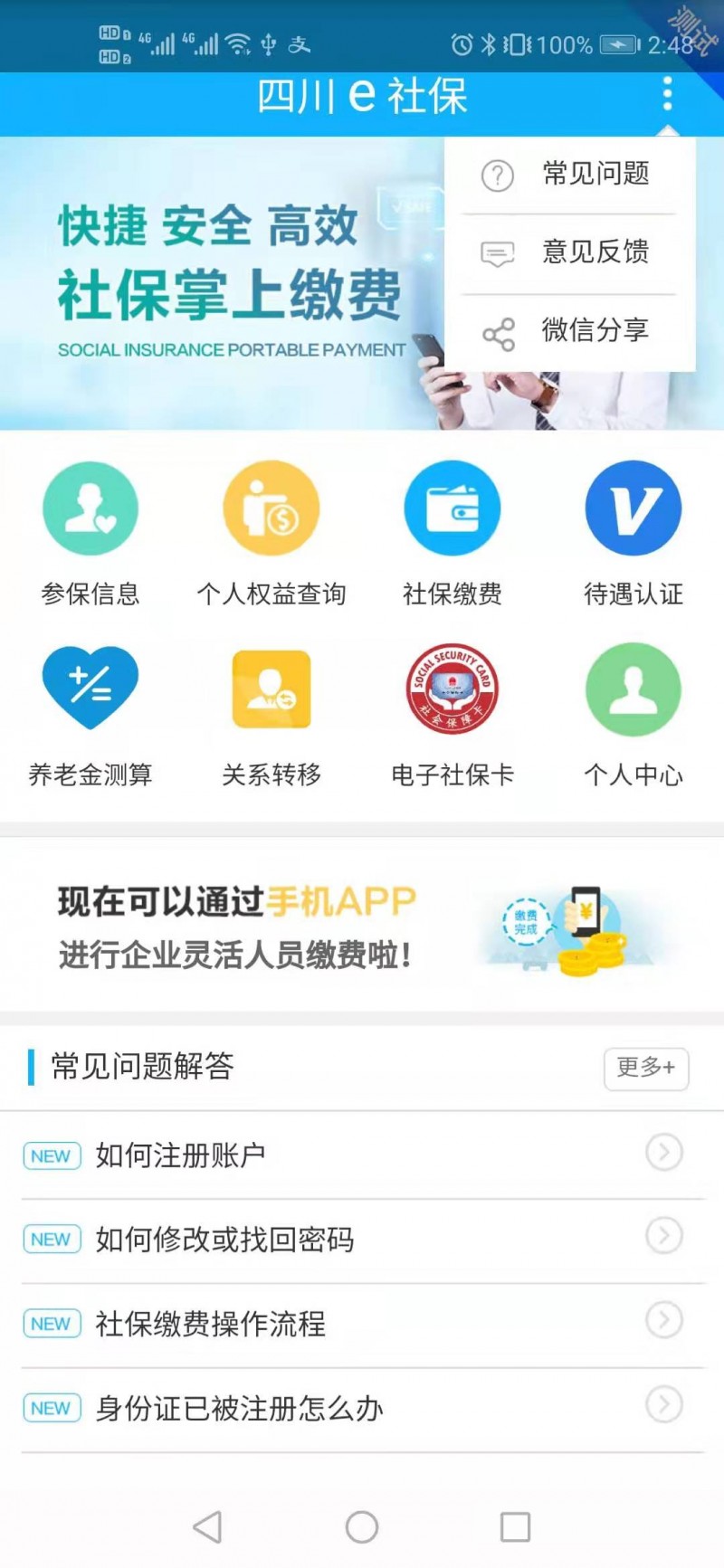
图 3.10-1
2、建议反馈录入,点击【提交】,如图3.10-2所示。
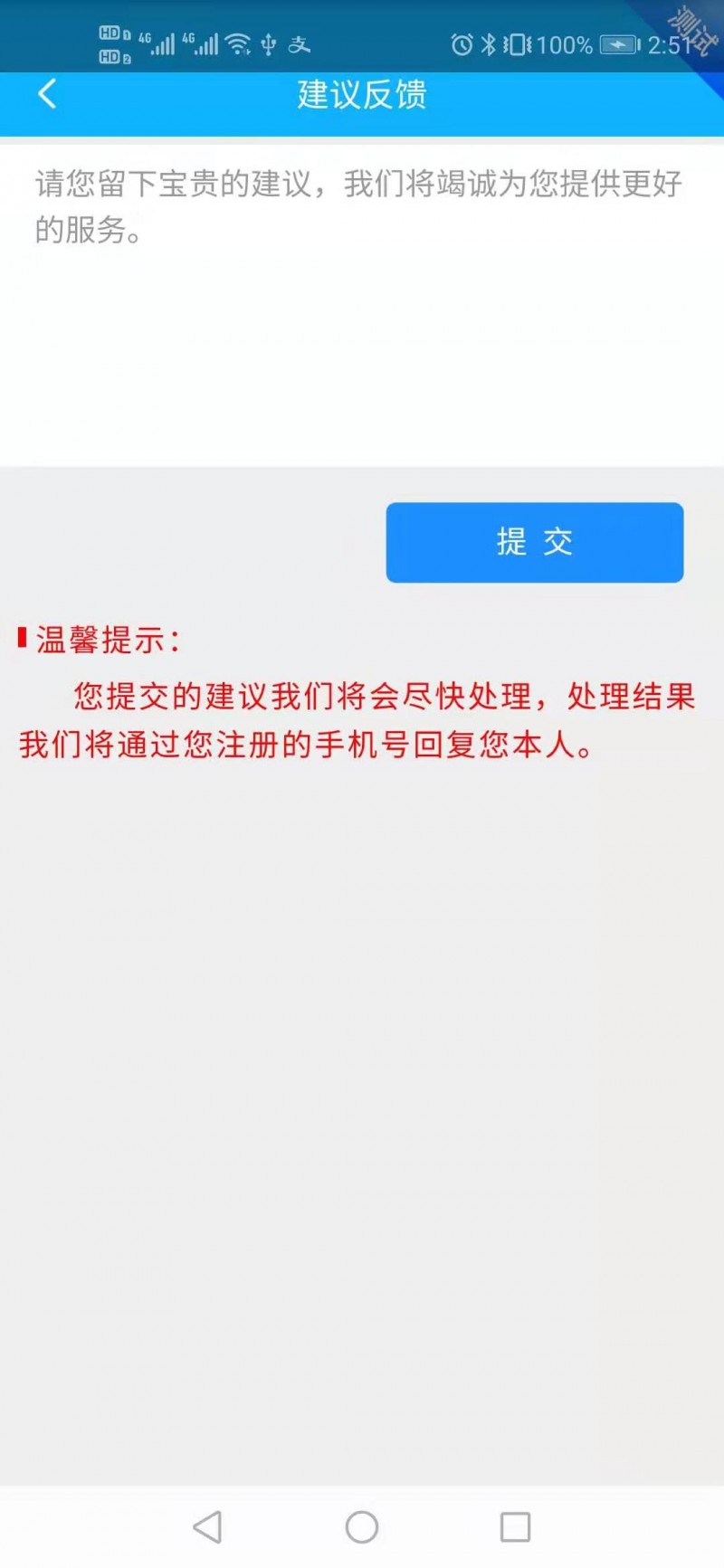
图 3.10-2
3、微信分享,将APP应用的地址分享至微信朋友圈,如图3.10-3所示。
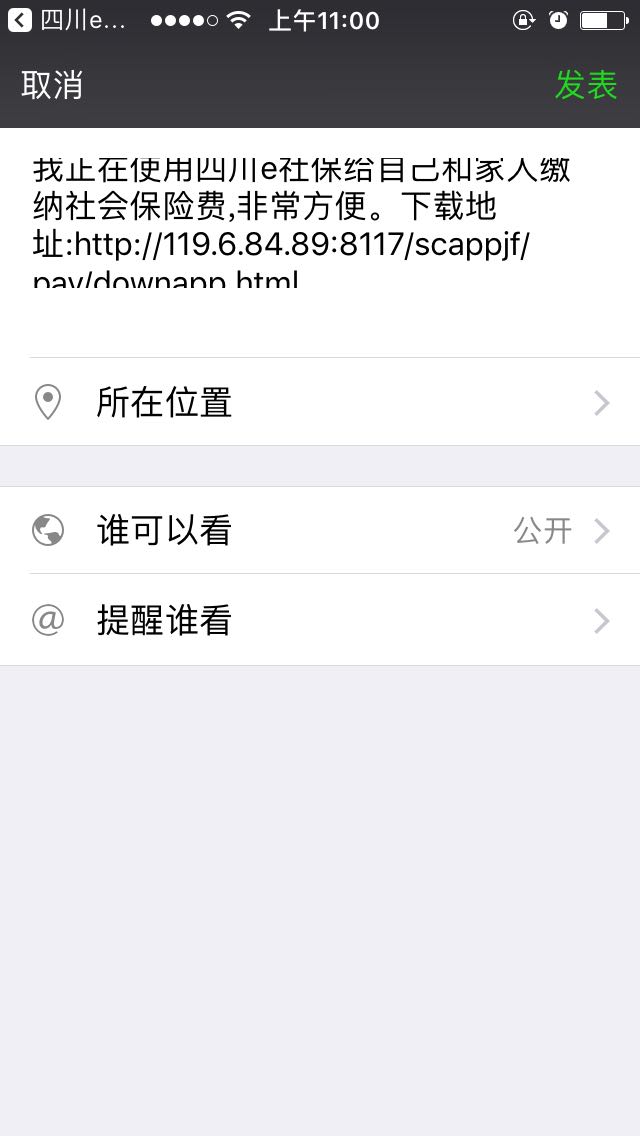
图 3.10-3
9


